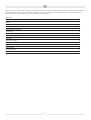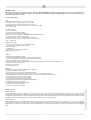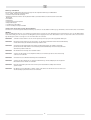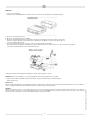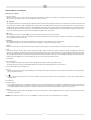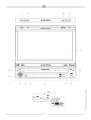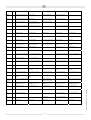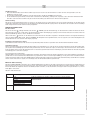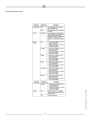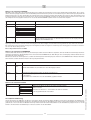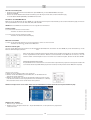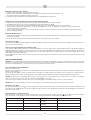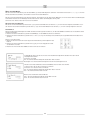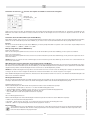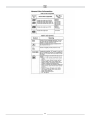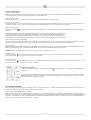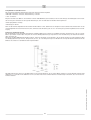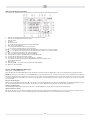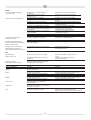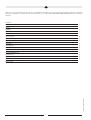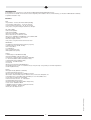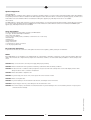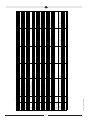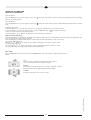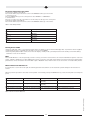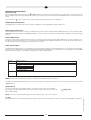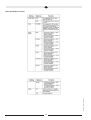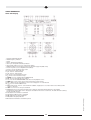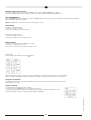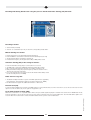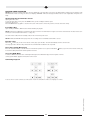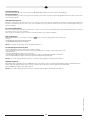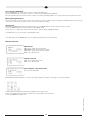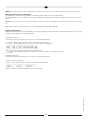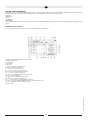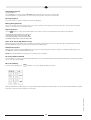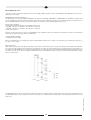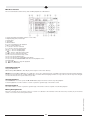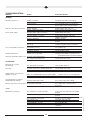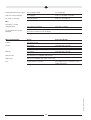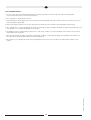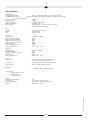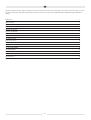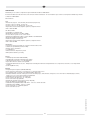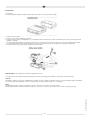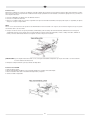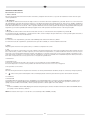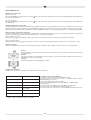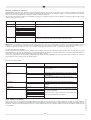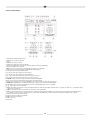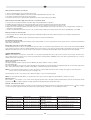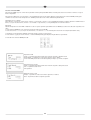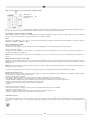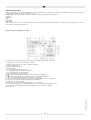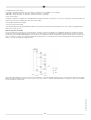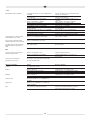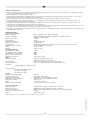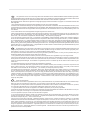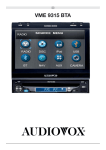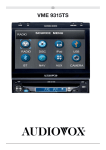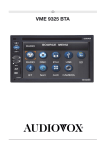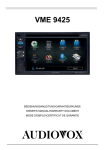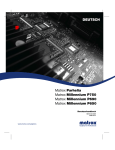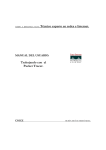Download Advent NAV102 - GPS Navigation System Add-On Owner`s manual
Transcript
VME 9309TS Danke, dass Sie sich für ein Produkt von Audiovox entschieden haben. Wir hoffen, Ihnen die Funktion des Geräts mit den in dieser Bedienungsanleitung beschriebenen Anweisungen einfach und verständlich erklären zu können. Bitte nehmen Sie sich einige Minuten Zeit um sich mit der Bedienungsanleitung zubefassen. Dies erleichtert Ihnen dann später die Bedienung des Gerätes. Vorbereitung 3 Optionale Geräte 3 Achtung 4 Montage 5 Schaltbild 7 Bedienelemente und Anzeigen 8 Fernbedienung 10 Verwenden des TFT-Monitors 12 Bedienungsanweisung 13 Setup-Menü 14 Bedienung des Radios 18 DVD/CD Video/Audio-Betrieb 20 MP3/USB/WMA-Betrieb 26 Fehlerbehebung 29 Pflege und Wartung 31 Technische Daten 31 Garantie 2 VORBEREITUNG Wir gratulieren Ihnen zu dem Kauf des mobilen Audiovox VME 9309TS-Multimedia-Receivers. Sie sollten diese Anleitung vollständig lesen, bevor Sie mit der Montage des Geräts beginnen. Wir empfehlen, die Montage des Audiovox VME 9309TS-Receivers von einem zuverlässigen Fachhändler vornehmen zu lassen. Technische Merkmale DVD • Bildformat – Cinema, Normal und Aus (Bereitschaft) • Schneller Vorlauf, schneller Rücklauf – 2X, 4X und 8X • Langsamer Vorlauf, langsamer Rücklauf – 2X, 4X und 8X • Wiedergabe , Pause, Stopp, nächstes Kapitel und vorheriges Kapitel • ESP – 2 MB-Puffer CD / MP3 / WMA • ID3 Tag-kompatibel • Verzeichnissuche (nur MP3 / WMA) • Direkter Track-Zugriff über Fernbedienung • Brennen von bis zu 1500 MP3- und WMA-Dateien auf eine DVD+R /RW • Suchen von Tracks vorwärts und rückwärts • Zufallswiedergabe, wiederholte Wiedergabe und Anspielen • Wiedergabe , Pause, Stopp, nächster Track und vorheriger Track • ESP – 2 MB-Puffer UKW/MW-RDS-Radio • Frequenzschritte für USA/Europa/Lateinamerika/Asien • 30 Sender-Speicherplätze (18 UKW, 12 MW) • Auto Stereo/Mono • Lokal/Distanz • Automatisches Speichern/Vorschau-Suche • RDS (Radio Data System) Gehäuse • 1.0 DIN (Import/ISO-DIN-montierbar) • Motorisierter LCD-Bildschirm mit Aus- und Hochschwenkfunktion • 7-Zoll Active Matrix TFT/LCD-Monitor mit entspiegelter Oberfläche • Einstellen des Bildschirm-Neigungswinkels • Wärmemanagementsystem – Luft-Zwangskühlung stellt Solltemperatur der Chip-Sätze beim Betrieb sicher • 3,5mm Front Video- und Audio-Input • RCA Audio / Video Input • USB 1.0 (500 mA max.) Optionale Geräte • NAV101/NAV102 An dem VME 9309TS kann ein Navigationssystem angeschlossen werden. Bevor Sie auf die Navigationsfunktionen zugreifen können, müssen Sie das NAV-Modul kaufen und installieren. Alle Montage- und Bedienungsanweisungen sind im Lieferumfang des NAV-Navigationsmoduls enthalten. Nach dem Anschließen des NAV-Moduls und bei dessen ordnungsgemäßer Funktion wird der NAV-Modus aktiviert. Ist das NAV-Modul nicht installiert, wird die NAV-Option grau hinterlegt angezeigt. Dies zeigt an, dass die Funktion nicht zur Verfügung steht. • Rückfahrkamera An den VME 9309TS kann eine Rückfahrkamera angeschlossen werden. Bevor Sie auf die Kamerafunktionen zugreifen können, müssen Sie eine Rückfahr-Videokamera kaufen und installieren. Nach dem Anschließen der Rückfahrkamera und bei deren ordnungsgemäßer Funktion wird der CAMERAModus aktiviert. Ist die Kamera nicht installiert, wird die CAMERA-Option grau hinterlegt angezeigt. Dies zeigt an, dass die Funktion nicht zur Verfügung steht. 3 Technische Änderungen und Irrtum vorbehalten. Allgemein • Kompatibel mit dem Navigationsgerät (NAV101 / NAV102) • Infrarot-Fernbedienung mit 44 Tasten • Ein Composite Video-Ausgang für zusätzliche Bildschirme • Ein Audio-/Video Auxiliary-Eingang für Spielekonsole, Camcorder, Navigationsgerät usw. • Drei-Band-Klangeinstellung (Bass, Mitten und Höhen) mit acht voreingestellten Equalizer-Kurven • Line-Ausgang für vorne, hinten und Subwoofer • Subwoofer-Phasensteuerung von 0 ~ 180 Grad • Programmierbare Lautstärkeregelung pro Quelle • Eingang für Rückfahrkamera (Normalbild und Spiegelbild) • Kalibrierungsmodus für Touchscreen • Vorverstärkung Ausgangsimpedanz 100Ohm • 2VRMS-Line-Ausgang – Alle Kanäle • Audio-Steuerung über Drehschalter Werkzeuge und Material Zur Montage des VME 9309TS-Receivers benötigen Sie die folgenden Werkzeuge und Materialien: • Torx-, Schlitz- und Kreuz-Schraubendreher • Seitenschneider und Abisolierzange • Werkzeug zum Herausnehmen des eingebauten Radios (Schraubendreher, Steckschlüsselsatz oder andere Werkzeuge) • Isolierband • Crimpzange • Spannungsmesser/Stromprüfer • Crimpverbindungen • 18-adriges Anschlusskabel • 16- bis 18-adriges Lautsprecherkabel Unterbrechen der Stromversorgung durch die Batterie Schalten Sie vor der Montage des Geräts die Zündung ab, und lösen Sie das Kabel vom Minuspol (–) der Batterie, um einen Kurzschluss zu vermeiden. HINWEIS: Wenn der VME 9309TS-Receiver in ein Fahrzeug eingebaut werden soll, das mit einem Navigationssystem ausgestattet ist, lösen Sie das Batteriekabel nicht. Anderenfalls gehen die im Speicher des Navigationssystems abgelegten Daten unter Umständen verloren. In diesem Fall sollten Sie bei der Montage allerdings besonders vorsichtig sein, um einen Kurzschluss zu vermeiden. ACHTUNG! Schließen Sie das Gerät nur an eine 12-Volt-Spannungsversorgung mit ordnungsgemäßer Erdung an. ACHTUNG! Montieren Sie das Gerät nicht an einer Position, an der die Sicherheit beim Fahren durch die Bedienung und die Verwendung des Geräts beeinträchtigt werden könnte. ACHTUNG! Verwenden Sie die Videofunktion des Geräts nie während der Fahrt, um Unfälle zu vermeiden (mit Ausnahme der Videofunktion zur Verwendung der Rückfahrkamera). Die Verwendung während der Fahrt ist gesetzlich verboten. ACHTUNG! Das Gerät darf nicht zerlegt oder verändert werden. ACHTUNG! Schützen Sie das Gerät vor Feuchtigkeit und Wasser, um Verletzungen durch einen Stromschlag oder Feuer zu verhindern. ACHTUNG! Verwenden Sie ausschließlich Datenträger im Standardformat. ACHTUNG! Schützen Sie den TFT-Monitor vor externer Krafteinwirkung, um Beschädigungen des integrierten Mechanismus dieses Geräts zu vermeiden. ACHTUNG! Durch die Verwendung einer falschen Sicherung kann das Gerät beschädigt oder in Brand gesetzt werden. ACHTUNG! Der Monitor ist motorbetrieben. Schieben, ziehen oder drehen Sie den Monitor nicht von Hand, um eine Beschädigung des Mechanismus zu vermeiden. 4 MONTAGE 1. Vorbereiten der Montage Drücken Sie auf die Metallklammern auf beiden Seiten, und nehmen Sie das Radio aus dem Einbaugehäuse. 2. Montieren Sie das Einbaugehäuse. a. Montieren Sie gegebenenfalls einen Adapter. b. Montieren Sie das Einbaugehäuse in den Adapter oder das Armaturenbrett. Verwenden Sie dazu nur die mitgelieferten Schrauben. Drücken Sie das Gehäuse nicht gewaltsam in die Öffnung, und achten Sie darauf, dass es sich nicht verbiegt oder verformt. c. Suchen Sie die Metalllaschen, die sich oben, unten und seitlich am Gehäuse befinden. Wenn das Gehäuse vollständig in die Öffnung des Armaturenbretts geschoben wurde, biegen Sie so viele Laschen wie erforderlich nach außen, damit das Gehäuse fest im Armaturenbrett sitzt. d. Montieren Sie dann den mitgelieferten Haltebügel, um das Gerät zusätzlich zu sichern. VORSICHT! Gehen Sie sorgfältig vor, um eine Beschädigung der Fahrzeugverkabelung zu vermeiden. 3. Halten Sie das Radio vor die Öffnung im Armaturenbrett, sodass die Verkabelung in das Einbaugehäuse geführt werden kann. HINWEIS: Achten Sie beim Austauschen von Sicherungen darauf, dass Sie die richtige Sicherung mit der erforderlichen Amperezahl verwenden, um eine Beschädigung des Radios zu vermeiden. Für den VME 9309TS-Receiver muss eine ATM/MIN-Flachsicherung mit 15 Ampere verwendet werden. Diese befindet sich im schwarzen Filterkasten und ist mit dem Haupt-Kabelbaum in Reihe geschaltet. 5 Technische Änderungen und Irrtum vorbehalten. Verkabelung Nehmen Sie die Verkabelung wie in der Abbildung auf Seite 7 dargestellt vor. Schließen Sie dann das gelöste Batteriekabel wieder an. Ist kein ACC-Anschluss verfügbar, schließen Sie das ACC-Kabel mit einem Schalter an die Stromversorgung an. Abschließen der Montage Nachdem Sie alle Kabel angeschlossen haben, schalten Sie das Gerät ein, um sicherzustellen, dass es betriebsbereit ist. Beachten Sie dabei, dass die Zündung eingeschaltet sein muss. Kann das Gerät nicht eingeschaltet werden, überprüfen Sie die Verkabelung, bis Sie den Fehler gefunden haben. Sobald das Gerät betriebsbereit ist, schalten Sie die Zündung aus und montieren das Chassis. 1. Schließen Sie den Kabeladapter an den vorhandenen Kabelbaum an. 2. Schließen Sie das Antennenkabel an. 3. Schieben Sie das Radio vorsichtig in das Einbaugehäuse, und achten Sie darauf, dass die richtige Seite nach oben zeigt. Sobald das Radio sich in der richtigen Position befindet, rasten die Quetschklemmen ein. HINWEIS: Für den ordnungsgemäßen Betrieb des CD/DVD-Players muss das Chassis waagerecht mit einer maximalen Abweichung von 20° montiert werden. Achten Sie darauf, dass dieser Richtwert eingehalten wird. 4. Befestigen Sie ein Ende des gelochten Haltebügels (im Lieferumfang enthalten) an der Stiftschraube auf der Rückseite des Chassis. Verwenden Sie dazu die passende Sechskantmutter. Befestigen Sie das andere Ende des perforierten Haltebügels an einer sicheren Stelle am Armaturenbrett ober- oder unterhalb des Radios. Verwenden Sie dazu die mitgelieferte Schraube und Sechskantmutter. Biegen Sie den Haltebügel gegebenenfalls in die richtige Position. VORSICHT! Der rückwärtige Teil des Radios muss durch den Haltebügel gestützt werden, um Beschädigungen des Armaturenbretts durch das Gewicht des Radios und Betriebsstörungen des Radios zu vermeiden. 5. Bringen Sie alle Teile, die Sie zur Montage abgenommen haben, wieder an das Armaturenbrett an. Abschließende ISO-DIN-Montage 1. Nehmen Sie den Zierrahmen ab. 2. Befestigen Sie die Haltevorrichtung an dem neuen Radio. Verwenden Sie dazu die Schrauben des alten Radios. 3. Schieben Sie das Radio-Chassis in die Öffnung, und sichern Sie das Gerät. 4. Bringen Sie die Abdeckung wieder an. 6 Technische Änderungen und Irrtum vorbehalten. Schaltbild 7 BEDIENELEMENTE UND ANZEIGEN Bedienung der Schalter 1. Öffnen/Schließen Drücken Sie diese Taste, um den automatischen Ausfahr-Mechanismus zu aktivieren, und stellen Sie die gewünschte Position des TFT-Monitors ein. Drücken Sie erneut auf diese Taste, um den TFT-Monitor wieder einzufahren. 2. /WIDE/NAV Bei eingefahrenem Monitor wird durch die Taste der Sendersuchlauf Richtung niedrigerer Frequenzen gestartet. Bei ausgefahrenem Monitor wird durch einen kurzen Druck auf die Bilddarstellung zwischen Full und Standby Modus für den Monitor umgeschaltet. Durch einen längeren Druck auf wird das optional erhältliche Navigations Modul Bildmäßig dargestellt und im Hintergrund läuft die Audiowidergabe der vorherigen Quelle weiter. Bei diesem „MIX“- Modus kann keine Touch Screen Bedienung der Navigationsoberfläche erfolgen. Um TS Einstellungen tätigen zu können müssten Sie den „MIX“ Modus durch erneutes längeres betätigen des Schalters ausschalten. 3. / TILT Bei eingefahrenem Monitor wird durchder Sendersuchlauf Richtung höherer Frequenzen gestartet. Bei ausgefahrenem Monitor wird durch betätigen der TILT Taste die Winkeleinstellung des Monitors aktiviert welche mittels des Lautstärkereglers wunschgemäß eingestellt werden kann. 4. BAND/PIC Bei eingefahrenem Monitor kann mittels der BAND Taste zwischen FM 1/2/3 und AM1/2 umgeschaltet werden. Bei ausgefahrenem Monitor kann mittels der PIC Taste die Helligkeits- und Kontrasteinstellung erfolgen. 5. AUDIO Drehen Sie den Regler, um die Lautstärke einzustellen. Drücken Sie den Regler, um Audioeinstellungen einzugeben und/oder zu bestätigen. 6. SRC Durch kurzes drücken der SRC Taste wird das Gerät eingeschaltet. Das ausschalten des Gerätes erfolgt durch längeres betätigen der SRC Taste. Durch kurzes betätigen der SRC Taste während des eingeschalteten Gerätes mit eingefahrenem Monitor wird die Quellenauswahl aktiviert welche dann auf dem kleinem Display angezeigt wird. Durch wiederholtes drücken schalten Sie zwischen den verschiedenen Quellen hin und her. Die im Display angezeigte Quelle wird nach 3 Sekunden ausgewählt. Bei ausgefahrenem Monitor öffnet sich nach der Betätigung der SRC Taste das Quellen Auswahlmenü auf dem Bildschirm, wo Sie dann mittels des Touch Screens Ihre Auswahl treffen können. 7. LCD-Display 8. Front AV-Eingang Die Front Audio-/ Videoeingangsfunktion kann über das Quellenauswahlmenü (AUX1) angewählt werden. An diesem Eingang können Sie portable Medien Quellen anschließen. Die Steckerbelegung sehen Sie auf Seite 9. 9. Infrarot-Empfänger für die Fernbedienung 10. Reset Drücken Sie diese Taste, um die Systemeinstellungen auf die Werkseinstellungen zurückzusetzen (mit Ausnahme des Kennworts und der Einstellungen für die Kindersicherung). 11. ( ) Drücken Sie einmal auf diese Taste, um eine Disk einzulegen oder auszuwerfen. Halten Sie diese Taste gedrückt, um die Position des Mechanismus zurückzusetzen. 12. TFT-Monitor 13. USB-Anschluss Front USB Eingang inklusive „schiebefähiger“ Abdeckung. An dem USB Eingang können Handelsübliche USB Medien angeschlossen werden, die eine maximale Stromaufnahme von 500 mA nicht überschreiten. Über diesen Eingang können Audio- und Video Formate wiedergegeben werden. Anschließbare Medien sind z.B. MP3 Player, USB Sticks und Kameras (sofern diese Kameras Bilder im JPEG Format speichern). 14. DISP Im CD/DVD Betrieb aktiviert die DISP (Display) Taste die obere Statuszeile wo weitere CD/DVD Informationen der Disc angezeigt werden wie z.B. Titelanzahl und Laufzeit. HINWEIS: Für Nicht-Video-Quellen stehen nur der CINEMA- und der Bereitschafts- bzw. Standby-Modus zur Verfügung. 8 9 Technische Änderungen und Irrtum vorbehalten. FERNBEDIENUNG Die Fernbedienung des VME 9309TS-Receivers dient zum steuern des Grundgerätes. Tabelle 1: Funktionen auf der Fernbedienung Name Ref.nr. DVD VCD TUNER CD/MP3 USB MENU 1 Hauptmenü der Disk öffnen Während des VCD-Betriebs die PBC-Wiedergabesteuerung ein/ausschalten TITLE 2 Titelmenü der Disk öffnen Die ersten 10 Sekunden jedes Kapitels/Titels anspielen MUTE 3 Audioausgabe ein- bzw. ausschalten Audioausgabe ein- bzw. ausschalten Audioausgabe ein- bzw. ausschalten Audioausgabe ein- bzw. ausschalten Audioausgabe ein- bzw. ausschalten POWER 4 Gerät ein- bzw. ausschalten Gerät ein- bzw. ausschalten Gerät ein- bzw. ausschalten Gerät ein- bzw. ausschalten Gerät ein- bzw. ausschalten AUDIO 5 Audiosprache für die DiskWiedergabe ändern REPT A-B 6 Wiederholung der Wiedergabe vom Zeitabschnitt A bis Zeitabschnitt B einstellen Wiederholung der Wiedergabe vom Zeitabschnitt A bis Zeitabschnitt B einstellen REPT 7 Wiedergabe des aktuellen Kapitels wiederholen Wiedergabe des aktuellen Kapitels wiederholen Wiedergabe des aktuellen Tracks wiederholen Einzel/Ordner/OFF SRC 8 Wiedergabequelle auswählen Wiedergabequelle auswählen Wiedergabequelle auswählen Wiedergabequelle auswählen Wiedergabequelle auswählen SUBTITLE 9 Untertitelsprache auswählen DISP 10 Wiedergabeinformationen anzeigen/ Eingabe löschen oder zurückgehen, um Fehler im Direct Access-Modus zu korrigieren Wiedergabeinformationen anzeigen/ Eingabe löschen oder zurückgehen, um Fehler im Direct Access-Modus zu korrigieren Audio-Modus anzeigen Eingabe löschen oder zurückgehen, um Fehler im Direct Access-Modus zu korrigieren Audio-Modus anzeigen Eingabe löschen oder zurückgehen, um Fehler im Direct Access-Modus zu korrigieren 10 Ref.nr. DVD VCD TUNER CD/MP3 PRESET 11 Bild während DVD-Wiedergabe vergrößern, DivX oder Foto Bild vergrößern Durch Liste gespeicherter Sender blättern Durch Listenfenster blättern PRESET 12 Bild während der DVD-Wiedergabe Bild verkleinern verkleinern, DivX oder Foto Durch Liste gespeicherter Sender blättern Durch Listenfenster blättern ANGLE 13 Szene aus verschiedenen Blickwinkeln wiedergeben MEM-Tastatur ausschalten 14 Schneller Vorlauf des Disk-Inhalts Schneller Vorlauf des Disk-Inhalts VOL- 15 Lautstärke verringern Lautstärke verringern Lautstärke verringern Lautstärke verringern Lautstärke verringern VOL+ 16 Lautstärke erhöhen Lautstärke erhöhen Lautstärke erhöhen Lautstärke erhöhen Lautstärke erhöhen 17 Vorheriges Kapitel zur Wiedergabe auswählen Vorheriges Kapitel zur Wiedergabe auswählen Verfügbaren Radiosender auf niedrigeren Frequenzen suchen Vorherigen Track zur Wiedergabe auswählen Vorherigen Track zur Wiedergabe auswählen gq 18 ENTER Wiedergabe anhalten/starten ENTER Wiedergabe anhalten/starten Eingestellte Sender durchsuchen und speichern ENTER Wiedergabe anhalten/starten Plug/Pause 19 Nächstes Kapitel zur Wiedergabe auswählen Nächstes Kapitel zur Wiedergabe auswählen Verfügbaren Radiosender auf höheren Frequenzen suchen Nächsten Track zur Wiedergabe auswählen Nächsten Track zur Wiedergabe auswählen Band 20 Wiedergabe stoppen Wiedergabe stoppen Wiedergabe stoppen Wiedergabe stoppen GOTO 21 Direct Access-Modus aktivieren Direct Access-Modus aktivieren k 22 Schneller Rücklauf des Diskinhalts Zoom 23 Rein- / oder rauszoomen Rein- / oder rauszoomen PIC 24 Helligkeits-/Kontrasteinstellung anzeigen Helligkeits-/Kontrasteinstellung anzeigen OPEN/ CLOSE 25 TILT 26 Neigungswinkel des Monitors verringern Neigungswinkel des Monitors verringern Neigungswinkel des Monitors verringern Neigungswinkel des Monitors verringern Neigungswinkel des Monitors verringern TILT 27 Neigungswinkel des Monitors erhöhen Neigungswinkel des Monitors erhöhen Neigungswinkel des Monitors erhöhen Neigungswinkel des Monitors erhöhen Neigungswinkel des Monitors erhöhen WIDE 28 Anzeigemodus auswählen: CINEMA, NORMAL oder Standby Anzeigemodus auswählen: CINEMA, NORMAL oder Standby Anzeigemodus auswählen: CINEMA oder Standby Anzeigemodus auswählen: CINEMA oder Standby Anzeigemodus auswählen: CINEMA oder Standby 1, 2, 3, 4, 5, 6, 7, 8, 9, 0 (Numerisch Tasten) Clear 29 Direkt zum gewünschten Kapitel wechseln 1-6 dient zum Auswählen gespeicherter Sender des aktuellen Frequenzbands. Direkt zum gewünschten Track wechseln Direkt zum gewünschten Track wechseln 30 Eingabe löschen oder verlassen Sie um die Fehlereingabe zu vermeiden Eingabe löschen oder verlassen Sie um die Fehlereingabe zu vermeiden Eingabe löschen oder verlassen Sie um die Fehlereingabe zu vermeiden Eingabe löschen oder verlassen Sie um die Fehlereingabe zu vermeiden Eingabe löschen oder verlassen Sie um die Fehlereingabe zu vermeiden SETUP 31 Setup-Menü anzeigen Setup-Menü anzeigen Setup-Menü anzeigen Setup-Menü anzeigen Setup-Menü anzeigen SEL 32 EQ Menü eröffnen EQ Menü eröffnen EQ Menü eröffnen EQ Menü eröffnen EQ Menü eröffnen RDM 33 Alle Kapitel in zufälliger Reihenfolge wiedergeben Alle Tracks in zufälliger Reihenfolge wiedergeben Alle Tracks in zufälliger Reihenfolge wiedergeben SCN 34 EJECT 35 TFT-Monitor aus- bzw. einfahren Disk auswerfen Bilder einer Bild-CD aus verschiedenen Blickwinkeln wiedergeben (falls verfügbar) Schneller Vorlauf des Disk-Inhalts Direct Access-Modus aktivieren Schneller Rücklauf des DiskInhalts TFT-Monitor aus- bzw. einfahren Disk auswerfen USB Direct Access-Modus aktivieren Schneller Rücklauf des Disk-Inhalts Liste nach unten aktualisieren Helligkeits-/Kontrasteinstellung anzeigen TFT-Monitor aus- bzw. einfahren Helligkeits-/Kontrasteinstellung anzeigen TFT-Monitor aus- bzw. einfahren Vorschau-Suche Die ersten 10 Sekunden jedes Tracks anspielen Disk auswerfen Disk auswerfen 11 Helligkeits-/Kontrasteinstellung anzeigen TFT-Monitor aus- bzw. einfahren Disk auswerfen Technische Änderungen und Irrtum vorbehalten. Name VERWENDEN DES TFT-MONITORS Aus- und Einfahren des TFT-Monitors Ausfahren des TFT-Monitors Drücken Sie auf der Gerätevorderseite auf die Taste OPEN (1) oder auf der Fernbedienung auf die Taste des Monitors in die Wiedergabeposition zu aktivieren. Einfahren des TFT-Monitors Drücken Sie auf der Gerätevorderseite auf die Taste OPEN (1) oder auf der Fernbedienung auf die Taste des Monitors in das Gehäuse zu aktivieren. (25), um den Mechanismus zum Ausfahren (25), um den Mechanismus zum Einfahren „TFT Monitor Auto Open“ zum automatischen Ausfahren des TFT Monitors Wenn „TFT Auto Open“ aktiviert ist (On), wird der Monitor beim Einschalten des Geräts automatisch ausgefahren und in die zuletzt verwendete Position gestellt. Ist „TFT Auto Open“ deaktiviert (Off), drücken Sie auf der Gerätevorderseite auf die Taste OPEN (1) oder auf der Fernbedienung auf die Taste (25), um den Monitor in die Wiedergabeposition zu stellen. Ist „TFT Auto Open“ auf manuellen Betrieb (Manual) eingestellt, wird der TFT-Monitor beim Ausschalten des Schlüssels nicht eingefahren (einstellbar im Setup Menü). Einstellen des Neigungswinkels Es ist allgemein bekannt, dass die Wiedergabequalität von LCD-Displays vom Blickwinkel abhängt. Der Monitorwinkel kann auf die nachfolgend beschriebene Weise in die optimale Position gestellt werden: Schrittweise Winkeleinstellung Drücken Sie die Taste Tilt am Monitor und dann kann mittels des Lautstärkereglers der Winkel eingestellt werden. Oder auf der Fernbedienung (26, 27), um den Neigungswinkel des Bildschirms schrittweise einzustellen. Fortlaufende Winkeleinstellung Halten Sie die Taste ^ oder die Taste v v auf der Fernbedienung gedrückt, um den Neigungswinkel in einer fortlaufenden Bewegung einzustellen. ^ Bildformat Drücken Sie die Taste WIDE (28) auf der Fernbedienung oder auf dem Monitor (4), um das Bildformat folgendermaßen einzustellen (nur aktiv bei Videoquelle): CINEMA Der Bildschirm wird über die gesamte Breite auf das 16:9-Format ausgedehnt. Die Ausdehnung ist über den gesamten Bildschirm gleich. NORMAL Bei der herkömmlichen Darstellung im 4:3-Format ist am rechten und linken Bildschirmrand ein freier Streifen zu sehen. STANDBY Der Bildschirm wird schwarz. Berühren Sie den Bildschirm, um den Standby-Modus zu beenden. Tabelle 2: Videoausgangsmodi Wiedergabequelle Videoausgangsmodi Radio RGB-Modus Disc RGB-Modus AUX 1 CVBS-Modus AUX 2 CVBS-Modus NAV RGB-Modus CAMERA CVBS-Modus Vorgehensweise zum Einstellen der Parameter 1. Aktivieren des Modus zum Einstellen der Bildqualität: Drücken Sie auf der Fernbedienung auf die Taste PIC (24), oder halten Sie auf dem Monitor die Taste PICTURE (4) gedrückt. 2. Auswählen des einzustellenden Parameters: Verwenden Sie die PIC-Taste, um die Helligkeit (BRIGHT) oder den Kontrast (CONTRAST) auszuwählen. 3. Einstellen der Parameter: Verwenden Sie den Lautstärkeregler um die Einstellungen zu ändern. 4. Verlassen des Modus zum Einstellen der Bildqualität: Drücken Sie auf der Fernbedienung auf die Taste PIC oder auf dem Monitor auf die Taste PICTURE. * CVBS - Composite Video Baseband Signal 12 Handbremsensperre • Wenn das PRK SW-Kabel an den Bremsschalter angeschlossen ist, kann auf dem TFT-Monitor nur dann ein Video anzeigt werden, wenn die Handbremse gezogen wurde. • Diese Funktion wird allerdings deaktiviert, wenn die Videoquelle in den Modus CAMERA geschaltet wird. • Ist die Handbremsensperre aktiviert, wird auf dem vorderen Monitor die Meldung „Parking is On“ angezeigt, sodass der Fahrer während der Fahrt kein Video sehen kann. Diese Funktion hat jedoch keinerlei Auswirkung auf die Monitore im hinteren Fahrzeugbereich. Stummschaltung Drücken Sie auf der Fernbedienungstaste (3), um den Ton des Geräts stumm zu schalten. Drücken Sie erneut auf die Taste MUTE, um das Gerät auf die ursprüngliche Lautstärke zurückzusetzen. Im LCD-Display wird die Meldung MUTE angezeigt. Durch das Einstellen der Lautstärke über eine beliebige Audio-Setup-Funktion wird die Stummschaltung aufgehoben. BEDIENUNGSANWEISUNGEN Ein-/Ausschalten Drücken Sie die Taste /SRC (6) am Gerät (oder die Taste / POWER (4) auf der Fernbedienung), um das Gerät einzuschalten. Die Tasten auf der Gerätevorderseite leuchten auf, und der Status des aktuellen Modus wird im LCD-Display (7) angezeigt. Sie können das Gerät auch einschalten, indem Sie auf die Taste OPEN (1) drücken, um den TFT-Monitor auszufahren. Halten Sie die Taste gedrückt, um das Gerät auszuschalten. Der Monitor wird dann eingefahren. Die Quellen werden in der folgenden Reihenfolge durchgeschaltet: AM/FM, DISC, AUX1, AUX2 und KAMERA. Die Navigation kann angewählt werden, wenn es angeschlossen ist. Der Wiedergabemodus wird auf dem Monitor oder auf dem LCD- Display angezeigt. Bestätigung durch akustisches Signal Jede Funktionsauswahl wird durch ein akustisches Signal bestätigt. Das akustische Signal kann über das Menü SETUP deaktiviert werden. Lautstärkeregulierung Drehen Sie zur Regulierung der Lautstärke den Drehschalter (5) an der Bedienkonsole, oder drücken Sie auf der Fernbedienung auf die Tasten VOL+/VOL(15, 16). Wenn der Lautstärkepegel auf 0 oder 40 eingestellt wurde, ertönt ein akustisches Signal, um anzuzeigen, dass die unterste bzw. oberste Grenze für die Lautstärke erreicht wurde. Die Lautstärke kann von 0 bis 40 eingestellt werden. Auf dem LCD-Display oder dem TFT-Monitor wird der eingestellte Lautstärkepegel für 3 Sekunden angezeigt. Programmierbare Einschaltlautstärke Über diese Option können Sie eine Einschaltlautstärke auswählen, die beim Einschalten des Geräts unabhängig von der zuletzt gewählten Lautstärke eingestellt wird. Um eine bestimmte Einschaltlautstärke zu programmieren, drehen Sie den Regler AUDIO (5), um die gewünschte Lautstärke beim Einschalten festzulegen. Halten Sie die Taste AUDIO gedrückt, während das gelbe Lautsprechersymbol und die Lautstärkeanzeige auf dem Monitor angezeigt wird. Es ertönt ein akustisches Signal, um zu bestätigen, dass die Einschaltlautstärke eingestellt wurde. Menü zur Audiosteuerung Das Menü AUDIO CONTROL verfügt über einen 3-Band-Grafikequalizer mit dem Sie das Audiosystem bequem an die akustischen Gegebenheiten im Fahrzeug anpassen können, die je nach Fahrzeugtyp und -größe unterschiedlich sind. Die korrekten Einstellungen für Fader und Balance dienen zum Optimieren der Effekte des Equalizers. Drücken Sie die EQ auf dem TS Monitor, um das Audio-Menü anzuzeigen. Gehen Sie folgendermaßen vor, um eine Audio-Option einzustellen: Tabelle 4: Audioeinstellungen Funktion Einstellungsoptionen EQ User Rock Hip Hop Dance Latin Rave Urban Acoustic FAD-BAL Durch “Druck” auf das Gitterkreuz kann der Fader/Balance wunschgemäß eingestellt werden. Technische Änderungen und Irrtum vorbehalten. Im Modus USER können Sie Bass-, Mittel- und Hochton einzeln einstellen. Durch Drücken auf das “EQ”-Feld können Sie zwischen den voreingestellten Equalizern wählen. 13 Zurücksetzen des Systems Um eine Systemstörung zu beheben oder einen nicht zulässigen Bedienvorgang zurückzusetzen, drücken Sie die Taste RESET (10) in der unteren linken Ecke des Geräts mit der Spitze eines Kugelschreibers. Durch das Zurücksetzen des Systems werden die Werkseinstellungen des Geräts wiederhergestellt. HINWEIS: Wird das Gerät während der Wiedergabe einer DVD zurückgesetzt, wird die Wiedergabe nach dem Zurücksetzen fortgesetzt. SETUP MENU Um auf die Systemeinstellungen zuzugreifen, drücken Sie auf der Fernbedienung auf die Taste SETUP (31), oder berühren Sie die Taste schirm, um das Menü SETUP zu öffnen. Das Untermenü GENERAL wird blau hervorgehoben angezeigt. auf dem Bild- Zugreifen auf Menüelemente Berühren Sie den Namen eines Untermenüs, um ein untergeordnetes Menü (Language, Audio, RDS usw.) auszuwählen. Die in der hervorgehobenen Untermenü-Option einstellbaren Funktionen werden in der Mitte des Bildschirms angezeigt. Einstellen einer Option 1. Verwenden Sie den Touchscreen oder die Fernbedienung, um die einzustellende Option auszuwählen. 2. Wechseln Sie mit Hilfe des Touchscreens in das Optionsfeld der einzustellenden Option. In einer weiteren Spalte wird ein Untermenü angezeigt, in dem die ausgewählte Option blau dargestellt ist. 3. Wählen Sie über den Touchscreen einen neuen Wert aus. 4. Bestätigen Sie den eingestellten Wert über den Touchscreen. 14 Technische Änderungen und Irrtum vorbehalten. General Sub Menu Features 15 Optionen des Untermenüs LANGUAGE Wenn eine DVD mehrere Untertitel- oder Audiosprachen unterstützt, stehen alle verfügbaren Sprachen während der Wiedergabe zur Auswahl. Wird die ausgewählte Sprache nicht von der DVD unterstützt, wird die Standardsprache verwendet. Einstellung Optionen Funktion OSD English German Italian Bildschirmanzeige erfolgt auf Englisch Bildschirmanzeige erfolgt auf Deutsch Bildschirmanzeige erfolgt auf Italienisch DVD Audio English German Italian DVD-Audio-Ausgaben erfolgen auf Englisch, wenn die Option verfügbar ist. DVD-Audio-Ausgaben erfolgen auf Deutsch, wenn die Option verfügbar ist. DVD-Audio-Ausgaben erfolgen auf Italienisch, wenn die Option verfügbar ist. DVD Subtitle English German Italian Off DVD-Untertitel werden automatisch in englischer Sprache angezeigt, wenn sie verfügbar sind. DVD-Untertitel werden automatisch in deutscher Sprache angezeigt, wenn sie verfügbar sind. DVD-Untertitel werden automatisch in italienischer Sprache angezeigt, wenn sie verfügbar sind. DVD-Untertitel werden nicht automatisch angezeigt. Disc Menu English German Italian Das DVD-Menü (sofern vorhanden) wird in englischer Sprache angezeigt. Das DVD-Menü (sofern vorhanden) wird in deutscher Sprache angezeigt. Das DVD-Menü (sofern vorhanden) wird in italienischer Sprache angezeigt. Einstellung Optionen Funktion Subwoofer AN AUS Subwoofer an oder ausschalten Einstellung Optionen Funktion Sub.W 0 Subwoofer Ausgang Phasen richtig Sub.W 180 Subwoofer Ausgang gegenphasig Hinweis: Abhängig von der Installation, kann eine Umpolung die Tieftonwiedergabe verbessern. Einstellung Optionen Funktion RDS On Off Das Gerät zeigt RDS-Informationen (Radio Data System) an, sofern verfügbar. CT On Off Die Uhrzeit des Radios automatisch anhand der RDS-Radiosignale synchronisieren. TA/Vol Lautstärkeerhöhung für Verkehrsdurchsagen. 16 Optionen des Untermenüs RATING Das DVD-System verfügt über eine integrierte Kindersicherung, damit nicht berechtigte Personen keinen Zugriff auf Disk-Inhalte haben, die nur für bestimmte Zuschauergruppen bestimmt sind. Standardmäßig ist die Kindersicherung auf die höchste Einstellung (ohne Einschränkungen) eingestellt. Die Kindersicherung kann nur durch die Eingabe des richtigen Kennwortes aufgehoben werden. Nach Eingabe des Kennworts kann die Kindersicherung konfiguriert werden.Um das Kennwort zurückzusetzen, öffnen Sie das Menü RATING und geben Sie das aktuell eingerichtete Kennwort ein. Wenn Sie das richtige Kennwort eingegeben haben, können Sie auf das Feld PASSWORD zugreifen und ein neues Kennwort eingeben. Einstellung Optionen Funktion Password Rating Load Factory Geben Sie das vierstelllige Standardkennwort ein (0000) 1. Kid Safe 2. G 3. PG 4. PG-13 5. PG-R 6. R 7. NC-17 8. Adult Reset Wählen Sie die Option RESET aus, um ausschließlich die Altersbeschränkungen auf die Werkseinstellungen zurückzusetzen. vor dem Rücksetzen müssen Sie den Vorgang mit YES bestätigen oder mit NO abbrechen. HINWEIS: Notieren Sie das Kennwort, und bewahren Sie es an einem sicheren Ort auf. Die Altersbeschränkung ist auf jeder Disk, der Hülle oder der zugehörigen Dokumentation vermerkt. Ist keine Altersangabe für die Disk verfügbar, wird die Kindersicherungsfunktion für diese Disk nicht unterstützt. Bei einigen Disks sind nur bestimmte Passagen der Disk zugriffsbeschränkt, der allgemeine Inhalt wird jedoch wiedergegeben. Informationen hierzu finden Sie in der Beschreibung der Disk. Das voreingestellte Passwort ist: 0000 Optionen des Untermenüs HARDWARE Ist die Rückfahr-Videokamera angeschlossen, das Gerät eingeschaltet und der TFT-Monitor eingefahren, fährt der TFT-Monitor beim Einlegen des Rückwärtsgangs automatisch in die Wiedergabeposition und schaltet in den CAMERA-Modus. Beim Einlegen eines Vorwärtsgangs wird der TFT-Monitor nach zehn Sekunden wieder eingefahren. Befindet sich der Monitor im Anzeigemodus, schaltet er beim Einlegen des Rückwärtsgangs automatisch in den CAMERA-Modus. Wird das Rückwärtsfahren beendet, schaltet der Monitor wieder in den ursprünglichen Modus. Einstellung Optionen Camera In Normal Mirror TFT Auto Open Auto Manual Off Funktion Kehrt die Kamerabilder um, als würden Sie in einen Rückspiegel schauen. Der TFT-Monitor fährt beim Einschalten des Geräts automatisch aus. Wenn die Zündung ausgeschaltet ist, wird der TFT-Monitor NICHT eingefahren, wenn er sich zuvor in ausgefahrener Position befand. Zum Ausfahren des TFT-Monitors muss die Taste OPEN (1) gedrückt werden. Einstellung Optionen Funktion Source Disc Radio AUX 1 AUX 2 NAV USB Wählen Sie eine Quelle, für die Sie die relative Lautstärke (LEVEL) anheben möchten. Verwenden Sie die Tasten +/- zum Anheben der relativen Lautstärke für die ausgewählte Quelle um 6 Dezibel. TS Cal (Monitorkalibrierung) Um auf die Funktion zum Kalibrieren des Monitors zuzugreifen, wählen Sie im Menü SETUP die Option TS CAL. Nach dem Aufrufen des Kalibrierungsmodus wird in einem Eckquadranten des Monitors ein Fadenkreuz angezeigt. Um die Kalibrierung zu starten, halten Sie das Fadenkreuz für eine Sekunde gedrückt, bis es sich in den nächsten Quadranten bewegt. Fahren Sie mit den einzelnen Quadranten fort, bis die Kalibrierung abgeschlossen ist. Um die Funktion ohne Durchführen der Kalibrierung zu verlassen, berühren Sie die Taste BACK. 17 Technische Änderungen und Irrtum vorbehalten. Optionen des Untermenüs P.VOL BEDIENUNG DES RADIOS 1. Anzeige des aktuell ausgewählten Radiobands 2. Anzeige der Radiofrequenz / des Sendernamens 3. Uhrzeit 4. Anzeige für Sendebetrieb in Stereo 5. Anzeige für starkes Signal lokal empfangbarer Sender 6. Gespeicherte Radiosender: Touchpunkt zum Aufrufen gespeicherter Sender 7. Radiotextinformationen: 8. EQ: Touchpunkt zum Aufrufen des „Equalizer“ 9. Touchpunkt zum Aufrufen des Bildschirms für die Direkteingabe 10. Anzeige des aktuell gespeicherten Senders 11. : Touchpunkt für die Rückwärtssuche 12. : Touchpunkt für die Vorwärtssuche 13. v v : Touchpunkt, um die Frequenz schrittweise zu reduzieren 14. ^ ^ : Touchpunkt, um die Frequenz schrittweise zu erhöhen 15. BAND: Touchpunkt zum Wechseln zwischen dem UKW/MW-Band 16. AS: Touchpunkt zum automatischen Speichern von Sendern 17. Touchpunkt zum Anzeigen des Menüs SOURCE MENU und zum Auswählen einer neuen Wiedergabequelle 18. MEM: Anzeigebildschirm zum Speichern des aktuellen Kanals im Senderspeicher 19. 1/2 oder 2/2: Touchpunkt zum Anzeigen einer zweiten Seite mit Touchscreen-Tasten 20 . Touchpunkt zum Anzeigen des Menüs SETUP 21. PS (Vorschau-Suche): Touchpunkt zum Suchen aller verfügbaren Sender, wobei jeder Sender für 5 Sekunden angespielt wird. Die Suche wird fortgesetzt, bis Sie einen Sender auswählen. 22. LOC: Touchpunkt zum Einstellen starker lokaler Sender 23. PTY: Durch Drücken von PTY werden die Programmkategorien zum Auswählen ähnlicher Programme nach Genre aufgelistet. Wird eine PTY-Kategorie aus dem Touchscreen-Menü ausgewählt, sucht das Radio nach Sendern der gewählten Kategorie. 24. Zeigt an, dass die PTY-Funktion aktiviert ist. 25. Zeigt an, dass die RDS-Funktion aktiviert ist. 26. Anzeige Verkehrsfunkdurchsagen AN/AUS 27. Anzeige aktueller Sender mit eigener Verkehrsfunkdurchsage 28. Stationstasten mit gespeicherten Sendernamen 18 Umstellen auf Radioquelle • • Berühren Sie die obere linke Ecke des Bildschirms (den RADIO-Kreis), um das SOURCE MENU anzuzeigen. Berühren Sie RADIO. Drücken Sie auf der Gerätevorderseite die Taste SRC (6) oder die entsprechende Taste auf der Fernbedienung (8), um auf die Quelle AM/FM (UKW/MW) oder RADIO umzuschalten. Auswählen des UKW/MW-Bands Berühren Sie auf dem Bildschirm die Taste BAND (15), oder drücken Sie die entsprechende am Gerät (4) oder auf der Fernbedienung (20), um zwischen den folgenden Bändern zu wechseln: FM1, FM2, FM3, AM1 und AM2. HINWEIS: Die Taste BAND am Gerät funktioniert nur bei eingefahrenem TFT-Monitor. Sendersuchlauf So suchen Sie den nächsten höheren Sender: • Berühren Sie die Taste auf dem Display. So suchen Sie den nächsten niedrigeren Sender: • Berühren Sie die Taste auf dem Display. Manuelle Senderwahl So heben Sie die eingestellte Frequenz um einen Schritt an bzw. senken sie um einen Schritt: • Berühren Sie die Taste ^ oder v v auf dem Bildschirm. ^ Direkte Sendereingabe Um einen Sender direkt aufzurufen, berühren Sie die Taste Menü für die Direkteingabe aufzurufen. auf dem Bildschirm oder drücken die Taste GOTO (21) auf der Fernbedienung, um das Geben Sie die gewünschte Radiosender-Frequenz mit Hilfe des angezeigten Nummernblocks ein. Drücken Sie ENTER, um den ausgewählten Sender aufzurufen. Berühren Sie die Taste EXIT, um den Bildschirm zu verlassen, ohne den Sender zu ändern. Um Ihre Eingabe zu löschen und einen neuen Sender einzugeben, berühren Sie die Taste CLEAR. Verwenden gespeicherter Sender Für jedes Band können Sender über die sechs nummerierten Speichertasten gespeichert und aufgerufen werden. Alle sechs für das aktuell ausgewählte Band gespeicherten Sender (P1 bis P6) werden auf dem Bildschirm angezeigt. Speichern eines Senders 1. Wählen Sie ggf. ein Band und dann einen Sender aus. 2. Berühren Sie die Taste MEM (18) auf dem Bildschirm, um den Bildschirm für gespeicherte Sender aufzurufen. 3. Berühren Sie die Nummer, unter der Sie den aktuellen Sender speichern möchten (oder drücken Sie EXIT, um den Vorgang abzubrechen und das Menü zu schließen). Die Festsendernummer und der Sender werden hervorgehoben. Aufrufen eines Senders 1. Wählen Sie ggf. ein Band aus. 2. Berühren Sie eine der Speichertasten (P1 – P6) auf dem Bildschirm, um den gewünschten gespeicherten Sender aufzurufen. 19 Technische Änderungen und Irrtum vorbehalten. Aufrufen und Speichern von Sendern mit der Festsenderfunktion und der automatischen Speicherfunktion (AS): Manuelles Speichern eines Senders 1. 2. 3. 4. Stellen Sie den gewünschten Sender (Frequenz) manuell ein. Drücken Sie die Taste MEM auf dem Bildschirm, und wählen Sie die gewünschte Festsendertaste (P1 – P6). Der Sender wird unter der gewählten Nummer gespeichert. Anstelle der Frequenz wird die ID des Programmdienstes (z. B. NDR, WDR usw.) gespeichert. Automatisches Speichern (AS) der Sender mit dem stärksten Signal 1. 2. 3. 4. Halten Sie die Taste für das automatische Speichern (AS) auf dem Bildschirm für 2 Sekunden gedrückt. Der VME beginnt mit der Suche nach den empfangbaren Sendern (dies dauert eine Weile). Nach dem Suchvorgang werden die 6 Sender mit dem stärksten Signal unter den Programmplätzen P1 – P6 gespeichert. Beim automatischen Speichern (AS) werden unter den Programmplätzen P1 – P6 nur die Frequenzen gespeichert, um die benötigte Zeit für das Suchen/Speichern zu reduzieren. 5. Wenn Sie die Programmplätze P1 – P6 nun manuell aufrufen, werden auch die PS-Informationen für den ausgewählten gespeicherten Sender (z. B. P2: WDR) gespeichert. Radiotext-Meldungsleiste 1. Die Radiotext-Informationen (RT) werden als Teil des RDS-Signals vom Sender übertragen. Diese Informationen werden in der untersten Leiste angezeigt (z. B. ABCD). 2. Nicht alle Sender unterstützen diese zusätzlichen Informationen oder möglicherweise nicht ständig. Vorschau-Suche (PS) Um das UKW- oder MW-Band nach verfügbaren Sendern Ihres Bereichs abzusuchen, drücken Sie die Taste PS (21). Berühren Sie die Taste erneut, um die Vorschau-Suche zu beenden. Suchen nach lokal empfangbaren Sendern (LOC) Ist die Funktion LOCAL aktiviert, werden nur Sender wiedergegeben, für die ein starkes lokales Signal empfangen wird. Um die Funktion LOCAL im UKW/MW-Radio-Modus zu aktivieren, drücken Sie die Taste 1/2, um zum zweiten Bildschirm der Menüoptionen zu wechseln. Berühren Sie auf diesem Bildschirm die Taste LOC. Drücken Sie erneut auf diese Taste, um die Funktion LOCAL wieder zu deaktivieren. Wenn die Funktion LOCAL aktiv ist, leuchtet die LOC-Anzeige oben im Bildschirm. Um den Bildschirm ohne Treffen einer Auswahl zu verlassen, berühren Sie EXIT. Um Ihre Eingabe zu löschen und erneut zu beginnen, berühren Sie die Taste CLEAR. DVD/VCD VIDEO-BETRIEB HINWEIS: Bei ordnungsgemäßer Montage ist auf dem TFT-Hauptmonitor nur dann ein DVD-Film zu sehen, wenn die Handbremse gezogen wurde. Wenn Sie versuchen, während der Fahrt eine DVD wiederzugeben, wird auf dem TFT-Monitor die Meldung PARKING vor einem blauen Hintergrund angezeigt. Der Betrieb der Rückfahrkamera, sofern angeschlossen, ist jedoch während der Fahrt möglich. Aus- und Einfahren des TFT-Monitors Ausfahren des TFT-Monitors Drücken Sie zum Ausfahren des TFT-Monitors die Taste OPEN (1). Das Gerät gibt ein akustisches Signal aus, woraufhin der Monitor ausgefahren wird. Einfahren des TFT-Monitors Drücken Sie die Taste OPEN (1) erneut, um den TFT-Monitor einzufahren. Ist der Monitor bereits eingefahren, wird er zunächst aus- und dann wieder eingefahren. Disk einlegen/auswerfen: Nach dem Einlegen einer DVD-Disk wird der DVD-Modus aktiviert und die Wiedergabe der Disk gestartet. HINWEIS: Ist die Kindersicherung (Rating) aktiviert und die eingelegte Disk nicht zur Wiedergabe autorisiert, müssen Sie den 4-stelligen Code eingeben und/oder die Disk autorisieren (siehe „Optionen des Untermenüs GENERAL“ auf Seite 17). Es ist nicht möglich, eine Disk einzulegen, wenn sich noch ein Datenträger in dem Gerät befindet oder wenn es ausgeschaltet ist. HINWEIS: DVD-R- und DVD-RW-Disks werden nur wiedergegeben, wenn die Aufnahme beendet und die DVD geschlossen wurde. Auswerfen einer Disk Drücken Sie am Gerät die auf Taste c oder auf die entsprechende Taste der Fernbedienung (35), um die Disk auszuwerfen. Daraufhin schaltet das Gerät automatisch in den TUNER-Modus. Sie können eine Disk auch dann auswerfen, wenn das Gerät ausgeschaltet ist. Das Gerät bleibt nach dem Auswerfen der Disk ausgeschaltet. Zurücksetzen des Lademechanismus Wenn die Disk nicht richtig geladen wird oder der Mechanismus nicht korrekt funktioniert, halten Sie die Taste (11) am Gerät oder auf der Fernbedienung (35) gedrückt, um den Lademechanismus zurückzusetzen. Anschließend wird der normale Betrieb wieder aufgenommen. Obstruction Self Protection OPEN Button Pressed Monitor loading out horizontally Unit stops at obstruction point Monitor fully extended horizontally Monitor loading in horizontally Unit stops at obstruction point Monitor fully extended horizontally Power Reconnected Monitor is automatically loaded into unit Monitor is automatically loaded into unit Monitor loading out horizontally Unit stops at obstruction point Monitor swivels back to the unit Monitor swivels back to the unit Monitor loading in horizontally Unit stops at obstruction point Monitor swivels back to the unit Monitor swivels back to the unit 20 Zugreifen auf den DVD-Modus Um den DVD-Modus zu aktivieren, wenn bereits eine Disk eingelegt wurde, drücken Sie auf der Gerätevorderseite auf die Taste SRC (6) oder auf die entsprechende Taste der Fernbedienung (8), bis am unteren Rand des Monitors DISC angezeigt wird. Steuern der Wiedergabe Berühren Sie den Touchscreen, um auf die Steuerungen zuzugreifen. Berühren Sie die Taste 1/2, um eine zweite Seite mit Steuerelementen anzuzeigen Anhalten der Wiedergabe Berühren Sie die Stopptaste (||) auf dem Bildschirm, oder drücken Sie auf der Fernbedienung auf die Taste >/||, um die Wiedergabe anzuhalten. Drücken Sie die Taste > auf dem Bildschirm, um die Wiedergabe fortzusetzen. Schnelle Wiedergabe vorwärts Drücken Sie die Taste auf dem Bildschirm, um die schnelle Wiedergabe in Vorwärtsrichtung zu starten. Halten Sie die Taste gedrückt und lassen Sie sie wieder los, um die Geschwindigkeit in 2-fach, 4-fach, 6-fach und 8-fach zu ändern. Drücken Sie die Taste ENTER (18) auf der Fernbedienung, oder berühren Sie die Wiedergabetaste (>) auf dem Display, um die normale Geschwindigkeit der Wiedergabe wieder herzustellen. Schnelle Wiedergabe rückwärts Drücken Sie << auf dem Bildschirm, um den aktuellen Titel schnell rückwärts wiederzugeben. Halten Sie die Taste gedrückt und lassen Sie sie wieder los, um die Geschwindigkeit in 2-fach, 4-fach, 6-fach und 8-fach zu ändern. Drücken Sie die Taste ENTER (18) auf der Fernbedienung, oder berühren Sie die Wiedergabetaste (>) auf dem Bildschirm, um die normale Geschwindigkeit der Wiedergabe wieder herzustellen. Langsame Wiedergabe vorwärts/rückwärts Drücken Sie auf der Fernbedienung auf die Taste ||> / BAND (20), um die langsame Wiedergabe vorwärts/rückwärts zu starten. Halten Sie die Taste gedrückt und lassen Sie sie wieder los, um die Geschwindigkeit von 2-fach in 4-fach und 8-fach zu ändern und die Wiedergabe mit der gewählten Geschwindigkeit zu starten. Wiederholte Wiedergabe Drücken Sie auf der Fernbedienung oder der Taste RPT (19) oder die entsprechende Taste (7) auf der Fernbedienung, oder berühren Sie die Taste auf dem Bildschirm, um je nach Wiedergabequelle den Wiederholungsmodus wie folgt zu aktivieren: • DVD: Repeat Chapter, Repeat Title, Repeat Off (Kapitel wiederholen, Titel wiederholen, Wiederholung deaktivieren) • Video-CD-Modus: (PBC-Wiedergabesteuerung deaktiviert): Repeat Single, Repeat Off (Einzelnes Stückes wiederholen, Wiederholung deaktivieren) HINWEIS: Bei der Video-CD-Wiedergabe ist die Wiederholfunktion nicht verfügbar, wenn die PBC-Wiedergabesteuerung aktiviert ist. Wiederholen von Abschnitten (A-B) Zufallswiedergabe Drücken Sie auf der Fernbedienung die RDM Taste (33), während eine DVD, Video-CD oder CD abgespielt wird, um die Zufallswiedergabe zu starten und alle Kapitel/Tracks in zufälliger Reihenfolge wiederzugeben. Auf dem Display wird ON angezeigt. Drücken Sie erneut auf die Taste RDM, um den Modus der Zufallswiedergabe zu deaktivieren. HINWEIS: Wenn für eine Video-CD die PBC-Wiedergabesteuerung aktiviert ist, wird diese durch das Aktivieren der Zufallswiedergabe automatisch deaktiviert. 21 Technische Änderungen und Irrtum vorbehalten. Verwenden Sie die Funktion A-B, um einen bestimmten Abschnitt auf der Disk zu wiederholen. • Drücken Sie auf der Fernbedienung auf die Taste RPT A-B (6) oder auf die entsprechende Taste auf dem Bildschirm, um den Anfangspunkt (A) des zu wiederholenden Abschnitts festzulegen. • Drücken Sie die Taste RPT A-B erneut, wenn der Endpunkt (B) des zu wiederholenden Abschnitts erreicht wurde. Der ausgewählte Bereich der DVD wird nun fortlaufend wiederholt. • Drücken Sie die Taste RPT A-B erneut, um die Auswahl des zu wiederholenden Abschnitts A-B aufzuheben und den Wiederholungsmodus zu deaktivieren. Öffnen des DVD-Menüs Drücken Sie auf der Fernbedienung auf die Taste MENU (1), um das DVD-Hauptmenü aufzurufen. Verwenden Sie die Tasten >>, <<, >>|, |<< um einen Titel aus dem Menü auszuwählen, oder berühren Sie den Titel auf dem Bildschirm. Drücken Sie auf der Fernbedienung auf die Taste TITLE (2), oder berühren Sie den Titel auf dem Bildschirm, um einen anderen Titel für die Wiedergabe auszuwählen. Drücken Sie zum Bestätigen der Auswahl und zum Starten der Wiedergabe die Play-Taste. Sie können einen Titel auch über den Touchscreen auswählen. Wechseln zwischen Kapiteln Drücken Sie auf der Fernbedienung auf die Taste >>| (19) oder auf dem Bildschirm auf die Taste >>|, um zum nächsten Kapitel auf der DVD zu wechseln. Drücken Sie auf der Fernbedienung auf die Taste |<< (17) oder auf dem Bildschirm auf die Taste |<<, um zum vorherigen Kapitel zu wechseln. Suchfunktion Führen Sie während der Wiedergabe einer DVD oder Video-CD die folgenden Schritte aus, um über die GOTO-Suchfunktion auf eine bestimmte Stelle einer Disk zuzugreifen: 1. Drücken Sie auf der Fernbedienung auf die Taste GOTO (21), um den GOTO-Suchmodus zu aktivieren. 2. Drücken Sie auf der Fernbedienung auf die Taste >> oder << (14, 22), um eine Kategorie auszuwählen (das ausgewählte Element wird blau hervor gehoben). Remote Control Direct Entry 3. Geben Sie über die numerischen Tasten (29) auf der Fernbedienung einen Zeitpunkt in das Feld ein. 4. Drücken Sie auf der Fernbedienung auf die Taste >/|| (18), um zu der angegebenen Stelle auf der Disk zu wechseln. 5. Drücken Sie erneut auf die Taste GOTO, um den Suchmodus zu verlassen. • Im DVD-Modus können Sie die Suche nach einem bestimmten Zeitpunkt im aktuellen Titel oder in einem Titel/Kapitel durchführen. Durchsuchen einer DVD Time – Zu einem bestimmten Zeitpunkt des aktuellen Titels wechseln Title/Chapter – Zu einem bestimmten Zeitpunkt in einem Titel oder Kapitel wechsel • Drücken Sie im Video-CD-Modus auf die Taste GOTO, um einen Track oder eine Disk zu durchsuchen oder um den Suchmodus zu verlassen. Durchsuchen eines Tracks im Video-CD-Modus Time – Zu einem bestimmten Zeitpunkt des aktuellen Tracks wechseln Track – Zu einem bestimmten Track wechseln Durchsuchen einer Disk im Video-CD-Modus Time – Zu einem bestimmten Zeitpunkt auf der Disk wechseln Track – Zu einem bestimmten Track wechseln 22 Verwenden Sie die Taste , um Titel oder Kapitel auszuwählen oder die Zeit einzugeben. • Title (Titel): _/# • Chapter (Kapitel): _ _/## • Time (Zeit): _ _:_ _:_ _ Geben Sie den gewünschten Titel, das Kapitel/den Track oder die Zeit über den Zahlenblock auf dem Bildschirm ein, und drücken Sie ENTER. Um den Bildschirm ohne Treffen einer Auswahl zu verlassen, berühren Sie EXIT. Um Ihre Eingabe zu löschen und erneut zu beginnen, berühren Sie die Taste CLEAR. Verwenden alternativer Blickwinkel (nur im DVD-Modus) Einige DVDs enthalten Szenen, die aus verschiedenen Blickwinkeln betrachtet werden können. Für Disks, die verschiedene Blickwinkel bereitstellen, drücken Sie auf der Fernbedienung auf die Taste ANGLE (13), um zwischen den verschiedenen Blickwinkeln für das angezeigte Bild zu wechseln. Zoomen Drücken Sie auf der Fernbedienung auf die Tasten ZOOM (23), um das angezeigte Videobild zu vergrößern oder zu verschieben. Folgende Optionen sind verfügbar: „ZOOM 1.5“, „ZOOM 2“, „ZOOM 3“ und „OFF“. Mehrsprachige Disks (Nur im DVD-Modus) Ändern der Audiosprache Wenn Sie eine mehrsprachige DVD anschauen, drücken Sie auf der Fernbedienung auf die Taste AUDIO (5), um eine Sprache auszuwählen. Ändern der Untertitelsprache Wenn Sie eine mehrsprachige DVD anschauen, drücken Sie auf der Fernbedienung auf die Taste SUBTITLE (9), um die gewünschte Sprache für die Untertitel auszuwählen. HINWEIS: Drücken Sie während der Video-CD-Wiedergabe auf der Fernbedienung auf die Taste AUDIO (5), um den linken oder rechten Kanal bzw. den Stereomodus auszuwählen. PBC-Wiedergabesteuerung (Play Back Control) (Nur im Video-CD-Modus) Auf einer Video-CD mit PBC-Funktion bietet die PBC-Wiedergabesteuerung zusätzliche Möglichkeiten der Steuerung bei der Wiedergabe einer VideoCD. Drücken Sie auf der Fernbedienung auf die Taste MENU (1), um die PBC-Wiedergabesteuerung zu aktivieren oder zu deaktivieren. Ist die PBC-Wiedergabesteuerung aktiviert, wird die Wiedergabe mit dem ersten Track aus der Wiedergabeliste gestartet. HINWEIS: Ist die PBC-Wiedergabesteuerung aktiviert, sind die Funktionen für den schnellen Vorlauf, die Wiedergabe in Zeitlupe und das Wechseln zum vorherigen oder nächsten Track verfügbar. Das Wiederholen und das direkte Anwählen eines Tracks sind jedoch nicht möglich. Wenn die PBC-Wiedergabesteuerung aktiviert ist, wird diese durch die Auswahl der Funktion zum Scannen, zum Aktivieren der Zufallswiedergabe oder Durchsuchen automatisch deaktiviert. Wiedergabeinformationen Drücken Sie während der Wiedergabe einer DVD oder Video-CD auf die Taste DISP (2) oder auf der Fernbedienung (10), um Wiedergabeinformationen anzuzeigen. Daraufhin werden unter anderem das aktuell wiedergegebene Medium und die aktuelle Wiedergabezeit angezeigt. • Title (Titel): 05/08 – „05/08“ gibt an, dass der 5. von 8 Titeln der DVD wiedergegeben wird. • Chapter (Kapitel): 012/016 – „002/016“ zeigt an, dass der 2. von 16 Titeln auf der DVD wiedergegeben wird. • 00:41:28 – „00:41:28“ zeigt die Wiedergabezeit des aktuellen Titels an. Unten im Bildschirm werden die folgenden Informationen angezeigt: • Uhrzeit Video-CD-Wiedergabeinformationen Während der Wiedergabe einer Video-CD-Wiedergabe werden die folgenden Informationen oben im Bildschirm angezeigt: • VCD2.0 – Das Format der aktuell eingelegten Disk. • Title: 06/18 – „06/18“ Zeigt an, dass der 6. von insgesamt 18 Tracks auf der Video-CD wiedergegeben wird. • 00:02:18 – „00:02:18“ zeigt die Wiedergabezeit des aktuell angegebenen Tracks an. Regionaler Code Sowohl DVD-Player als auch die DVD-Disks sind nach Regionen codiert. Diese regionalen Codes müssen für die fehlerfreie Wiedergabe übereinstimmen. Andernfalls kann die Disk nicht abgespielt werden. Der Code dieses Geräts ist 2. DVDs mit anderen regionalen Codes können mit diesem Gerät nicht abgespielt werden. 23 Technische Änderungen und Irrtum vorbehalten. DVD-Wiedergabeinformationen Während der Wiedergabe einer DVD werden die folgenden Informationen oben im Bildschirm angezeigt: 24 DVD/CD AUDIO-BETRIEB Die Anweisungen für die Steuerung des TFT-Monitors und zum Einlegen/Auswerfen von Medien sind für DVDs und CDs gleich. Informationen zu diesen Themen finden Sie im Abschnitt zum DVD/Video-CD-Betrieb. Der VME 9309TS-Receiver kann Musik oder Audio-Dateien von folgenden Diskmedien wiedergeben: • CD-DA • CD-R/RW • DVD • DVD+R/RW • DVD-R/RW Nach dem Einlegen einer Disk bei ausgefahrenem TFT-Monitor werden der Disk- und Track-Titel (sofern vorhanden) sowie die Track-Nummer und die Wiedergabezeit auf dem Bildschirm angezeigt. Im folgenden sind die Bildschirmanzeigen und die Touchpunkte für die CD-Wiedergabe aufgeführt. 1. Aktueller Track und Gesamtanzahl der Tracks auf der Disk 2. Verstrichene Wiedergabezeit/Länge des Tracks 3. Titel des aktuellen Tracks 4. Verfügbare Track-Titel 5. ID3-Informationen 6. II : Touchpunkt zum Starten/Anhalten der Disk-Wiedergabe 7. : Touchpunkt zum Stoppen der Disk-Wiedergabe 8. >>|: Touchpunkt zum Wechseln zum nächsten Track 9. |<<: Touchpunkt zum Wechseln zum vorherigen Track 10. / >>: Touchpunkt zum Navigieren durch die Abspielliste/zum Starten des schnellen Vorlaufs 11. / <<: Touchpunkt zum Navigieren durch die Abspielliste/zum Starten des schnellen Rücklaufs 12. Touchpunkt zum Aktivieren/Deaktivieren der wiederholten Wiedergabe 13. 1/2 oder 2/2: Touchpunkt zum Anzeigen einer zweiten Seite mit Touchscreen-Tasten 14. Touchpunkt zum Aufrufen des Bildschirms für die Direkteingabe 15. Touchpunkt zum Anzeigen des Menüs SETUP 16. Touchpunkt zum Anzeigen des „Equalizers“ 17. Touchpunkt zum Anzeigen des Menüs SOURCE MENU und zum Auswählen einer neuen Wiedergabequelle 18. Touchpunkte der Bildlaufleiste und Pfeile zum Anzeigen der vorherigen/nächsten Song-Seite 25. Aktuelle Uhrzeit 25 Technische Änderungen und Irrtum vorbehalten. Benutzeroberfläche des CD-Players Steuern der Wiedergabe Stoppen der Wiedergabe Berühren Sie auf dem Bildschirm die Taste , oder drücken Sie auf der Fernbedienung auf die Taste (20), um die Disk-Wiedergabe zu stoppen. Um die Wiedergabe fortzusetzen, berühren Sie die Taste auf dem Bildschirm. Anhalten der Wiedergabe Berühren Sie die Taste auf dem Bildschirm, um die Disk-Wiedergabe anzuhalten oder fortzusetzen. Wechseln zwischen Tracks Drücken Sie die Taste >>| (19) auf der Fernbedienung oder die entsprechende Taste auf dem Bildschirm, um zum nächsten Track auf der Disk zu wechseln. Drücken Sie die Taste |<< (17) auf der Fernbedienung oder auf dem Bildschirm, um zum vorherigen Track zu wechseln. Wiederholte Wiedergabe Berühren Sie die Taste wechseln: auf dem Bildschirm, oder drücken Sie die Taste RPT (7) auf der Fernbedienung, um den Wiederholdungsmodus wie folgt zu • DVD: Repeat Chapter, Repeat Title, Repeat Off (Kapitel wiederholen, Titel wiederholen, Wiederholung deaktivieren) • CD-DA: Repeat One, Repeat All, Repeat Off (einen wiederholen, alle wiederholen, Wiederholung deaktivieren) • CD-R/RW: Repeat One, Repeat All, Repeat Off (einen wiederholen, alle wiederholen, Wiederholung deaktivieren) • DVD-R/RW: Repeat One, Repeat All, Repeat Off (einen wiederholen, alle wiederholen, Wiederholung deaktivieren) Track-Suchfunktion (nur für CD-DA-Disks) Drücken Sie während der Disk-Wiedergabe die Taste SCN auf der Fernbedienung (34), um die ersten 10 Sekunden jedes Tracks anzuspielen. Ist der gesuchte Track gefunden, drücken Sie erneut auf die Taste SCN, um die Funktion abzubrechen und den gewählten Track abzuspielen. Zufallswiedergabe Drücken Sie bei gestoppter Disk-Wiedergabe die Taste RDM auf der Fernbedienung (33), um die Tracks auf der Disk in wechselnder Reihenfolge auf Zufallsbasis wiederzugeben. Drücken Sie die Taste RDM erneut, um den Modus der Zufallswiedergabe zu deaktivieren. HINWEIS: CD-R- und CD-RW-Disks werden nur wiedergegeben, wenn sie abgeschlossen sind. Schneller Vorlauf Drücken Sie die Taste auf dem Bildschirm, um den schnellen Vorlauf zu starten. Halten Sie die Taste gedrückt und lassen Sie sie anschließend los, um die Geschwindigkeit in 2-fach, 4-fach, 6-fach und 8-fach zu ändern. Schneller Rücklauf Drücken Sie die Taste auf dem Bildschirm, um den schnellen Rücklauf zu starten. Halten Sie die Taste gedrückt und lassen Sie sie wieder los, um die Geschwindigkeit in 2-fach, 4-fach, 6-fach und 8-fach zu ändern. Direkte Track-Eingabe Um einen Track direkt auszuwählen, berühren Sie die Taste anzuzeigen. auf dem Bildschirm, um das Menü für die Direkteingabe Geben Sie über das angezeigte Zahlenfeld die gewünschte Track-Nummer ein, und drücken Sie anschließend auf ENTER. Um den Bildschirm ohne Treffen einer Auswahl zu verlassen, berühren Sie EXIT. Um Ihre Eingabe zu löschen und erneut zu beginnen, berühren Sie die Taste CLEAR. MP3/USB/WMA-BETRIEB Die Anweisungen für die Steuerung des TFT-Monitors und zum Einlegen/Auswerfen von Medien sind für DVDs und MP3-Medien gleich. Informationen zu diesen Themen finden Sie im Abschnitt zum DVD/Video-CD-Betrieb. Anforderungen für MP3/WMA-Medien und -Dateien Mit diesem Player können MP3- und WMA-Dateien wiedergegeben werden, die auf CD-R/RWs, DVD+R/RWs und DVD-R/RWs aufzeichnet sind. Bei CDRWs muss sichergestellt sein, dass die Formatierung vollständig und nicht als Schnellformatierung durchgeführt wird, um Fehler bei der Wiedergabe zu vermeiden. Auf eine Disk können bis zu 1500 Lieder/Dateien als MEGA DVD-Musikmix gebrannt werden. Sie sollten diese Zahl von Liedern/Dateien nicht überschreiten, um Probleme beim Lesen der Disk zu vermeiden. 26 Kompatibilität mit dem MP3-Format Die nachfolgend aufgeführten Dateinamenformate sind mit diesem Gerät kompatibel: • ISO 9660 – Dateiname: 12 Zeichen, Dateierweiterung: 3 Zeichen • ISO 9660 – Dateiname: 31 Zeichen, Dateierweiterung: 3 Zeichen • Joliet – 64 Zeichen Entspricht der Name des Ordners oder der Datei nicht dem ISO 9660-Dateisystemstandard, ist eine korrekte Anzeige oder Wiedergabe unter Umständen nicht möglich. Verwenden Sie die folgenden Einstellungen, wenn Sie Audiodaten für die MP3-Disk komprimieren: • Übertragungsbitrate: 128 kbps • Abtastfrequenz: 48 kHz Wenn Sie die maximale Kapazität zum Beschreiben mit MP3-Dateien nutzen, deaktivieren Sie die Option für das zusätzliche Beschreiben. Wenn Sie die gesamte Kapazität einer leeren Disk nutzen möchten, aktivieren Sie die Einstellung „Disc at once“ zur Nutzung der gesamten Kapazität bei einem Schreibvorgang. Reihenfolge der MP3-Wiedergabe Bei der Wiedergabe erfolgt der Zugriff auf die Dateien und Ordner (Ordnersuche, Dateisuche und Ordnerauswahl) in der Reihenfolge, in der sie vom CDBrenner geschrieben wurden. Daher entspricht die erwartete Wiedergabereihenfolge möglicherweise nicht der Reihenfolge der tatsächlichen Wiedergabe. Sie können die Reihenfolge der MP3/WMA-Dateiwiedergabe festlegen, indem Sie die Dateien auf ein Medium (z. B. eine CD-R) schreiben und den Dateinamen dabei eine Wiedergabereihenfolge zuweisen, beispielsweise „01“ bis „99“. Zum Beispiel erfolgt für ein Medium mit der folgenden Ordner-/Dateihierarchie die Ordnersuche, Dateisuche oder Ordnerauswahl folgendermaßen: Technische Änderungen und Irrtum vorbehalten. Der VME 9309TS-Player erkennt nur drei Ordnerebenen und zeigt keine Ordner an, die nur andere Ordner enthalten. Im obigen Beispiel zeigt das Gerät die Ordner 3, 4, 6 und 8 aber nicht die Ordner 2 und 7 an, da diese keine Tracks enthalten. Ordner 5 wird überhaupt nicht erkannt, da er sich auf der vierten Ebene befindet. 27 MP3 und USB-Benutzeroberfläche Im Folgenden sind die Bildschirmanzeigen und die Touchpunkte für die MP3-Wiedergabe aufgeführt. 1. 2. 3. 4. 5. 6. 7. 8. 9. 10. 11. 12. 13. 14. 15. 16. 17. Aktueller Track und Gesamtanzahl der Tracks im Stammordner der Disk Verstrichene Wiedergabezeit/Länge des Tracks Aktuelle Uhrzeit Tracktitel ID3-Informationen II : Touchpunkt zum Starten/Anhalten der Disk-Wiedergabe DIR-: zum vorherigen Ordner >>|: Touchpunkt zum Wechseln zum nächsten Track |<<: Touchpunkt zum Wechseln zum vorherigen Track / >>: Touchpunkt zum Navigieren durch die Abspielliste/zum Starten des schnellen Vorlaufs / <<: Touchpunkt zum Navigieren durch die Abspielliste/zum Starten des schnellen Rücklaufs DIR -: Touchpunkt zum Anzeigen des vorherigen Ordners DIR +: Touchpunkt zum Anzeigen des nächsten Ordners Touchpunkt zum Aufrufen des Bildschirms für die Direkteingabe Touchpunkt zum Anzeigen des Menüs SETUP Touchpunkt zum Anzeigen von „Spectrum Analyzer“ > „Equalizer“ Touchpunkt zum Anzeigen des Menüs SOURCE MENU und zum Auswählen einer neuen Wiedergabequelle 18. Ordnername 19. 1/2 oder 2/2: : Touchpunkt zum Stoppen der Disk-Wiedergabe 20. DIR+:zum nächsten Ordner Steuern der MP3/WMA-Disk-Wiedergabe Wiedergeben von MP3/WMA-Dateien Nach dem Einlegen einer MP3/WMA-Disk werden die Dateien in der Reihenfolge wiedergegeben, in der sie im Stammverzeichnis abgelegt wurden. HINWEIS: Verwenden Sie beim Brennen von MP3/WMA-Dateien auf eine DVD-Disk die 2X- oder 4X-Schreibfunktion, sofern verfügbar. Diese langsamere Schreibgeschwindigkeit hilft, Pufferfehler zu vermeiden, und sie verbessert die Zuverlässigkeit beim Lesen der Disk. Verwenden Sie beim Brennen zahlreicher Songs/Dateien auf einer Disk mehrere Ordner, um die Navigation durch die Musik zu erleichtern. Wählen Sie die Option „Disc at Once“, und schließen Sie Ihre Disk. Stoppen der Wiedergabe Berühren Sie auf dem Bildschirm die Taste , oder drücken Sie auf der Fernbedienung auf die Taste / BAND (20), um die Disk-Wiedergabe zu stoppen. Um die Wiedergabe fortzusetzen, berühren Sie die Taste auf dem Bildschirm oder die Taste >/|| (18) auf der Fernbedienung. Anhalten der Wiedergabe Um die Wiedergabe anzuhalten, berühren Sie die Taste auf dem Bildschirm oder die Taste >/|| (18) auf der Fernbedienung. Wechseln zwischen Tracks Drücken Sie die Taste >>| (19) auf der Fernbedienung oder die entsprechende Taste auf dem Bildschirm, um zum nächsten Track auf der Disk zu wechseln. Drücken Sie die Taste |<< (17) auf der Fernbedienung oder auf dem Bildschirm, um zum vorherigen Track zu wechseln. 28 FEHLERBEHEBUNG Problem Ursache Lösung Die Sicherung für das Radio ist durchgebrannt Setzen Sie eine neue Sicherung des richtigen einschalTyps und mit der richtigen Amperezahl ein Setzen Sie eine neue Sicherung des richtigen Typs und mit der richtigen Amperezahl ein Drücken Sie die Taste RESET in der unteren rechten Ecke auf der Gerätevorderseite ALLGEMEINES Das Gerät lässt sich nicht ten Die Sicherung für die Autobatterie ist durchgebrannt Unzulässiger Bedienvorgang Das Gerät spricht nicht auf die Fernbedienung an Kein Audioausgang/Leiser Audioausgang Die Batterie ist entladen Setzen Sie eine neue Batterie ein Die Batterie ist falsch eingelegt sie richtig ein Nehmen Sie die Batterie heraus, und setzen Die Verbindungen des Audioausgangs sind fehlerhaft Die Lautstärke ist zu niedrig eingestellt Das MUTE-Kabel ist fehlerhaft angeschlossen Überprüfen Sie die Verkabelung, und korrigieren Sie sie ggf. Erhöhen Sie die Lautstärke Schauen Sie sich das Schaltbild an, und überprüfen Sie den Anschluss des MUTE- Kabels Die Lautsprecher sind beschädigt Stark verzerrte Balance Lautsprecherkabel hat Kontakt mit einem metallenen Fahrzeugteil Schlechte Soundqualität oder Verzerrung Tauschen Sie die Lautsprecher aus Stellen Sie die Kanal-Balance auf die Center-Position ein Isolieren Sie alle Lautsprecherkabel Eine Raubkopie wird verwendet Verwenden Sie die Originalversion Die Lautsprecherleistung ist mit dem Gerät nicht kompatibel Kurzschluss des Lautsprechers Schließen Sie di richtigen Lautsprecher an Fehler bei Stummschaltung bei Telefonanruf Das MUTE-Kabel ist geerdet Stellen Sie sicher, dass das MUTE-Kabel nicht geerdet und ordnungsgemäß isoliert ist Das Gerät setzt sich bei ausgeschaltetem Motor zurück Der Anschluss zwischen ACC und dem positiven Pol der Batterie ist fehlerhaft Überprüfen Sie die Verkabelung, und korrigieren Sie sie ggf. Der Monitor fährt nicht automatisch aus Die Funktion TFT AUTO OPEN ist ausgeschaltet Schalten Sie die Funktion TFT AUTO OPEN ein Kein Bild Der Anschluss der Handbremse ist fehlerhaft Überprüfen Sie die Verkabelung, und korrigieren Sie sie ggf. Halten Sie das Fahrzeug an einer sicheren Stelle an, und ziehen Sie die Handbremse Überprüfen Sie die Lautsprecheranschlüsse PRK SW ist aktiviert und die Handbremse ist nicht gezogen Flackerndes Bild oder Bildstörungen auf dem Monitor Die DVD ist nicht mit den aktuellen FernsehsystemEinstellungen kompatibel Die Video-Signalanschlüsse sind fehlerhaft Ändern Sie das Setup gemäß der eingelegten Disk Überprüfen Sie die Verkabelung, und korrigieren Sie sie ggf. Verlangsamtes Bild oder Anzeige mit fehlerhaftem horizontalen oder vertikalen Bildformat Es wurde das falsche Bildformat ausgewählt Verwenden Sie das richtige Bildformat Der Monitor verbleibt beim Ausfahren nicht in der richtigen Position Der Monitor kann wegen eines Hindernisses nicht korrekt ausfahren Drücken Sie die Taste OPEN, um den Monitor erneut auszufahren 29 Technische Änderungen und Irrtum vorbehalten. TFT-MONITOR RADIO Schwache Empfangssignale bei der Sendersuche Die Autoantenne ist nicht vollständig ausgefahren Die Autoantenne ist nicht korrekt angeschlossen Die Funktion LOCAL ist aktiviert Die Disk ist verbogen oder verkratzt Überprüfen Sie den Antennenanschluss Überprüfen Sie den Antennenanschluss Es wird eine inkompatible Disk verwendet Die Altersangabe der Disk steht im Konflikt zu der über die Kindersicherung festgelegten Beschränkung Der Ländercode der Disk ist nicht mit dem Gerät kompatibel Deaktivieren Sie die Funktion LOCAL Verwenden Sie eine Disk in einwandfreiem Zustand Reinigen Sie die Disk mit einem weichen Tuch Reinigen Sie die Laserlinse mit einer Reinigungs-CD Verwenden Sie eine kompatible Disk Ändern Sie die Einstellungen für die Kindersicherung, indem Sie die Altersbeschränkung heruntersetzen Verwenden Sie eine Disk mit einem kompatiblen Ländercode Die Disk wurde falsch herum eingelegt Legen Sie die Disk richtig herum ein Das Bild ist verschwommen, verzerrt oder dunkel Es wird eine Raubkopie verwendet Verwenden Sie die Originalversion Die PBC-Wiedergabesteuerung kann für die Video-CD-Wiedergabe nicht verwendet werden Die PCB-Wiedergabesteuerung ist für die Disk nicht verfügbar Suchläufe und eine wiederholte Wiedergabe sind während der Video-CD-Wiedergabe nicht möglich Die PCB-Wiedergabesteuerung ist aktiviert Deaktivieren Sie die PCBWiedergabesteuerung Die Disk ist verschmutzt oder verkratzt Reinigen Sie die Disk, oder tauschen Sie sie aus Erstellen Sie eine Disk mit fehlerfrei gespeicherten Dateien Die Disk wird nicht wiedergegeben Die Disk ist verschmutzt oder feucht Die Laserlinse ist verschmutzt MP3 Die Wiedergabe wurde unterbrochen Die Datei ist defekt/wurde nicht korrekt gespeichert Es wird eine falsche Wiedergabemeldung angezeigt Die Meldung überschreitet die maximale Anzeigelänge des LCD-Displays Angezeigte Meldung Ursache Loading Die Disk wird gelesen No Disc Die Disk ist verschmutzt Die Disk wurde falsch herum eingelegt Es befindet sich keine Disk im Fach Reinigen Sie die Disk mit einem weichen Tuch Legen Sie die Disk richtig herum ein Legen Sie eine Disk ein Bad Disc Die Disk ist verschmutzt Die Disk wurde falsch herum eingelegt Reinigen Sie die Disk mit einem weichen Tuch Legen Sie die Disk richtig herum ein Unknown disc Das Diskformat ist nicht mit diesem Gerät kompatibel Region Error Der Ländercode der DVD ist nicht mit dem des Geräts kompatibel Error Nicht zulässiger Bedienvorgang Lösung Drücken Sie 5 Sekunden lang die Taste EJECT, um den Lademechanismus zurückzusetzen 30 Pflege und Wartung 1. Verwenden Sie zur Reinigung der Gerätevorderseite oder des Monitors ein sauberes Tuch und ein neutrales Reinigungsmittel. Ein raues Tuch und ein nicht neutrales Reinigungsmittel (zum Beispiel Alkohol) können die Konsole oder den Monitor verkratzen oder die Farbe lösen. 2. Sprühen Sie keine flüssigen Reinigungsmittel oder Wasser auf das Gerät. 3. Wenn der Player zu heiß wird, wird automatisch ein Schutzmechanismus aktiviert, der die Wiedergabe der Disk stoppt. Lassen Sie das Gerät in diesem Fall abkühlen, bevor Sie den Player wieder in Betrieb nehmen. 4. Legen Sie immer nur 5 Zoll-CDs (12 cm) in den Player ein. Alle anderen Gegenstände oder Diskformate können den Mechanismus beschädigen. 5. Legen Sie in dieses Gerät keine 3 Zoll-CDs (8 cm) ein (weder mit noch ohne Adapter), da dadurch der Player und/oder die Disk beschädigt werden können. Eine auf diese Weise verursachte Beschädigung wird nicht durch die Garantie für dieses Produkt abgedeckt. 6. Bei extremer Hitze oder Kälte können Funktionsstörungen des CD-Players auftreten. Warten Sie in diesem Fall, bis im Inneren des Fahrzeugs eine normale Temperatur erreicht wurde, bevor Sie den Player erneut in Betrieb nehmen. 7. Wenn das Innere des Fahrzeugs bei kalten Außentemperaturen geheizt wird oder wenn eine hohe Luftfeuchtigkeit besteht, kann sich Kondenswasser auf dem LCD-Display absetzen. In diesem Fall funktioniert das Display erst wieder fehlerfrei, nachdem die Feuchtigkeit verdunstet ist. 8. Wir empfehlen, dieses Gerät häufiger mit einer Reinigungs-CD zu reinigen als Ihr Gerät zu Hause, da Geräte im Inneren des Fahrzeugs auf Grund der Umgebungsbedingungen schneller verschmutzen. Rauschabstand: Dynamikbereich: Frequenzgang: Kanalabstand: Digital/Analog-Wandler: Format: Ausgang: Eingang: UKW-RDS-Radio Mono-Rauschempfindlichkeit (-30 dB): Empfindlichkeit bei Rauschabstand (-50 dB): Trennschärfe: Rauschabstand bei 1 kHz: Frequenzgang: Monitor Bildschirmgröße: Typ: Reaktionszeit: Auflösung: Sichtwinkel: DVD + R / RW (Single und Dual Layer) und CD-R / RW CD-DA, MP3, WMA, VCD, SVCD, AVI, MPEG1 / 2, XviD, DivX und Kodak-Picture CD (JPEG) >95 dBA >95 dB 20 Hz bis 20 kHz, -3 dB > 60 dB bei 1 kHz High Performance 24 Bit / 192 kHz Abtastrate, Multi-Bit Sigma-Delta Modulator Video NTSC, PAL (automatische Erkennung) 1 Vp-p (75 Ohm) 1 Vp-p (75 Ohm) 9 dBf 15 dBf 70 dB 58 dB 30 Hz - 15 kHz, -3 dB 7 Zoll (in der Diagonale gemessen), 16:9-Format 6,06 Zoll (154,1 mm) Breite X 3,42 Zoll (87 mm) Höhe TFT-Monitor mit LCD-Display (Liquid Crystal Display), Active Matrix 30 mSec Rise-Time, 50 mSec Fall-Time • 336.960 Sub-Pixel, 1440 (B) x 234 (H) • 65 Grad nach links oder rechts • 40 Grad nach oben • 65 Grad nach unten Allgemein Auxiliary-Eingangsimpedanz: 10 kOhm Spannungsversorgung: 11 bis 16 Volt Gleichstrom, negativer Masseanschluss Aktive Antenne (Blau): max. 500 mA, Überstromschutz Remote-Verstärkeranschluss (Blau/Weiß): max. 500 mA, Überstromschutz Betriebstemperatur: -20°C ~ 65°C Sicherung: 15 Ampere, ATM/MIN-Flachsicherung DIN-Chassis-Abmessungen: 7 Zoll x 7 Zoll x 2 Zoll (178 mm x 178 mm x 50 mm) USB 1.0 max. 500mA Leistungsangaben gemäß CEA (Consumer Electronics Association) Ausgangsleistung: 18 Watt RMS x 4 Kanäle an 4 Ohm bei < 1 % THD+N Rauschabstand: 70 dBA unter Referenzwert (Referenzwert: 1 Watt, 4 Ohm) Frequenzgang: 20 Hz - 20 kHz, -3 dB. (bei Aux-Eingang als Referenzeingang) Referenzwert für Netzspannung: 14, 4 V Gleichstrom *Die technischen Daten unterliegen Änderungen ohne vorherige Ankündigung. 31 Technische Änderungen und Irrtum vorbehalten. TECHNISCHE DATEN DVD/CD-Player Kompatible Disk-Medien: Kompatible Medienformate: VME 9309TS Thank you for choosing a Audiovox product. We hope you will find the instructions in this owner’s manual clear and easy to follow. If you take a few minutes to look through it, you’ll learn how to use all the features of your new Audiovox VME 9309TS Mobile Multimedia Receiver for maximum enjoyment. Preparation 3 Optional Equipment 4 Warning 4 Installation 5 Wiring Diagram 7 Controls and Indicators 8 Remote Control 10 Using the TFT Monitor 13 Operating Instructions 15 Setup Menu 16 Tuner Operation 20 DVD/VCD Video Operation 23 DVD/CD Audio Operation 29 MP3/USB/WMA/Operation 31 Troubleshooting 32 Care and Maintenance 34 Specifications 35 Subject to technical changes Warranty Card 2 PREPARATION Congratulations on your purchase of the Audiovox VME 9309TS Mobile Multimedia Receiver. It’s a good idea to read all of the instructions before beginning the installation. We recommend having your Audiovox VME 9309TS installed by a reputable installation shop. Features DVD • Aspect Ratio - Cinema, Normal and OFF (Standby) • Fast Forward, Fast Reverse - 2X, 4X, 8x and 32X • Slow Forward, Slow Reverse - 2X, 4X, 8x and 32X • Play, Pause, Stop, Next Chapter and Previous Chapter CD / MP3 / WMA • CD-Text Compatible • ID3 Tag Compatible • Directory Search (MP3 / WMA Only) • Direct Track Access via Remote control • Burn Up To 1500 MP3 and WMA Files onto a DVD+R /RW • Audible Forward / Reverse Track Search • Random, Repeat and Intro • Play, Pause, Stop, Next Track and Previous Track AM-FM-RDS • USA/Europe/Latin America/Asia Frequency Spacing • 30 Station Presets (18 FM, 12 AM) • Auto Stereo/Mono • Local/Distance • Auto Store/Preview Scan • RDS (Radio Data System) Chassis • 1.0 DIN (Import / ISO-DIN Mountable) • Motorized Flip-Out / Flip-Up LCD Screen • 8 Character / Segment Type Secondary LCD Display • 7" TFT Active Matrix LCD w/ Anti-Glare Coating • 336,960 Sub Pixels (1440W X 234H) • Pixel Pitch - 0.321W X 0.370H • Screen Tilt • Beep Tone Confirmation (On-OFF Option) • Heat Management System - Forced Air Cooling to keep the chip sets operating at nominal temperatures • USB 1.0 (500 mA max.) Subject to technical changes General • Navigation Ready (NAV101 or NAV102) • 44-Key Infrared Remote Control • One Composite Video Output for Additional Screens • One Audio / Video Auxiliary Input for Game Console, Camcorder, Navigation, etc. • Three-Band Tone control (Bass, Mid and Treble) w/ seven Preset EQ Curves • Front, Rear and Subwoofer Line Output • Subwoofer Phase Control - 0 ~ 180 degrees • Programmable Volume Control • Rear Camera Input (Normal and Mirror Image View) • Touch Screen Calibration Mode • 100-Ohm Preamp Line Output - All Audio Channels • 2VRMS Line Output - All Channels • Rotary Encoder Audio Control 3 Optional Equipment • NAV101/NAV102 The VME 9309TS is "navigation ready." Before accessing any navigation features, you must purchase and install the NAV module. All installation and operating instructions will be included with the NAV navigation module. Once the NAV is connected and operating properly, the NAV source mode will become active. While the NAV is not installed, the NAV option appears gray, indicating the function is not available. • Rear Camera The VME 9309TS is "camera ready." Before accessing any camera features, you must purchase and install a rear video camera. Once the rear camera is connected and operating properly, the CAMERA source mode will become active. While the camera is not installed, the CAMERA option appears gray, indicating the function is not available. Tools and Supplies You will need these tools and supplies to install your VME 9309TS: • Torx type, flat-head and Philips screwdrivers • Wire cutters and strippers • Tools to remove existing radio (screwdriver, socket wrench set or other tools) • Electrical tape • Crimping tool • Volt meter/test light • Crimp connections • 18 gauge wire for power connections • 16 – 18 gauge speaker wire Disconnecting the Battery To prevent a short circuit, be sure to turn off the ignition and remove the negative (-) battery cable prior to installation. NOTE: If the VME 9309TS is to be installed in a car equipped with an on-board drive or navigation computer, do not disconnect the battery cable. If the cable is disconnected, the computer memory may be lost. Under these conditions, use extra caution during installation to avoid causing a short circuit. WARNING! Only connect the unit to a12-volt power supply with proper grounding. WARNING! Never install this unit where operation and viewing could interfere with safe driving conditions. WARNING! To reduce the risk of a traffic accident (except when using for rear view video camera) never use the video display function while driving the vehicle. This is a violation of federal law. WARNING! Never disassemble or adjust the unit. WARNING! To prevent injury from shock or fire, never expose this unit to moisture or water. WARNING! Never use irregular discs. WARNING! To prevent damage to the mechanism inside this unit, avoid impact to the TFT monitor. WARNING! Using an improper fuse may cause damage to the unit and result in a fire. Subject to technical changes WARNING! The monitor employs an automatic motorized mechanism. To prevent damage to the core mechanism, please do not push, pull or swivel the monitor manually. 4 INSTALLATION Pre-installation 1. Press the metal levers on both sides to remove the halfsleeve from the radio. 2. Install the half-sleeve. a. Install adapter if necessary (optional). b. Install half-sleeve into adapter or dashboard (use only the supplied screws). Do not force the sleeve into the opening or cause it to bend or bow. c. Locate the series of bend-tabs along the top, bottom and sides of the mounting sleeve. With the sleeve fully inserted into the dashboard opening, bend as many of the tabs outward as necessary so that the sleeve is firmly secured to the dashboard. d. Install support strap to make the unit more stable. CAUTION! Be careful not to damage the car wiring. 3. Place the radio in front of the dashboard opening so the wiring can be brought through the mounting sleeve. Wiring Complete wiring as illustrated in the wiring diagram on page 8. Once the wiring is complete, reconnect the battery negative terminal. If there is no ACC available, connect the ACC lead to the power supply with a switch. NOTE: When replacing a fuse, be sure to use correct type and amperage to avoid damaging the radio. The VME 9309TS uses one 15 amp mini-ATM fuse, located in the black filter box in-line with the main wire harness. 1. Connect wiring adapter to existing wiring harness. 2. Connect antenna lead. 3. Carefully slide the radio into the half-sleeve, making sure it is right-side-up, until it is fully seated and the spring clips lock it into place. 5 Subject to technical changes Final Installation After completing the wiring connections, turn the unit on to confirm operation (ignition switch must be on). If unit does not operate, recheck all wiring until problem is corrected. Once proper operation is achieved, turn off the ignition switch and proceed with final mounting of the chassis. NOTE: For proper operation of the CD/DVD player, the chassis must be mounted within 20° of horizontal. Make sure the unit is mounted within this limitation. 4. Attach one end of the perforated support strap (supplied) to the screw stud on the rear of the chassis using the hex nut provided. Fasten the other end of the perforated strap to a secure part of the dashboard either above or below the radio using the screw and hex nut provided. Bend the strap to position it as necessary. CAUTION! The rear of the radio must be supported witht he strap to prevent damage to the dashboard from the weight of the radio or improper operation due to vibration. 5. Replace any items you removed from the dashboard. Subject to technical changes Final ISO-DIN Installation 1. Remove trim ring. 2. Mount factory brackets on new radio using existing screws from old radio. 3. Slide radio chassis into dash opening and secure. 4. Reinstall dash panel. 6 Subject to technical changes Wiring Diagram 7 CONTROLS AND INDICATORS Button Operation 1. OPEN/CLOSE Press to activate the automatic mechanical system and move the TFT monitor into viewing position. Press again to close the TFT. 2. WIDE/NAV/DISP When the monitor is retracted the station search function is started in the direction of lower frequencies by pressing button . If button is pres- sed briefly when the monitor is extended, the image switches between Full and Standby mode for the monitor. If button is pressed and held, the optionally available navigation module appears and the audio stream from the previously selected source keeps playing in the background. The touch screen operation for the navigation interface is inactive in this "MIX" mode. In order to be able to execute TS settings you will need to switch off the "MIX" mode by pressing and holding button again. 3. / TILT When the monitor is retracted the station search function is started in the direction of higher frequencies by pressing . Pressing the TILT button when the monitor is extended activates the angular adjustment function of the monitor, which can be adapted to requirements by using the volume controller. 4. BAND/PIC When the monitor is retracted you can switch between FM 1/2/3 and AM1/2 by pressing the BAND button. When the monitor is extended the brightness and contrast settings can be adjusted by pressing the PIC button. 5. AUDIO/LO/DX Rotate to adjust the volume. Press and release to enter and/ or confirm audio settings. Press and hold to activate the Local (LOC) setting. 6. SRC Briefly pressing the SRC button switches on the device. The device is switched off by pressing and holding the SRC button. Briefly pressing the SRC button while the device is switched on and the monitor is retracted activates the source selection function, which appears on the small display. Press this button again repeatedly to alternate between the various sources. The source indicated on the display is selected after 3 seconds. Pressing the SRC button when the monitor is extended displays the source selection menu on the screen, where you are then able to make your selection via the touch screen function. 7. LCD Display 8. FRONT AV INPUT The front audio/video input function can be selected via the source selection menu (AUX1). You can connect portable media devices to this input. For details of the connector assignment please refer to page 9. 9. IR Remote Control Receiver 10. RESET Press to reset system settings to factory default (except the password and parental lock setting). 11. ( ) Press once for disc insertion/ejection.Press and hold to reset core mechanism position. 12. TFT Display 13. USB connection Front USB input including "slidable" cover. The USB input can accommodate standard USB media devices that do not exceed a maximum amperage of 500 mA. Audio and video formats can be played back via this input. Connectable media include e.g. MP3 players, USB sticks and cameras (provided that these cameras save images in JPEG format). Subject to technical changes 14. DISP In the CD/DVD mode the DISP (Display) button activates the upper status line which includes additional information relating to the disc, such as the track number and running time. 8 9 Subject to technical changes REMOTE CONTROL Subject to technical changes NOTE: Your remote control may differ slightly from the one pictured here. The above diagram is for illustrative purposes only. 10 11 31 32 33 34 35 30 29 11 12 13 14 15 16 17 18 19 20 21 22 23 24 25 26 27 28 10 1 2 3 4 5 6 7 8 9 Ref. No. Subject to technical changes CLEAR SETUP SEL RDM SCN EJECT DISP PRESET PRESET ANGLE FFW VOL VOL + Track back Enter Track forward BAND GOTO Rewind ZOOM PIC OPEN/CLOSE TILT TILT WIDE 1,2,3,4,5,6,7, 8,9,0 (Number pad) MENU TITLE MUTE POWER AUDIO REPT A-B REPT SRC SUBTITLE Name: Eject disc Delete entrys or leave to avoid errors Display SETUP menu Open EQ menu Playback all chapter in random order Fast forward Decrease volumen Increase volumen Track back Start/ Stop playback/ Enter Track forward Stop playback Activate direct access mode Fast rewind Zoom IN/ OUT Brightness and Contrast adjustment TFT Monitor IN/ OUT Monitor angle decreasement Monitor angle increasement Picture: CINEMA,NORMAL or Stand By Jump directly to choosen chapter DVD Open Route Menu Disc Open Title Menu Disc Mute audio signal Power the unit ON/ OFF Change Audio language of disc playback Repeat from time frame A to B Repeat of the current chapter Select Source Select subtitle language Show playback information/ Clear entry in direct access mode Enlarge picture at DVD/DivX or Picture Reduce picture at DVD/DivX or Picture Eject disc Delete entrys or leave to avoid errors Display SETUP menu Open EQ menu Brightness and Contrast adjustment TFT Monitor IN/ OUT Monitor angle decreasement Monitor angle increasement Eject disc Delete entrys or leave to avoid errors Display SETUP menu Open EQ menu Brightness and Contrast adjustment TFT Monitor IN/ OUT Monitor angle decreasement Monitor angle increasement Decrease volumen Increase volumen Select Source Select Source Decrease volumen Increase volumen Mute audio signal Power the unit ON/ OFF TUNER Mute audio signal Power the unit ON/ OFF VCD Eject disc Delete entrys or leave to avoid errors Display SETUP menu Open EQ menu Brightness and Contrast adjustment TFT Monitor IN/ OUT Monitor angle decreasement Monitor angle increasement Decrease volumen Increase volumen Select Source Mute audio signal Power the unit ON/ OFF CD/MP3 Eject disc Delete entrys or leave to avoid errors Display SETUP menu Open EQ menu Playback all tracks in random order Brightness and Contrast adjustment TFT Monitor IN/ OUT Monitor angle decreasement Monitor angle increasement Picture: Cinema or Standby Direct access to selected track Update title list page down Update title list page up Decrease volumen Increase volumen Select previous track for playback Start/ Pause playback Select next track for playback Stop playback Repeat Single/ Folder/ Off Select Source Mute audio signal Power the unit ON/ OFF USB USING THE TFT MONITOR Open/Close TFT Monitor Open TFT Monitor Press the OPEN button (1) on the front panel or press the ( panel into the viewing position. ) button (25) on the remote control to activate the mechanism that moves the display Close TFT Monitor Press the OPEN button (1) on the front panel or press the ( ment. ) button (25) on the remote control to load the display panel back into the compart- TFT Monitor Auto Open If “TFT Auto Open” is “on” when the unit is turned on, the monitor automatically moves to the viewing position. If “TFT Auto Open” is ”off” when the unit is turned on, press the OPEN button (1) or ( ) button (25) on the remote control to move the monitor into the viewing position. If “TFT Auto Open” is set to ”Manual”, the TFT will not close when the key is turned off. Monitor Tilt Angle Adjustment A known characteristic of LCD panels is the quality of the display in relationship to the viewing angle. The monitor angle can be adjusted for optimum viewing using one of the following methods: Press the Tilt buttom to activate the Tilt function (a yellow symbol appear at the right top corner of the screen). Step by Step Angle Adjustment v Press the ^ ^ or v button on the remote control to adjust the tilt angle of the screen one step at a time. Continuous Angle Adjustment v Press and hold the ^ ^ or v button on the remote control to adjust the tilt angle in a continuous motion. The angle adjustment can be adjusted by the right joystick up and down. Aspect Ratio Press the WIDE button (28) on the remote control or WIDE/NAV button (2) on the monitor to adjust the aspect ratio as follows: FULL The entire screen is extended horizontally to the aspect ratio of 16 to 9. The extension ratio is the same at any point. NORMAL The conventional display image has a 4 to 3 ratio of horizontal to vertical, leaving a blank area on the right and left sides of the display. Subject to technical changes STANDBY Screen becomes black. Touch screen to resume. 12 Parameter Adjustment Procedure 1. Enter Picture Quality Setting Mode: Press the PIC button (24) on the remote control or the BAND/PC button (4) on the monitor. 2. Select Item to Set: Press the AUDIO button (5) on the control panel to select “BRIGHT” or “CONTRAST”. 3. Set Parameters: Press the +/– buttons (15, 16) on the remote or turn the rotary encoder (5) on the control panel. 4. Exit Picture Quality Setting Mode: Press the PIC button (24) on the remote control or the BAND/PIC button (4) on the monitor Table 2: Video Output Modes Playing Source Video Output Modes AM/FM TUNER RGB Mode DISC RGB Mode AUX 1 + 2 CVBS Mode NAV RGB Mode CAMERA CVBS Mode * CVBS - Composite Video Baseband Signal Parking Brake Inhibit • When the “PRK SW” cable is connected to the brake switch, the display on the TFT monitor will display video only when the vehicle is applied. • Parking brake function is overridden when the video source is set to CAMERA. • When the parking brake inhibit is active, the front monitor displays “Parking Is On”, preventing the driver from watching content while driving. Rear video screens are not affected. Mute Press the MUTE button on the front panel (6) or remote control (3) to mute the volume from the unit. Press the MUTE button again to restore the volume. “MUTE” is displayed on the LCD. Adjusting the volume or using any of the audio setup features cancels the mute function. External peripheral devices can be connected to this unit via RCA output or MediaLink. Select “AUX” mode to access and control connected auxiliary devices. Monitor Movement Mechanism If an obstruction occurs in the monitor path, the following protective measurements can be executed to prevent damage to the mechanism or monitor: After the protective procedure is executed, normal operation is resumed by pressing the OPEN button (1) or disconnecting and reconnecting the power. Obstruction Self Protection OPEN Button Pressed Monitor loading out horizontally Unit stops at obstruction point Monitor fully extended horizontally Monitor loading in horizontally Unit stops at obstruction point Monitor fully extended horizontally Power Reconnected Monitor is automatically loaded into unit Monitor is automatically loaded into unit Monitor loading out horizontally Unit stops at obstruction point Monitor swivels back to the unit Monitor swivels back to the unit Monitor loading in horizontally Unit stops at obstruction point Monitor swivels back to the unit Monitor swivels back to the unit Subject to technical changes Table 3: Monitor Protective Measures 13 OPERATING INSTRUCTIONS Power On / Off Press the /SRC button (6) on the unit (or the / POWER button (4) on the remote control) to turn the unit on. The buttons on the front of the unit light up and the current mode status appears in the LCD (7). You can also turn on the unit by pressing the OPEN button (1) and opening the TFT screen. Press and hold the button to power off the unit.The monitor is drawn back into the main compartment. Audible Beep Confirmation An audible beep tone confirms each function selection. The Beep tone can be disabled through the Setup menu. Playing Source Selection Press the SRC button (6) on the front panel or the SRC button (8) on the remote to change between available playing sources in the following order: AM/FM/RDS, DISC, AUX1, AUX2 and CAMERA (Navigation can be selected if connected). The playing mode is displayed on the TFT and LCD screens. Volume Adjustment To increase or decrease the volume level, turn the rotary encoder (5) on the front panel or press the VOL+/ VOL buttons (15, 16) on the remote control. When the volume level reaches “0” or “40”, a beep sounds, indicating that the adjustment limit has been reached. The volume ranges from “0” to “40”. The LCD or TFT screen displays the volume level for 3 seconds. Audio Control Menu The Audio Control feature allows you to easily adjust your audio system to meet the acoustical characteristics of your vehicle, which vary depending on the type of vehicle and its measurements. Proper setting of the Fader and Balance boosts the effects of the cabin equalizer. Press the AUDIO button (5) on the front panel once to display the audio menu. To adjust an audio feature: Function Adjustment option EQ User Rock Hip Hop Dance Latin Rave Urban Acoustic FAD-BAL By push at the gridfield you can adjust the Fader/Balance accordingly. Adjustment of Bass/Mid/Treble seperately available By push at the “EQ”-field you can choose between the pre adjusted EQ´s NOTE: The EQ mode will automatically change to “USER” when individual EQ bands are adjusted. The Audio menu will automatically exit after a few seconds of inactivity. To exit quickly, touch the top left corner of the screen or press and hold the AUDIO button (5). System Reset To correct a system halt or other illegal operation, use the tip of a pen to press the reset button (10 ) located on the front bottom-right corner of the unit. After a system reset, the unit restores all factory default settings. Line Mute If the “MUTE” wire is connected, audio output mutes when a telephone call is received by the car phone or when verbal navigation is performed. 14 Subject to technical changes NOTE: If the unit is reset while a DVD is playing, the DVD resumes play once the reset is complete. SETUP MENU To access system settings, press the SETUP button (31) on the remote control or touch the button The “GENERAL” sub-menu appears highlighted in blue. on the screen to enter the “SETUP” menu. Accessing Menu Items Touch the sub-menu name to select a sub-menu (Language, Audio, RDS, etc.). The features available for adjustment under the highlighted sub-menu option will appear in the center of the screen. Adjusting a Feature Subject to technical changes 1. Use the touchscreen or press the /\ or V buttons (14, 22) on the remote control to select the feature to be adjusted. 2. Enter the option field for the feature you want to adjust by using the touchscreen or pressing the >/|| button (18) on the remote. A submenu appears in a second row with the selected option highlighted in blue. 3. Select a new value by using the touchscreen or pressing the >> or << buttons (14, 22) on the remote control. 4. Use the touchscreen or press the >/|| button (18) on the remote control to confirm setup. 15 Subject to technical changes General Sub Menu Features 16 Language Sub-menu Features If a DVD supports more than 1 Subtitle or Audio language, all the languages are available for selection during playback. If the selected language is not supported by the DVD, then the default language is used. Setting Options Function RDS On Unit will display Radio Data System information when available. Off TA/Vol On Off Clock timesupported by RDS Manual Clocktime adjustment Volumen increasement for traffic announcements. 17 Subject to technical changes CT Rating Sub-menu Features The DVD system has a built-in parental lock feature to prevent unauthorized persons from viewing restricted disc content. By default, the rating system is unlocked. Once setup, the parental lock is released only by entering the correct password. Once the password is entered, rating is available for setup. The default password is 0000. Setting Options Function Password Rating Load Factory Enter a 4-digit password to activate the “Rating” feature. 1. 2. 3. 4. 5. 6. 7. 8. Kid Safe G PG PG-13 PG-R R NC-17 Adult Reset Select the apprpriate rating level for the intended audience. You may override higher ratings by using your password. Select “Reset” to restore the To reset the password, access the “RATING” menu and enter the current password. Once the correct password is entered, you can access the “Password” field and enter a new one. NOTE: Record the password and keep it in a safe place for future reference. The rating for each disc is marked on the disc, disc packing, or documentation. If the rating is not available on the disc, the parental lock feature is unavailable. Some discs restrict only portions of the disc and the appropriate content will play. For details, please refer to the disc description. Hardware Sub-menu Features If the rear-view video camera is connected, the unit is on, and the TFT monitor is retracted inside the unit, the TFT monitor automatically moves into the viewing position and Camera mode is selected upon shifting into REVERSE gear. When shifting into DRIVE gear, the TFT monitor is retracted back inside unit. Setting Camera In Options TFT Auto Open On Off Manual Function Normal Mirror The TFT panel automatically opens when the unit is turned on. You must press the OPEN button (1) to open the TFT panel. When the ignition is turned OFF, the TFT panel DOES NOT retract if it was previously out. If the monitor is in display mode, the monitor automatically switches to CAMERA mode upon reverse driving. When the reverse driving stops, the monitor return to its original input mode. P.VOL Sub-menu Features Setting Options Function Source DISC RADIO AUX 1 AUX 2 NAV Choose a sourcefor which you would like to increase the relative volume (LEVEL). Use the +/- buttons to increase relative volume for specified source up to 6 decibels. USB TS Cal (Screen Calibration) Exiting the System Setup Menu To exit setup mode and resume normal playback, press the SETUP button (31) on the remote control or touch the BACK button on the screen. 18 Subject to technical changes To access the “Screen Calibration” function from the SETUP menu, select the “TS CAL” option. After entering calibration mode, a crosshair appears in a corner quadrant of the screen. To begin calibration, press and hold the crosshair for one second until it moves to the next quadrant. Continue for each quadrant until the calibration is completed. 1. Current radio band indicator 2. Radio frequency indicator 3. Clock 4. Stereo broadcasting indicator 5. Strong Local signal broadcasting indicator 6. Preset radio stations: Touch to recall preset stations 7. RDS Information: PS (Program Service), PTY (Program Type), RT (Radio Text) 8. Touch for quick access to Equalizer level settings 9. Touch to access the direct entry screen 10. Current preset station indicator 11. |<<: Touch to seek backward 12. >>|: Touch to seek forward 13. v v Touch to tune backward one step 14. ^ Touch to tune forward one step ^ 15. BAND: Touch to change between AM/FM bands 16. AS: Touch to automatically store stations 17. Touch to view the SOURCE MENU and select a new playback source 18. MEM: View screen used to enter current channel into preset memory 19. 1/2 or 2/2: Touch this page button to view a second page of on-screen buttons 20. : Touch to view the SETUP menu 21. PS (Preview Scan): Touch to scan all stations available, stopping for 5 seconds at each and continuing until a station is selected 22. LOC: Touch to tune to strong local stations 23. PTY: When PTY is pressed, the Program Type categories are listed, allowing listeners to find similar programing by genre. When a PTY category is selected from the touch screen menu, the radio will start scanning for the selected category. 24. Indicates the PTY function is activated 25. Indicates the RDS function is activated 26. TA: (Traffic Announcement) indicator 27. TP: (Traffice Program) indicator 28. Broadcaster information stored at the preset 19 Subject to technical changes TUNER OPERATION Tuner TFT Display Switch to Radio Tuner source • Touch the top left corner of the screen (the RADIO circle) to view the SOURCE MENU. Touch “Radio”. • Press the SRC button (6) on the front panel or remote control (8) to switch to the AM/FM or RADIO source. Select FM/AM Band Touch the BAND button (15) on the screen, or press the BAND button on the unit (4) or remote control (20) to change between the following bands: FM1, FM2, FM3, AM1, and AM2 NOTE: The BAND button on the unit only works when the TFT is closed. Seek Tuning To seek the next higher station: • Touch the >>| button on screen. • Press the >>| button (19) on remote control. To seek the next lower station: • Touch the |<<| button on screen. • Press the |<< button (17) on the remote control. Manual Tuning To increase or decrease the tuning frequency one step: v • Touch the ^ ^ or v buttons on screen. • Press the >> or << buttons (14, 22)on the remote control. Direct Tuning To enter a radio station directly, touch the button. Enter the desired radio station using the on-screen numberpad. Press the enter button (arrow) to tune to the selected station. To exit the screen without changing the station, touch Exit. To clear your entry and start over, touch Clear. Using Preset Stations Six numbered preset buttons store and recall stations for each band. All six stored stations (P1-P6) for the current band appear on the screen. Storing a Station Subject to technical changes 1. Select a band (if needed), then select a station. 2. Touch the on-screen MEM button (18) to open the preset screen. 3. Touch the preset number in which you would like to store the current station (or press EXIT to cancel and close the menu). The preset number and station appears highlighted. 20 Recalling and Storing broadcaster using the presets and the Automatic Storing ( AS) Function: Recalling a Station 1. Select a band (if needed) 2. Touch an on-screen button (P1- P6) to select the corresponding stored station. Manual Storing of a Station 1. 2. 3. 4. Please manual tune to the desired broadcaster (Frequency) Push the MEM on-screen button and then select the desired preset (P1- P6) The broadcaster will be stored at the selected one Instead of the frequency the Program Service ID (i.e. BBC) will be stored Automatic Storing (AS) of the strongest Stations 1. 2. 3. 4. Push the Automatic Storing (AS) on-screen button for 2 seconds The VME start scanning the available broadcasters (which take a while) Once scanning is finished the 6 strongest ones will be stored at P1- P6 During Automatic Storing (AS) only the frequencys will be stored at P1- P6 to decrease the scanning/ storing time 5. If you now manually select P1- P6, then the PS information will be finally stored for the selected preset (i.e. P2: BBC) Radio Text message bar 1. The Radio Text (RT) information is a part of the RDS signal which is supplied by the broadcaster. This information will be shown at the lower bar (i.e. ABCD) 2. Not all broadcaster support this additional information or all the time Preview Scan (PS) To scan the AM or FM band for a preview of available stations in your particular area, touch the 1/2 button to access the second screen of menu options touch the PS button (21). Touch again to stop preview scan. Local Radio Station Seeking (LOC) Subject to technical changes When the Local function is on, only radio stations with a strong local radio signal are played. To activate the Local function in AM/FM tuner mode, touch the 1/2 button to access the second screen of menu options, and then touch the onscreen LOC button. Touch the LOC button again to turn Local off. When the Local function is active, the LOC indicator at the top of the screen is illuminated. 21 DVD/VCD VIDEO OPERATION NOTE: When properly installed, DVD video cannot be displayed on the main TFT screen unless the parking brake is applied. If you attempt to play a DVD while the vehicle is moving, the TFT screen displays “PARKING” with a blue background. Rear video screens, if applicable, will operate normally. Opening/Closing the TFT Video Screen Opening the TFT Screen To open the TFT video screen, press the OPEN button (1). The unit beeps and then opens. Closing the TFT Screen Press the OPEN button (1) again to close the TFT screen. If the screen is in the “IN” position, it moves out before closing. Insert/Eject Disc Upon inserting a DVD disc, DVD mode is entered and disc play begins. NOTE: If Parental Lock (Rating) is activated and the disc inserted is not authorized, the 4-digit code must be entered and/or the disc must be authorized (see “General Sub-menu Features” on page 24 ) . You cannot insert a disc if there is already a disc in the unit or if the power is off. NOTE: DVD-R and DVD-RW will not play unless the recording session is finalized and the DVD is closed. Ejecting a Disc Press the button (11) on the unit or remote control (35) to eject the disc. The unit automatically reverts to Tuner mode. You may eject a disc with the unit powered off. The unit will remain off after the disc is ejected. Reset the Loading Mechanism If the disc loads abnormally or an abnormal core mechanism operation occurs, press and hold the to reset the loading mechanism. Normal operation resumes. button (11) on the unit or remote control (35) Accessing DVD Mode To switch to DVD mode when a disc is already inserted, press the SRC button (6) on the front panel or remote control (8) until “DISC” appears at the bottom of the screen. Controlling Playback Subject to technical changes To access the on-screen controls, touch the screen. Touch the 1/2 button to view a second page of controls. 22 Stopping Playback Touch the stop button () on the screen or press the / BAND button (20) on the remote control to stop DVD play. Pausing Playback Touch the pause button (||) on the screen (or press the >/|| button on the remote control) to suspend disc playback. Press the > button on the screen to resume disc playback. Slow Motion Playback Press the << button (22) on the remote control or the << button on the screen to play the current title in slow motion. Keep pressing and releasing the button to increase the rate from “2X” to “4X”, “8X”, and “20X”. Press >/|| (18) on the remote control or touch the onscreen play button (>) to resume normal play. Fast Forward Playback Press the >> button (14) on the remote control or the >> button on the screen to fast forward. Keep pressing and releasing the button to increase the rate from “2X” to “4X”, “8X”, and “20X”. Press >/|| (18) on the remote control or touch the onscreen play button (>) to resume normal play. Repeat Playback Press the REPT button (7) on the remote control or the following: • DVD: Repeat Chapter, Repeat TItle, Repeat Off • VCD (PBC Off): Repeat Single, Repeat Off button on screen to alter repeat mode according to the NOTE: For VCD play, the repeat function is not available if PBC is on. Sectional Repeat Function (A-B) Use the A-B function to define a specific area of a disc to repeat. • Press the RPT A-B button (6) on the remote control (or the A-B button on screen) to set the start point (A) of the repeated section. • Press the RPT A-B button again once you reach the desired end point (B) of the repeated section. The selected portion of the DVD will now repeat continuously. • Press the RPT A-B button again to cancel the A-B section setting and stop repeat play. NOTE: When a VCD is playing with PBC turned “On”, activating random playback automatically turns PBC off. Random Playback With a DVD, VCD, or CD playing, press the RDM button (33) on the remote control to activate random playback and play all chapters/tracks in random order. “On” appears on the screen. Press the >>| button (19) on the remote control to play the next random track. Press the RDM button again to turn random play off. Subject to technical changes NOTE: When a VCD is playing with PBC turned “On”, activating random playback automatically turns PBC off. 23 Accessing the DVD Menu Press the MENU button (1) on the remote control to recall the main DVD menu. Press the TITLE button (2) on the remote control or on screen to select a different title for playback. Press the >/|| button (18) on the remote control to confirm your selection and begin playback. You can also select a title using the touch screen. Moving Through Chapters Press the >>| button (19) on the remote control or the >>| button on screen to advance to the next chapter on the DVD. Press the |<< button (17) on the remote control or the |<< button on screen to move to the previous chapter. Goto Search During DVD or VCD playback, perform the following steps to use the GOTO feature to access a specific location on a disc: 1. Press the GOTO button (21) on remote control to enter “GO TO” mode. 2. Press the >> or << buttons (14, 22) on the remote control to select a category (highlighted in blue). • For DVD mode, you can choose Time or Title/ Chapter search. • For VCD mode, press the GOTO button to choose between Track Search, Disc Search and Exit. VCD Track Search DVD Search Time – Go to specific time in current title Title/Chapter – Go to specific time in a chapter Time – Go to specific time in the current track Track – Go to specific track VCD Disc Search Time – Go to specific time on disc Track – Go to specific track Direct Chapter / Track Selection Remote Control Direct Entry During DVD, VCD and CD playback, you can use the numeric keypad on the remote control (29) to access a track directly. 3. Enter a time into the field using the numeric keypad (29) on the remote control. 4. Press the >/|| button (18) on the remote control to go to the specified location on the disc. Subject to technical changes 5. Press the GOTO button again to exit. 24 Touch Screen Direct Entry To select a chapter/track directly, touch the button on screen control to display the direct entry menu. • Title (Titel): _/# • Chapter (Kapitel): _ _/## • Time (Zeit): _ _:_ _:_ _ Enter the desired chapter/track using the on-screen number pad. Press the enter button (arrow) to tune to the selected station. To exit the screen without changing the station, touch Exit. To clear your entry and start over, touch Clear. Viewing an Alternate Picture Angle (DVD Only) Some DVDs contain scenes that have been shot simultaneously from different angles. For discs recorded with multiple angles, press the ANGLE button (13) on the remote control to toggle available angles of the on-screen image. Zooming Press the ZOOM button (23) on the remote control to enlarge and pan through the video image using the following options: “Q1”, “Q2”, “Q3”, and “OFF”. Multi-Language Discs (DVD Only) Changing Audio Language If you are watching a disc recorded in multiple languages, press the AUDIO button (5) on the remote control to choose a language. Changing Subtitle Language Subject to technical changes If you are watching a disc recorded in multiple languages with subtitles, press the SUBTITLE button (9) on the remote control to choose the language in which you would like the subtitles to appear. 25 NOTE: During VCD playback, press the AUDIO button (5) on the remote control to choose between Left Channel, Right Channel, and Stereo. PBC (Play Back Control - VCD Only) For VCDs with play back functionality, play back control (PBC) provides additional controls for VCD playback. Press the MENU button (1) on the remote control to toggle the PBC function “On”/”Off”. Once PBC is on, playback starts from track one of the play list. NOTE: When PBC is activated, fast forward, slow playback, and previous/next track are available. Repeat and direct track selection are not available. When PBC is activated, selecting random, scan, or search playback automatically deactivates PBC. Playback Information During DVD and VCD playback, press the DISP button on the control panel (14) or remote control (10) to display playback information on the screen, including the media playing and current playback time. DVD Playback Information The following information is displayed at the top of the screen during DVD playback: • Title: 05/08 – “05/08" indicates the fifth of 8 titles on the DVD is currently playing. • C : 2/16 – “2 / 16" indicates that the second of 16 titles on the DVD is currently playing. 00:41:28 – “00:41:28” indicates the playback time of the current title. • 2 / 6 Eng – The language display information indicates the second language out of 6 (English) is currently being used. VCD Playback Information The following information is displayed at the top of the screen during VCD playback: • VCD2.0 – Format of current disc. • T: 6/18 – “6/18” indicates the sixth of 18 tracks on the VCD is currently playing. Subject to technical changes 00:02:18 – “00:02:18” indicates the playback time of the current track. 26 Subject to technical changes Regional Coding:Both the DVD-Player and discs are coded by region. These region codes must match in order for the disc to play. If the codes do not match, the disc won’t play. This unit’s code is 2. DVD’s with other region codes cannot be played in this unit. 27 DVD/CD AUDIO OPERATION Instructions for TFT control and Insert/Eject are the same for DVD and CD operation. Please see the DVD/Disc Video Operation section for information about these topics. The VME 9309TS will play music or other audio files from the following disc media: • CD-DA • CD-R/RW • DVD • DVD+R/RW • DVD-R/RW Upon inserting a disc with the TFT screen open, the disc and track title (if available), along with the track number and playing time appear on the screen. CD Player User Interface The on-screen indicators and touch key areas for CD playback are outlined below. Subject to technical changes 1. Current track and total number of tracks on disc 2. Elapsed playing time 3. Current time 4. Track titles 5. Disc title 6. Touch to play/pause disc playback 7. Touch to stop disc playback 8. >>|: Touch to move to next track 9. |<<: Touch to move to previous track 10. >>: Touch to fast forward current track 11. <<: Touch to rewind current track 12. Touch to activate/deactivate Repeat play mode 13. Touch to open sub page 14. Touch to access the direct entry screen 15. : Touch to view the SETUP menu 16. Touch for quick access to Equalizer level settings 17. Touch to view the SOURCE MENU and select a new playback source 18. Touch and slide to show next track or page 25. Clock time 28 Controlling Playback Stopping Playback Touch thebutton on screen or press the/BAND button (20) on the remote control to stop disc play. To resume playback, touch thebutton on screen or press the >/|| button on the remote control (18). Pausing Playback Touch the button on screen to suspend or resume disc playback. Moving Through Tracks Press the >>| button (19) on the remote control or on screen to advance to the next track on the disc. Press the |<< button (17) on the remote control or on screen to move to the previous track. Repeat Playback Touch the • • • • button on screen, press the RPT button on the remote control (7) to alter repeat mode according to the following: DVD: Repeat Chapter, Repeat Title, Repeat Off CD-DA: Repeat One, Repeat All, Repeat Off CD-R/RW: Repeat One, Repeat All, Repeat Off DVD-R/RW: Repeat One, Repeat All, Repeat Off Track Scan Select (CD-DA discs only) During disc play, press the SCN button on the remote control (34) to play the first 10 seconds of each track. When a desired track is reached, press the SCN button again to cancel the function and play the selected track. Random Play Select While disc play is stopped, press the RDM button on the remote control (33) to play the tracks on the disc in a random, shuffled order. Touch the RDM button again to cancel Random Play mode. NOTE: CD-R and CD-RW will not play unless the recording session is finalized. Fast Forward/Fast Rewind Touch the button on screen >> to fast forward and the button << to fast rewind. Keep pressing and releasing the button to increase the rate from “2X” to “4X”, “6X”, “8X” and “20X” Direct Track Entry To select a track directly, touch the button on screen to display the direct entry menu. Subject to technical changes Enter the desired track number using the on-screen number pad, and then press the Enter button. To exit the screen without making a selection, touch Exit. To clear your entry and start over, touch Clear. 29 MP3/USB/WMA-Operation Instructions for TFT control and Insert/Eject are the same for DVD and MP3 operation. Please see the DVD/Disc Video Operation section for information about these topics. MP3/WMA Media and File Requirements This player allows you to play back MP3 and WMA files recorded onto CD-R/RWs, DVD+R/RWs, and DVD-R/RWs. For CD-RW discs, please make sure it is formatted using the full method and not the quick method to prevent illegal disc operation. Up to 1500 songs/files can be burned onto a disc for a MEGA DVD music mix. Do not exceed this number of songs/files or disc readability problems may occur. MP3 Format Compatibility The file naming formats listed below are compatible with this unit: • ISO 9660 – file name: 12 characters, file extension: 3 characters • ISO 9660 – file name: 31 characters, file extension: 3 characters • Joliet – 64 characters If the file or folder name does not conform to ISO 9660 file system standards, it may not be displayed or played back correctly. Use the following settings when compressing audio data for your MP3 disc: • Transfer Bit Rate: 128kbps • Sampling Frequency: 48kHz When recording MP3 up to the maximum disc capacity, disable additional writing. For recording on an empty disc up to maximum disc capacity, use the "Disc at once" setting. MP3 Playing Order When selected for play, files and folders (Folder Search, File Search or Folder Select) are accessed in the order they were written by the CD writer. As a result, the order in which they are expected to be played may not match the order in which they are actually played. You may be able to set the order in which MP3/WMA files are to be played by writing them onto a medium such as a CD-R with their file names beginning with play sequence numbers such as "01" to "99".For example, a medium with the following folder/file hierarchy is subject to Folder Search, File Search or Folder Select, as shown below. Subject to technical changes The VME 9309TS player will only recognize three folder levels and does not display folders containing only other folders. In the example above, the unit will display folders 3, 4, 6, and 8, but not 2 and 7 since they do not contain any tracks directly. Folder 5 is not recognized at all since it is at the fourth level. 30 MP3 User Interface The on-screen indicators and touch key areas for MP3 playback are outlined below. 1. Current track and total number of tracks on root of disc 2. Elapsed playing time, track length 3. Current time 4. Track titles 5. ID3 information 6. II : Touch to play/pause disc playback 7. DIR-: to previous directory 8. >>|: Touch to move to next track 9. |<<: Touch to move to previous track 10. / >>: Touch to navigate playlist 11. /<<: Touch to navigate playlist 12. DIR -: Touch to view the previous folder 13. DIR +: Touch to view the next folder 14. Touch to access the direct entry screen 15. Touch to view the SETUP menu 16. Touch for quick access to Equalizer level settings 17. Touch to view the SOURCE MENU and select a new playback source 18. Folder name 19. 1/2 or 2/2: Touch to stop disc playback 20. DIR+: to next directory Controlling Playback Playing MP3/WMA Files After inserting a MP3/WMA disc, files will play in the sequence of the “Root’ directory. NOTE: When burning MP3 / WMA files onto a DVD disc, use the 2X or 4X burning option, if available. This slower burning speed will help eliminate buffer errors and increase disc reading reliability. Also, use folders when burning large numbers of songs / files to a disc for easy music navigation. Select the "Disc at Once" option and close your disc. Stopping Playback Touch the button on screen or press the / BAND button (20) on the remote control to stop disc playback. To resume playback, touch the button on screen or press the >/|| button (18) on the remote control. Pausing Playback Touch the button on screen or press the >/|| button (18) on the remote control to suspend or resume disc playback. Moving Through Tracks Subject to technical changes Press the >>| button (19) on the remote control or on screen or to advance to the next track on the disc. Press the |<< button (17) on the remote control or on screen to move to the previous track. 31 TROUBLESHOOTING Problem Cause Corrective Action Unit will not power on Radio Fuse blown Car battery fuse blown Illegal operation Install new fuse with correct rating Install new fuse with correct rating Press the RESET button located in the bottom right corner of the front panel Remote control does not function Battery depleted Battery installed incorrectly Replace battery with new one Remove battery and install correctly No/low audio output Improper audio output connection Volume set too low Improper “MUTE” connection Check wiring and correct Increase volume level Review wiring diagram and check “MUTE” connection Replace speakers Adjust the channel balance to the center position GENERAL Speakers damaged Heavily biased volume balance Speaker wiring is in contact with metal part of car Insulate all speaker wiring connections Poor sound quality or distortion Pirated disc is in use Speaker power rating not compatible with unit Speaker is shorted Use original copy Connect proper speakers Check speaker contact Tel-Mute malfunction “MUTE” wire is grounded Check that the “MUTE” connection is not grounded and that it’s properly insulated Unit resets itself when engine is off Incorrect connection between ACC and positive battery wire Check wiring and correct TFT Auto Open is turned off Turn TFT Auto Open on Incorrect connection to parking brake wire PRK SW is activated, parking brake is not engaged Check wiring and correct Stop vehicle in safe place and apply parking brake TFT MONITOR Monitor does not open automatically No image Flashing image or interference appears on screen Prolonged image or improper height/width ratio display DVD is not compatible with current TV system settings Change setup to accommodate disc Improper video signal connections Check wiring and correct Improper aspect ratio setup Use correct aspect ratio setting Monitor stops at incorrect position Moving path is blocked Press OPEN key to restart monitor movement Weak station searching Auto antenna is not fully extended Disc region code is not compatible with unit Connect the auto antenna control cable properly Connect the auto antenna control cable properly Turn LOCAL function Disc does not play back Use disc in good condition Clean disc with soft cloth Clean laser pickup with cleaning disc Use compatible disc Change Parental Lock settings to lower restriction Use disc with proper region code Disc is inserted upside down Insert disc with label side up Auto antenna not properly connected LOCAL function is activated Disc is warped or scratched Disc is dirty or wet Laser pickup is dirty Incompatible disc is used Disc rating exceeds Parental Lock rating limit 32 Subject to technical changes TUNER Image blurred, distorted, or dark Disc is illegally copied Use original disc PCB cannot be used during VCD playback PCB is not available on the disc No repeat or searching while playing VCD PCB is on Turn PCB off Disc is dirty or scratched File is damaged/bad recording Clean disc or replace Recreate disc with good files MP3 Interruption occurred during playback Incorrect playback message displayed Message is longer than LCD can display Message Displayed Cause Loading Disc is being read No Disc Disc is dirty Disc is upside down Disc not present in loading compartment Clean disc with soft cloth Insert disc with label side up Insert disc Bad Disc Disc is dirty Disc is upside down Clean disc with soft cloth Insert disc with label side up Unknown disc Disc format is not compatible with this unit Region Error DVD is not compatible with region code of unit Error Illegal mechanism operation Corrective Action Subject to technical changes Press EJECT key for 5 seconds to reset loading mechanism 33 Care and Maintenance 1. Use only a clean silicone cloth and neutral detergent to clean the front panel or monitor. A rough cloth and nonneutral detergent (such as alcohol) may result in scratching or discoloration. 2. Do not get water or cleaning fluids on the unit. 3. If the temperature inside the player gets too hot, a protective circuit automatically stops play of the disc. If this occurs, allow the unit to cool before operating the player again. 4. Never insert anything other than a 5” (12 cm) compact disc into the player as the mechanism can be damaged by foreign objects. 5. Do not attempt to use a 3” (8 cm) CD-Single disc in this unit, either with or without an adaptor, as damage to the player and/or disc may occur. Such damage is not covered by the Warranty on this product. 6. The CD player may not operate properly in extreme hot or cold. If such conditions occur, allow the interior of the vehicle to reach a normal temperature before using player. 7. When the vehicle warms up during cold weather or under damp conditions, condensation may appear on the LCD panel. Should this occur, the screen will not operate properly until the moisture has evaporated. Subject to technical changes 8. We suggest you use a cleaning disc in this unit more frequently than in the unit in your home due to the environmental conditions of the vehicle. 34 SPECIFICATIONS DVD/CD Player Compatible Disc Media: DVD + R / RW (Single and Dual Layer) and CD-R / RW Compatible Media Formats: CD-DA, MP3, WMA, VCD, SVCD, AVI, MPEG1 / 2, XviD, DivX and Kodak picture CD (JPEG). Signal to Noise Ratio: >95dBA Dynamic Range: >95dB Frequency Response: 20Hz to 20 kHz, -3dB Channel Separation: > 60dB @ 1 kHz D/A Converter: High performance 24-bit / 192 kHz sample rate, Multi-Bit Sigma-Delta Modulator Video Format: Output: Input: NTSC, PAL (auto-detection) 1Vp-p (75-ohm) 1Vp-p (75-ohm) FM Tuner Tuning Range: Mono Sensitivity (-30dB): Quieting Sensitivity (-50dB): Alternate Channel Selectivity: Signal to Noise Ratio @ 1 kHz: Image Rejection: Stereo Separation @ 1 kHz: Frequency Response: 87.5MHz - 107.9MHz 9dBf 15dBf 70dB 58dB 80dB >30dB 30Hz - 15 kHz, -3dB AM Tuner Tuning Range: Sensitivity (-20dB): Signal to Noise Ratio @ 1 kHz: Image Rejection: Frequency Response: 530 kHz - 1720 kHz 15uV 50dB 60dB 50Hz - 2 kHz, -3dB Monitor Screen Size: Screen Type: 7.0" (Measured diagonally), 16:9 Widescreen 6.06" (154.1mm) W X 3.42" (87mm) H TFT Liquid Crystal Display (LCD) active matrix Response Time: 30mSec rise time, 50mSec fall time Resolution: • 336,960 sub pixels, 1440 (W) X 234 (H) Viewing angle: • 65 degrees left or right • 40 degrees up • 65 degrees down 10k 11 to 16VDC, negative ground 500 mA max, current limited protection 500 mA max. current Subject to technical changes General Auxiliary Input impedance: Power Supply: Power Antenna (Blue): USB 1.0 35 VME 9309TS Gracias por elegir un producto Audiovox. Esperamos que encuentre las instrucciones de este manual de usuario claras y faciles de seguir. Si se toma unos minutos para leerlo aprenderá a utilizar todas las funciones de su nuevo receptor móvil multimedia Audiovox VME 9309 TS para disfrutarlo al máximo. Preparacion 3 Equipo opcional 4 Advertencia 4 Instalación 5 Diagrama de cableado 7 Controles e indicadores 8 Control remoto 10 Funcionamiento del control remoto 11 Uso del monitor TFT 12 Instrucciones de uso 13 Uso del sintonizador 18 Uso del vídeo DVD/VCD 20 Uso del sonido DVD/CD 25 Uso de MP3/WMA 26 Solución de problemas 29 Cuidados y mantenimiento 31 Especificaciones 31 Garanzia , 2 PREPARACIÓN Felicidades por su reciente compra del receptor multimedia Audiovox VME 9309TS. Es una buena idea leer todas las instrucciones antes de iniciar la instalación. Le recomendamos que solicite a una empresa instaladora que instale su Audiovox VME 9309TS. Características DVD • Relación de aspecto - Cine, Normal y Desactivado (Suspensión) • Avance y retroceso rápido - 2X, 4X y 8X • Avance y retroceso en cámara lenta - 2X, 4X y 8X • Reproducir, Pausa, Parada, Capítulo siguiente y Capítulo anterior • ESP - Búfer de 2MB CD / MP3 / WMA • Compatible con etiquetas ID3 • Búsqueda en directorio (sólo MP3 / WMA) • Acceso directo a pistas con el control remoto • Grabe hasta 1500 archivos MP3 y archivos WMA en un DVD+R/RW • Búsqueda audible hacia delante / atrás • Aleatorio, Repetir e Introducción • Reproducir, Pausa, Parada, Capítulo siguiente y Capítulo anterior • ESP - Búfer de 2MB AM-FM-RDS • Separación de frecuencias EE. UU. / Europa / América Latina / Asia • 30 emisoras predefinidas (18 FM, 12 AM) • Estéreo / Mono automático • Local/Distancia • Almacenamiento / Exploración previa • RDS (sistema de datos por radio) Bastidor • 1.0 DIN (Importación/Montable ISO-DIN) • Pantalla LCD motorizada / Despliegue automático • LCD de matriz activa de 7” con capa antirreflejos • Ajuste de inclinación / balanceo de pantalla • Sistema de administración de calor - Refrigeración forzada para mantener la temperatura de los componentes electrónicos a su temperatura nominal • USB 1.0 (500 mA max.) Sujeto a cambios técnicos General • Preparado para navegación (NAV101/NAV102) • Control remoto por infrarrojos con 44 botones y control de 5 direcciones • Una salida de vídeo compuesto para utilizar pantallas adicionales • Entradas auxiliares de audio / vídeo para consolas de videojuegos, videocámaras, navegación, etc. Control de tono tribanda (bajos, medios, agudos) con ocho curvas de ecualización predefinidas • Salida de línea frontal, trasera y de subwoofer • Control de fase de subwoofer – 0 ~ 180 grados • Control de volumen programable • Entrada de cámara posterior (vista normal y reflejada) • Modo de calibración de pantalla táctil • Salida de línea preamplificada de 100 ohmios - todos los canales de audio • Salida de línea de 2VRMS - todos los canales • Control de audio con codificador giratorio • Control de 5 direccionesr 3 Equipamiento opcional • NAV101/NAV102 El VME 9309TS está “preparado para navegación”. Antes de acceder a cualquier función de navegación deberá adquirir e instalar el módulo NAV. Todas las instrucciones de uso se incluirán con el módulo de navegación NAV. Una vez conectado el módulo NAV y puesto en funcionamiento, se activará el modo de fuente NAV. Si no se instala NAV, la opción NAV aparecerá sombreada, indicando que la función no está disponible. • Cámara trasera El VME 9309TS está “preparado para cámara”. Antes de acceder a las funciones de cámara deberá adquirir e instalar una cámara de vídeo trasera. Una vez conectada la cámara trasera y puesta en funcionamiento, se activará el modo de fuente CAMERA. Si no se instala la cámara, la opción CAMERA aparecerá sombreada, indicando que la función no está disponible. Herramientas y accesorios Necesitará las siguientes herramientas y accesorios para instalar su VME 9309TS: • Destornilladores de tipo Torx, planos y Philips • Cúters y peladores • Herramientas para retirar la radio existente (destornillador, llaves y otras herramientas) • Cinta aislante • Herramienta de crimpado • Voltímetro / luz de prueba • Conexiones de crimpado • Cable de calibre 18 para realizar conexiones de energía • Cable de altavoz de calibre 16 – 18 Desconectar la batería Para evitar un cortocircuito, asegúrese de apagar el sistema de arranque y retirar el cable negativo (-) de la batería antes de la instalación. NOTA: Si desea instalar el sistema VME 9309TS en un vehículo equipado con un ordenador de abordo o navegación, no desconecte el cable de la batería. Si desconecta el cable podría perderse la memoria del ordenador. Bajo estas condiciones, tenga especial cuidado durante la instalación para no causar un cortocircuito. ¡ADVERTENCIA! Conecte la unidad únicamente a una fuente de 12 voltios con conexión a masa adecuada. ¡ADVERTENCIA! No instale este equipo en un lugar tal que comprometa la seguridad de la conducción. ¡ADVERTENCIA! Para reducir el riesgo de un accidente de tráfico (excepto si se utiliza como videocámara trasera), no utilice la función de vídeo durante la conducción. Esta acción está prohibida por la legislación federal. ¡ADVERTENCIA! No desmonte ni ajuste el equipo. ¡ADVERTENCIA! Para evitar lesiones derivadas de golpes o incendios, no exponga este equipo al agua o la humedad. ¡ADVERTENCIA! No utilice discos con formas irregulares. ¡ADVERTENCIA! Para evitar dañar el mecanismo interior del equipo, no golpee la pantalla TFT. ¡ADVERTENCIA! El uso de un fusible inadecuado podría causar daños en la unidad o provocar un incendio. ¡ADVERTENCIA! El monitor emplea un mecanismo motorizado automático. Para no dañarlo, no presione, tire ni gire el monitor manualmente. 4 INSTALACIÓN Preinstalación 1. Pulse las palancas metálicas situadas a ambos lados para retirar la carcasa superior de la radio. 2. Instale la carcasa superior. a. Si es necesario, instale el adaptador (opcional). b. Instale la carcasa superior en el adaptador o en el salpicadero (utilice únicamente los tornillos suministrados). No fuerce la carcasa para evitar doblarla o combarla. c. Localice las pestañas ubicadas en las partes superior, inferior y laterales de la carcasa de montaje. Con la carcasa completamente insertada en el salpicadero, doble hacia fuera tantas pestañas como sea necesario para que la carcasa quede bien asegurada al salpicadero. d. Instale la correa de soporte para que la unidad sea aún más estable. ¡PRECAUCIÓN! Tenga cuidado para no dañar el cableado del vehículo. 3. Coloque la radio en la abertura frontal del salpicadero, de forma que pueda pasar el cableado a través de la carcasa de montaje. Cableado El cableado completo se muestra en el diagrama de la página 6. Una vez completo el cableado, vuelva a conectar el terminal negativo de la batería. Si no existe ningún ACC disponible, conecte el conductor ACC a la fuente de alimentación con un interruptor. Sujeto a cambios técnicos NOTA: Al reemplazar un fusible, asegúrese de utilizar uno del tipo y amperaje correcto para evitar dañar la radio. El VME 9309TS utiliza un fusible min-ATM de 15 amperios, colocado en el cuadro negro de filtros, junto al arnés de cableado principal. 5 Instalación final Después de completar las conexiones de cableado, encienda el aparato para confirmar su funcionamiento (el motor debe estar arrancado). Si el aparato no funciona, vuelva a comprobar todo el cableado hasta corregir el problema. Una vez instalado correctamente, apague el motor y continúe con el montaje final del chasis. 1. Conecte el adaptador de cable al arnés de cableado existente. 2. Conecte el conductor de la antena. 3. Deslice con cuidado la radio en la carcasa, asegurándose de que está orientada hacia arriba, hasta que quede sujeta con seguridad y las pinzas encajen en su lugar correspondiente. NOTA: Para el correcto funcionamiento del reproductor de CD/DVD deberá montar el bastidor a 20º respecto de la horizontal. Asegúrese de que el aparato está montado dentro de estos límites. 4. Coloque una de las correas de soporte perforadas (suministradas) sobre el vástago de tornillo del bastidor, utilizando la tuerca hexagonal suministrada. Coloque el otro extremo de la correa perforada en una parte segura del salpicadero, encima o debajo de la radio, utilizando el tornillo y la tuerca suministrados. Doble la correa para colocarla en la posición necesaria. ¡PRECAUCIÓN! Soporte la parte trasera de la radio con la correa para evitar dañar el salpicadero por el peso de la radio o su funcionamiento incorrecto debido a las vibraciones. 5. Reemplace cualquier elemento que haya retirado del salpicadero. Instalación final ISO-DIN 1. Retire el anillo de ajuste. 2. Monte las abrazaderas de fábrica en la nueva radio utilizando los tornillos de la radio antigua. 3. Deslice el bastidor de la radio en la abertura del salpicadero y asegúrelo. 4. Vuelva a instalar el salpicadero. 6 Sujeto a cambios técnicos Diagrama de cableado 7 CONTROLES E INDICADORES Funcionamiento de los botones 1. ABRIR / CERRAR Pulse este botón para activar el sistema mecánico automático y desplazar el monitor TFT a su posición de visualización. Púlselo de nuevo para cerrar la pantalla TFT. 2. /WIDE/NAV La búsqueda de canales hacia las frecuencias bajas se inicia con el monitor dentro del compartimento y pulsando el botón 2. Con el monitor fuera del compartimento y pulsando de forma breve el botón 2 se modifica la presentación de la imagen del modo "Full" al modo "Standby". Mediante la presión prolongada del botón 2 se reproduce en imágenes el módulo opcional de navegación, mientras que de fondo continua la reproducción del audio de la fuente anterior. En este modo - "Mix" no pueden utilizarse las funciones de la superficie de navegación de la pantalla táctil. Para poder reajustar las opciones de la pantalla táctil tendrá que apagar el modo "Mix" pulsando nuevamente el botón 2 de forma prolongada. 3. TILT La búsqueda de canales en dirección de las frecuencias altas se inicia con el monitor dentro del compartimento, pulsando . Con el monitor fuera del compartimento, y pulsando el botón TILT, se activa el ángulo de ajuste del monitor, el cual se puede regular de acuerdo a sus preferencias mediante el Control de Volumen. 4. BAND/PIC Con el monitor en el compartimento y pulsando el botón BAND puede cambiar entre FM 1/2/3 y AM1/2. Con el monitor fuera del compartimento, puede efectuar el ajuste de la claridad y el contraste mediante el botón PIC. 5. AUDIO Gire para ajustar el volumen. Pulse para acceder y/o confirmar la configuración de sonido. 6. SRC Pulsando de forma breve el botón SRC se enciende el aparato. Para apagar el aparato pulse de forma prolongada el botón SRC. Pulsando de forma breve el botón SRC, y estando encendido el aparato y el monitor dentro del compartimento, se activan las diferentes fuentes de selección, las que aparecerán en la pequeña pantalla indicadora. Pulsando reiteradamente se intercala de una fuente a otra. La fuente indicada en la pantalla se selecciona transcurridos 3 segundos. Con el monitor fuera del compartimento, se abre en la pantalla el menú SOURCE. Después de haber presionado el botón SRC, usted puede seleccionar sus preferencias con la ayuda de la pantalla táctil. 7. Pantalla LCD 8. Entrada AV frontal La función de entrada frontal de audio y video puede ser seleccionada desde el menú SOURCE (AUX1). En esta entrada pueden conectarse medios portátiles de transmisión. Para el uso del conector vea en la página 9. 9. Receptor IR de control remoto 10. Reset Pulse este botón para reiniciar la configuración de sistema a sus valores predeterminados de fábrica (excepto la contraseña y el bloqueo paterno). 11. ( ) Pulse una vez para insertar/expulsar un disco. Mantenga pulsado este botón para reiniciar la posición del mecanismo de lectura. 12. TFT-Monitor 13. Entrada USB La entrada USB frontal, incluida la protección "desplazable". A la entrada USB pueden conectarse los medios USB habituales, siempre que el amperaje de esos no sobrepase 500 mA. Esta entrada puede reproducir formatos de audio y video. Medios que se pueden conectar son, por ejemplo, reproductor MP3, memoria USB y cámeras (siempre que dichas cámaras graben en formato JPEG). 14. DISP En la función CD/DVD, el botón DISP (Display) activa la barra en la parte superior, donde se muestran informaciones adicionales CD/DVD del disco, por ejemplo, número de títulos y duración. NOTA: Para todas las fuentes que no sean de vídeo sólo estarán disponibles CINEMA y Standby. 8 9 Sujeto a cambios técnicos CONTROL REMOTO El control remoto del VME 9309TS controla las zonas delantera y trasera. NOTA: Su control remoto podría ser ligeramente diferente del que se muestra en la imagen. El diagrama anterior tiene sólo fines ilustrativos. 10 11 31 32 33 34 35 30 29 11 12 13 14 15 16 17 18 19 20 21 22 23 24 25 26 27 28 10 1 2 3 4 5 6 7 8 9 Ref. No. Sujeto a cambios técnicos CLEAR SETUP SEL RDM SCN EJECT DISP PRESET PRESET ANGLE FFW VOL VOL + Track back Enter Track forward BAND GOTO Rewind ZOOM PIC OPEN/CLOSE TILT TILT WIDE 1,2,3,4,5,6,7, 8,9,0 (Number pad) MENU TITLE MUTE POWER AUDIO REPT A-B REPT SRC SUBTITLE Name: Eject disc Delete entrys or leave to avoid errors Display SETUP menu Open EQ menu Playback all chapter in random order Fast forward Decrease volumen Increase volumen Track back Start/ Stop playback/ Enter Track forward Stop playback Activate direct access mode Fast rewind Zoom IN/ OUT Brightness and Contrast adjustment TFT Monitor IN/ OUT Monitor angle decreasement Monitor angle increasement Picture: CINEMA,NORMAL or Stand By Jump directly to choosen chapter DVD Open Route Menu Disc Open Title Menu Disc Mute audio signal Power the unit ON/ OFF Change Audio language of disc playback Repeat from time frame A to B Repeat of the current chapter Select Source Select subtitle language Show playback information/ Clear entry in direct access mode Enlarge picture at DVD/DivX or Picture Reduce picture at DVD/DivX or Picture Eject disc Delete entrys or leave to avoid errors Display SETUP menu Open EQ menu Brightness and Contrast adjustment TFT Monitor IN/ OUT Monitor angle decreasement Monitor angle increasement Eject disc Delete entrys or leave to avoid errors Display SETUP menu Open EQ menu Brightness and Contrast adjustment TFT Monitor IN/ OUT Monitor angle decreasement Monitor angle increasement Decrease volumen Increase volumen Select Source Select Source Decrease volumen Increase volumen Mute audio signal Power the unit ON/ OFF TUNER Mute audio signal Power the unit ON/ OFF VCD Eject disc Delete entrys or leave to avoid errors Display SETUP menu Open EQ menu Brightness and Contrast adjustment TFT Monitor IN/ OUT Monitor angle decreasement Monitor angle increasement Decrease volumen Increase volumen Select Source Mute audio signal Power the unit ON/ OFF CD/MP3 Eject disc Delete entrys or leave to avoid errors Display SETUP menu Open EQ menu Playback all tracks in random order Brightness and Contrast adjustment TFT Monitor IN/ OUT Monitor angle decreasement Monitor angle increasement Picture: Cinema or Standby Direct access to selected track Update title list page down Update title list page up Decrease volumen Increase volumen Select previous track for playback Start/ Pause playback Select next track for playback Stop playback Repeat Single/ Folder/ Off Select Source Mute audio signal Power the unit ON/ OFF USB Funcionamiento del control remoto USO DEL MONITOR TFT Abrir/Cerrar el monitor TFT Abrir el monitor TFT Pulse el botón OPEN (1) en el panel frontal, o el botón ( ) (25) en el control remoto para activar el mecanismo que desplaza el panel de pantalla hasta la posición de visualización. Cerrar el monitor TFT Pulse el botón OPEN (1) en el panel frontal, o el botón ( ) (25) en el control remoto para activar el mecanismo que desplaza el panel de pantalla hacia el compartimento. Apertura automática del monitor TFT Si está activada la función de apertura automática de la pantalla, el monitor se colocará directamente en posición de visualización. Si la función de apertura automática está desactivada, pulse el botón OPEN (1) o ( ) (25) en el control remoto después de encender el equipo para colocar la pantalla en posición de visualización. Si ha configurado la función de apertura automática como “Manual”, la pantalla TFT no se cerrará al apagar el equipo. Ajuste del ángulo de inclinación del monitor Una de las características más conocidas de los paneles LCD es la calidad de la pantalla en relación con el ángulo de visualización. El ángulo del monitor se puede ajustar a la visualización óptima utilizando uno de los métodos siguientes. Ajuste de ángulo paso a paso Pulse el botón (^ ) o ( v v ) con el regulador volumen en el control remoto para ajustar el ángulo de inclinación de la pantalla por pasos. ^ Ajuste continuo del ángulo Mantenga pulsado el botón (^ ) o ( v v ) en el panel de control o el control remoto para ajustar el ángulo de inclinación en un movimiento continuo. ^ Relación de aspecto Pulse el botón WIDE (28) en el control remoto para ajustar la relación de aspecto de la siguiente forma (sólo activo con la fuente de vídeo): CINEMA La pantalla entera se extenderá horizontalmente a la relación de aspecto 16:9. La relación de extensión será la misma en cualquier punto. NORMAL La imagen de pantalla convencional tiene una relación de 4 a 3 de horizontal a vertical, dejando un área vacía en los lados izquierdo y derecho de la pantalla. STANDBY La pantalla se apaga. Toque la pantalla para continuar. Configuración de imagen La Tabla 2 muestra el modo de salida de vídeo para cada fuente de reproducción. Fuente de reproducción Modos de salida de video Radio Modo RGB Disc Modo RGB AUX 1 Modo CVBS AUX 2 Modo CVBS NAV Modo RGB CAMERA Modo CVBS Procedimiento de ajuste de parámetros 1. Acceder al modo de configuración de calidad de imagen: Pulse el botón PIC (24) en el control remoto o mantenga pulsado el botón BAND/PICTURE (4) en el monitor. 2. Seleccione el elemento que desee configurar: Utilce el control arriba/abajo para seleccionar “BRILLO” o “CONTRASTE”. 3. Fijar parámetros: Utilice los controles izquierda/derecha para modificar la configuración. 4. Acceder al modo de configuración de calidad de imagen: Pulse el botón PIC en el control remoto, o el botón WIDE / PICTURE en el monitor. * CVBS – Señal en banda base de vídeo compuesto 12 Desactivar freno de mano • Si está conectado el cable “PRK SW” al interruptor de freno, la pantalla del monitor TFT sólo mostrará vídeo cuando el vehículo esté en marcha. • La función de freno de mano se desactivará si la fuente de vídeo es CAMERA. • Si utiliza la función de desactivación de freno de mano, el monitor frontal mostrará el mensaje “Parking Is On”, evitando que el conductor pueda ver contenidos mientras conduce. Las pantallas de vídeo traseras no se verán afectadas. Silencio Pulse el botón MUTE en el en el control remoto (3) para silenciar el volumen del equipo. Pulse el botón MUTE de nuevo para restaurar el volumen. Se mostrará la palabra “MUTE” en la pantalla LCD. Si ajusta el volumen o utiliza cualquier función de sonido, la función de silencio se cancelará. INSTRUCCIONES DE USO Encendido / Apagado Pulse el botón / SRC (6) en el dispositivo (o el botón / POWER (4) en el control remoto) para encender el equipo. Los botones situados en la parte frontal del equipo se iluminarán y aparecerá el modo actual en la pantalla LCD (7). También puede encender el equipo pulsando el botón OPEN (1) y abriendo la pantalla TFT. Mantenga pulsado el botón para apagar el equipo. El monitor volverá al compartimento principal. Confirmación por sonido Un tono sonoro confirmará cada selección de funciones. El tono sonoro puede desactivarse por medio del menú de configuración. Ajuste de volumen Para aumentar o reducir el nivel de volumen, gire el mando (5) ubicado en el panel frontal, o los botones VOL+/VOL- (15, 16) en el control remoto. Si el volumen alcanza los niveles “0” o “40” escuchará un sonido que indicará que ha alcanzado el límite de ajuste. El volumen se puede variar entre “0” y “40”. La pantalla LCD o TFT muestra el nivel de volumen durante 3 segundos. Volumen de encendido programable Esta función permite al usuario seleccionar un volumen de encendido, independientemente del volumen establecido al apagar el equipo. Para programar un nivel de volumen específico, gire el control AUDIO (5) para ajustar el volumen al nivel de encendido deseado. Mantenga pulsado el botón AUDIO mientras se muestran el icono del altavoz amarillo y el indicador de nivel en la pantalla. El equipo sonará dos veces para confirmar el establecimiento del volumen. Menú de control de audio El menú de control de audio contiene un ecualizador gráfico de 3 bandas que le permitirá ajustar fácilmente su sistema de audio para adaptarse a las características acústicas de su vehículo, que variarán en función del tipo de vehículo y sus medidas. La correcta configuración de las funciones Fader y Balance mejorará el efecto del ecualizador de cabina. Pulse el botón AUDIO (5) en el panel frontal para ver el menú de audio. Para ajustar una función de audio: Tabla 4: Ajustes de sonido Function Adjustment option EQ User Rock Hip Hop Dance Latin Rave Urban Acoustic FAD-BAL By push at the gridfield you can adjust the Fader/Balance accordingly. Sujeto a cambios técnicos Adjustment of Bass/Mid/Treble seperately available By push at the “EQ”-field you can choose between the pre adjusted EQ´s 13 Reinicio de sistema Para corregir un error de sistema o alguna otra operación ilegal, utilice la punta de un bolígrafo para pulsar el botón de RESET (10) ubicado en la esquina inferior derecha del equipo. Después de realizar un reinicio de sistema, la unidad restaurará todos los valores predeterminados. NOTA: Si se reinicia el equipo durante la reproducción de un DVD, el DVD continuará la reproducción una vez finalizado el reinicio.. Acceso a los elementos del menú Toque el nombre del submenú o utilice el mando para seleccionarlo (Language, Audio, RDS, etc.). Las funciones disponibles en la opción de submenú se mostrarán en el centro de la pantalla. Funciones del submenú de hardware Si está conectada la cámara de vídeo trasera, el equipo está encendido y el monitor TFT está plegado dentro del dispositivo, el monitor TFT se moverá automáticamente a la posición de visualización y se seleccionará el modo de cámara tras accionar la marcha atrás. Al cambiar a la primera marcha, el monitor TFT volverá a plegarse dentro del dispositivo después de diez segundos. Ajustar una función 1. Utilice la pantalla táctil o pulse los botones o del mando para seleccionar la función que desee ajustar. 2. Acceda al campo de opción de la función que desee ajustar utilizando la pantalla táctil, o pulse el botón ENTER (en el mando). Aparecerá un submenú en otra fila que mostrará la opción seleccionada marcada en color azul. 3. Seleccione un valor nuevo utilizando la pantalla táctil o pulsando los botones o en el control remoto. 4. Utilice la pantalla táctil o pulse ENTER (en el mando) para confirmar la configuración. 14 Sujeto a cambios técnicos General Sub Menu Features 15 Funciones del submenú de idioma Si un DVD es compatible con más de un idioma de subtítulos o audio puede seleccionar todos los idiomas disponibles durante la reproducción. Si el idioma seleccionado no es compatible con el DVD se utilizará el idioma predeterminado. Configuración Opciones Función OSD English German Italian El menú en pantalla aparecará en inglés. El menú en pantalla aparecará en alemán. El menú en pantalla aparecará en italiano. English El sonido del DVD se escuchará en inglés si esta opción está disponible. German El sonido del DVD se escucherá en alemán si esta opción está disponible. Italian El sonido del DVD se escucherá en italiano si esta opción está disponible. English Off Los subtitulos del DVD aparecerán automáticamente en inglés si esta opción está disponible. Los subtitulos del DVD aparecerán automáticamente en alemán si esta opción está disponible. Los subtitulos del DVD aparecerán automáticamente en italiano si esta opción está disponible. Los subtitulos del DVD aparecerán automáticamente. English El menú del DVD (si es aplicable) se mostrará en inglés. German El menú del DVD (si es aplicable) se mostrará en alemán. Italian El menú del DVD (si es aplicable) se mostrará en italiano. DVD Audio German DVD Subtitle Italian Disc Menu Configu- Opciones ración Función RDS El aparato mostrará información del sistema de datos de radio (RDS) si está disponible On Off CT TA/Vol On Off Se sincronizará automáticamente la hora de la radio en función de las senales RDS Ajuste del volumen de las noticias de tráfico. 16 Funciones del submenú de calificación El sistema DVD posee una función de bloqueo paterno integrada para evitar que personas sin autorización vean contenidos restringidos. De forma predeterminada, el sistema de calificación está configurado al nivel más alto (sin restricciones). El bloqueo paterno sólo se libera introduciendo la contraseña correcta. Una vez introducida la contraseña es posible modificar la calificación. Para reiniciar la contraseña, acceda al menú “RATING” e introduzca la contraseña actual. Una vez introducida la contraseña, puede acceder al campo “Password” e introducir una nueva. Configuración Opciones Función Password Rating Load Factory Introduca la contrasafia predetermirnada de quadro digitos (0000) 1. Kid Safe 2. G 3. PG 4. PG-13 5. PG-R 6. R 7. NC-17 8. Adult Reset Seleccione “RESET” para restaurar los valores predeterminados de Fábrica sólo del sisteme de clasificación. Seleccione Si/No antes de realizer la operación Reset. NOTA: Escriba su contraseña y consérvela en un lugar seguro para futuras referencias. La calificación de cada disco se encuentra marcada en el disco, su funda o en su documentación. Si la calificación no está disponible en el disco, la función de bloqueo paterno no estará disponible. Algunos discos restringen su reproducción a partes del disco cuyo contenido es adecuado. Para más información, consulte la descripción del disco. Funciones del submenú de hardware Si está conectada la cámara de vídeo trasera, el equipo está encendido y el monitor TFT está plegado dentro del dispositivo, el monitor TFT se moverá automáticamente a la posición de visualización y se seleccionará el modo de cámara tras accionar la marcha atrás. Al cambiar a la primera marcha, el monitor TFT volverá a plegarse dentro del dispositivo después de diez segundos. Si el monitor se encuentra en modo pantalla, cambiará automáticamente al modo CAMERA tras la conducción marcha atrás. Al detener la conducción marcha atrás el monitor volverá al modo de entrada original. Funciones del submenú P.VOL Opciones Camera In Normal Mirror TFT Auto Open Auto Manual Off Función Da la vuelta a las imágenes de la cámera como si las viese a través un espejo. El panel TFT se abre automáticamente al encender la unidad. Si se apaga el equipo, el panel TFT NO se retrae si estaba previament abierto. Debe pulsar el botón OPEN (1) para abrir el panel TFT TFT Set Back Off On La pantalla TFT permancecerá completamente abierta. La pantalla TFT se desplazará ligeramente haciaatrás después de abrirla. Configuración Opcion es Función Source Disc Radio AUX 1 AUX 2 NAV USB Seleccione una fuente de la que desee aumentar el nivel relativo de volumen (LEVEL). Utilice los botones +/- para aumentar el volumen relativo de la fuente seleccionada hasta a 6 decibelios. TS Cal (Calibración de pantalla) Para acceder a la función de calibración de pantalla desde el menú SETUP, seleccione la opción “TS CAL”. Después de acceder al modo de calibración aparecerá una cruz en un cuadrante de la pantalla. Para iniciar la calibración, mantenga pulsado el cuadro durante un segundo hasta que la cruz pase al siguiente cuadrante. Continúe realizando la operación en cada cuadrante hasta que se complete la calibración. Para salir sin realizar la calibración toque el botón BACK. 17 Sujeto a cambios técnicos Configuración USO DEL SINTONIZADOR 1. Indicador de banda de radio actual 2. Indicador de frecuencia de radio 3. Reloj 4. Indicador de emisión estéreo 5. Indicador de emisión de señal local fuerte 6. Emisoras predefinidas: toque esta opción para abrir las emisoras predefinidas 7. Información RDS: Texto de radio 8. EQ: Toque esta opción para ver el Analizador de espectro > Ecualizador 9. Toque esta opción para acceder a la pantalla de entrada directa 10. Indicador de emisora predefinida actual 11. : Toque esta opción para buscar hacia atrás 12. : Toque esta opción para buscar hacia delante 13. v v : Toque esta opción para retroceder un paso de frecuencia. 14. ^ : Toque esta opción para avanzar un paso de frecuencia. ^ 15. BAND: Toque esta opción para cambiar entre las bandas AM/FM. 16. AS: Toque esta opción para almacenar emisoras automáticamente. 17. Toque esta opción para ver el menú SOURCE y seleccionar una nueva fuente de reproducción. 18. MEM: Abre la pantalla que se utiliza para introducir el canal actual en la memoria predefinida. 19. 1/2 o 2/2: Toque este botón de página para ver una segunda página de botones en pantalla. 20 . Toque para ver el menú SETUP. 21. PS (Previsualizar exploración): Toque para explorar todas las emisoras disponibles, deteniéndose 5 segundos en cada una, y continuando hasta seleccionar una emisora. 22. LOC: Toque esta opción para sintonizar una emisora local de señal fuerte. 23. PTY: Si pulsa el botón PTY se mostrará la lista de categorías de programa, permitiendo al oyente buscar una programación similar al género que desee. Al seleccionar una categoría PTY en el menú de la pantalla táctil, la radio comenzará a explorar la categoría seleccionada. 24. Indica si la función PTY está activada. 25. Indica si la función RDS está activada. 26. TA: Informaciones del trafico 27. TP: La emisora 28. Memoria 18 Cambia a la fuente de sintonizador de radio • Toque la esquina superior izquierda de la pantalla (el círculo de RADIO) para ver el menú. SOURCE. Toque en “RADIO”. • Pulse el botón SRC (6) en el panel frontal o el control remoto (8) para cambiar a la fuente de RADIO AM/FM. Seleccionar la banda FM o AM Toque el botón BAND (15) en la pantalla o el control remoto (20) para cambiar entre las bandas siguientes: FM1, FM2, FM3, AM1, y AM2. NOTA: El botón BAND del equipo sólo funcionará si la pantalla TFT está cerrada. Buscar una sintonía Para buscar la siguiente emisora: • Toque el botón : en la pantalla. Para buscar la emisora anterior: • Toque el botón 9 en la pantalla. Sintonía manual Para aumentar o reducir la frecuencia de sintonía por pasos: v • Toque el botón ( ^ ^ ) o ( v ) en la pantalla. Sintonización directa Para introducir directamente una emisora de radio, toque el botón ducción directa. o pulse el botón GOTO (21) en el control remoto para abrir el menú de intro- Introduzca la emisora de radio que desee utilizando el teclado numérico en pantalla. Pulse el botón Enter para sintonizar la emisora seleccionada. Para salir de la pantalla sin cambiar de emisora, toque el botón Exit. Para eliminar el dato introducido y volver a empezar, toque el botón Clear. Almacenar una emisora 1. Seleccione una banda (si es necesario), y después una emisora. 2. Toque el botón MEM en la pantalla (18) para abrir la pantalla predefinida. 3. Toque el número predefinido en el que desee almacenar la emisora actual (o pulse EXIT para cancelar y cerrar el menú). Aparecerá marcado el número y la emisora predefinida. Cargar una emisora 1. Seleccione una banda (si es necesario). 2. Toque uno de los botones en pantalla (P1-P6) y seleccione la emisora almacenada correspondiente. 19 Sujeto a cambios técnicos Puede almacenar o cargar emisoras utilizando la función de almacenamiento automático (AS): Almacenamiento manual e una emisora. 1. Sintonice manualmente la emisora deseada (frecuencia). 2. Presione el botón MEM en pantalla y seleccione la emisora predefinida que desee (P1 - P6). 3. La emisora se almacenará en la posición seleccionada. 4. En lugar de la frecuencia, se almacenará el identificador de servicio del programa (p. ej. BBC). Almacenamiento automático (AS) de las emisoras con señal más fuerte 1. Presione el botón de almacenamiento automático (AS) en la pantalla durante 2 segundos. 2. El VME comenzará a explorar las emisoras disponibles (esta operación podría prolongarse durante algún tiempo). 3. Una vez finalizada la exploración, se almacenarán las 6 emisoras con señal m´s fuerte en las posiciones P1 - P6. 4. Durante la función de almacenamiento automático (AS), sólo se almacenarán las frecuencias en las posiciones P1 - P6 para reducir el tiempo de exploración / almacenamiento. 5. Si selecciona manualmente las posiciones P1 - P6, se almacenará por último la información de PS de la emisora predefinida (p. ej. P2: BBC) Barra de mensajes de texto de radio 1. La información de texto de radio (RT) forma parte de la señal RDS enviada por la emisora. Dicha información se mostrará en la barra inferior (p. ej. ABCD). 2. No todas las emisoras emiten este tipo de información adicional, ni de forma permanente. Previsualizar exploración (PS) Para explorar la banda AM o FM y previsualizar las emisoras disponibles en su zona, toque el botón PS (21). Toque de nuevo este botón para detener la exploración previsualizada. Búsqueda de emisoras de radio locales (LOC) Si está activada la función Local, sólo se reproducirán emisoras locales con señal fuerte. Para activar la función Local en el modo de sintonizador AM/FM, toque el botón 1/2 para acceder a la segunda pantalla de opciones de menú, y toque entonces el botón LOC en la pantalla. Toque de nuevo el botón LOC para desactivar la función Local. Si la función Local está activa, se iluminará el indicador LOC situado en la parte superior de la pantalla. USO DEL VÍDEO DVD/VCD NOTA: Si está instalado correctamente, el vídeo DVD no se mostrará en la pantalla TFT a menos que el freno de mano esté accionado. Si intenta reproducir un DVD mientras el vehículo está en marcha, la pantalla TFT mostrará la palabra “PARKING” sobre fondo azul. Las pantallas traseras, si están instaladas, funcionarán normalmente. Abrir/Cerrar la pantalla de vídeo TFT Abrir la pantalla TFT Para abrir la pantalla de vídeo TFT, pulse el botón OPEN (1). El equipo emitirá un sonido y se abrirá. Cerrar la pantalla TFT Pulse el botón OPEN (1) de nuevo para cerrar la pantalla TFT. Si la pantalla se encuentra plegada, se desplegará antes de cerrar. Insertar / Expulsar un disco. Tras insertar un disco DVD, se activará el modo DVD y comenzará la reproducción del mismo. NOTA: Si se ha activado el bloqueo paterno y el disco insertado no está autorizado, deberá introducir el código de 6 dígitos y/o autorizar el disco (consulte “Funciones del submenú general” en la página 15 ). No podrá insertar un disco si ya existe un disco dentro del equipo, o éste se encuentra apagado. NOTA: Los discos DVD-R y DVD-RW no se reproducirán a menos que la sesión de grabación haya finalizado y el DVD esté cerrado. Expulsar un disco Pulse el botón ( ) en el equipo o en el control remoto (35) para expulsar el disco. El equipo pasará automáticamente al modo de sintonizador. Puede expulsar un disco con el equipo apagado. El equipo permanecerá apagado después de expulsar el disco. Reiniciar el mecanismo de carga Si el disco se carga de forma anormal o se produce un funcionamiento anormal del mecanismo de carga, mantenga pulsado el botón ( ) (11) en el equipo o en el control remoto (35) para reiniciar el mecanismo de carga. El equipo continuará con su funcionamiento normal. Obstruction Self Protection OPEN Button Pressed Monitor loading out horizontally Unit stops at obstruction point Monitor fully extended horizontally Monitor loading in horizontally Unit stops at obstruction point Monitor fully extended horizontally Power Reconnected Monitor is automatically loaded into unit Monitor is automatically loaded into unit Monitor loading out horizontally Unit stops at obstruction point Monitor swivels back to the unit Monitor swivels back to the unit Monitor loading in horizontally Unit stops at obstruction point Monitor swivels back to the unit Monitor swivels back to the unit 20 Acceder al modo DVD Para cambiar al modo DVD al insertar un disco, pulse el botón SRC (6) en el panel frontal o en el control remoto (8) hasta que aparezca la palabra “DISC” en la parte inferior de la pantalla. Control de reproducción Para acceder a los controles en pantalla toque la pantalla. Toque el botón 1/2 para ver una segunda página de controles. Pausar la reproducción Toque el botón de pausa (||) en la pantalla (o pulse el botón >/|| en el control remoto) para suspender la reproducción del disco. Pulse el botón > en la pantalla para continuar con la reproducción del disco. Reproducción en avance rápido Pulse el botón /\ del mando o el botón >> en la pantalla para avanzar rápidamente. Mantenga pulsado el botón para aumentar la velocidad a “2X”, “4X”, “X6” y “X8”. Pulse el botón Enter en el mando (18) del control remoto, o toque el botón play (>) para continuar con la reproducción normal. Reproducción en retroceso rápido Pulse el mando \/ o toque el botón << en la pantalla para reproducir el título actual en modo de retroceso rápido. Mantenga pulsado el botón para aumentar la velocidad a “2X”, “4X”, “X6” y “X8”. Pulse el botón ENTER en el mando (18) del control remoto, o toque el botón play (>) para continuar con la reproducción normal. Avance / Retroceso a cámara lenta Pulse el botón ||> / BAND en el control remoto para avanzar / retroceder en cámara lenta. Mantenga pulsado el botón para reducir la velocidad a “2X”, “4X”, y “X8” e iniciar la reproducción en retroceso. Repetir repetición Pulse el botón RPT (19) en el panel de control o el botón RPT (7) del control remoto, o el botón ( a las siguientes opciones: • DVD: Repetir capítulo, Repetir título, Desactivar repetición. • VCD (PBC Desactivado): Repetir una, Desactivar repetición. ) en la pantalla para cambiar el modo de repetición NOTA: Durante la reproducción de un VCD, la función de repetición no estará disponible si el menú PBC está activado. Función de repetición de sección (A-B) Utilice la función A-B para definir el área específica de un disco a repetir. • Pulse el botón RPT A-B (6) en el control remoto (o el botón A-B en la pantalla) para fijar el punto de inicio (A) de la sección repetida. • Pulse de nuevo el botón RPT A-B una vez alcanzado el punto final deseado (B) de la sección que desee. La parte seleccionada del DVD se repetirá de forma continua. • Pulse de nuevo el botón RPT A-B para cancelar la sección A-B y detener la reproducción repetida. Reproducción aleatoria Durante la reproducción de un DVD, VCD o CD, pulse el botón RDM en el panel de control o en el control remoto para activar la reproducción aleatoria y reproducir todos los capítulos/pistas en orden aleatorio. Aparecerá la pantalla “Activo” en la pantalla. Pulse el botón > en el mando para reproducir la siguiente pista aleatoria. Pulse de nuevo el botón RDM para desactivar la reproducción aleatoria. Sujeto a cambios técnicos NOTA: Si reproduce un VCD con el menú PBC activado, se desactivará automáticamente al desactivar el menú PBC 21 Acceder al menú del DVD Pulse el botón MENU (1) en el control remoto para abrir el menú principal del DVD. Utilice el mando para seleccionar un título en el menú o toque el título en la pantalla. Pulse el botón TITLE (2) en el control remoto o en la pantalla para seleccionar un título diferente a reproducir. Pulse el botón ENTER (mando) para confirmar su selección e iniciar la reproducción. También puede seleccionar un título utilizando la pantalla táctil. Desplazarse por los capítulos Pulse el botón >>| (19) en el control remoto, el botón > en el mando o el botón >>| en la pantalla para avanzar al capítulo siguiente en el DVD. Pulse el botón |<< (17) en el control remoto, el botón < en el mando o toque el botón |<< en la pantalla para volver al menú anterior. Búsqueda Durante la reproducción de un DVD o VCD, lleve a cabo los pasos siguientes para utilizar la función GOTO y acceder a una ubicación específica en un disco: 1. Pulse el botón GOTO (21) en el control remoto para acceder al modo "GO TO". 2. Pulse los botones >> o << (14, 22) en el control remoto, o los botones < o > en el mando para seleccionar una categoría (marcada en azul). 3. Introduzca un valor de tiempo utilizando el teclado numérico (29) en el control remoto. 4. Pulse el botón >/|| (18) en el control remoto, o el botón ENTER (mando) para dirigirse al lugar del disco especificado. 5. Pulse de nuevo el botón GOTO para salir. Búsqueda en DVD Tiempo – Le permite reproducir a partir de un momento específico del título actual. Título/Capítulo – Le permite ir a un momento específico de un capítulo. • En el modo DVD puede seleccionar la búsqueda por Tiempo o por Título / Capítulo. Búsqueda de pista en VCD Tiempo – Le permite reproducir a partir de un momento específico de la pista actual. Pista – Le permite acceder a una pista específica Búsqueda en disco VCD Tiempo – Le permite acceder a un momento específico en el disco Pista – Le permite acceder a una pista específica 22 Utilice el botón ( ) para seleccionar el título, capítulo o tiempo • Title (Titel): _/# • Chapter (Kapitel): _ _/## • Time (Zeit): _ _:_ _:_ _ Introduzca el título, capítulo/pista o tiempo que desee utilizando el teclado numérico en pantalla y pulse el botón Enter. Para salir de la pantalla sin hacer una selección, toque en el botón Exit. Para eliminar el dato introducido y volver a empezar, toque el botón Clear. Ver un ángulo de imagen alternativo (sólo DVD) Algunos DVDs contienen escenas que han sido grabadas simultáneamente desde distintos ángulos. En discos con varios ángulos, pulse el botón ANGLE (13) en el control remoto para activar los ángulos disponibles en la imagen en pantalla. Zoom Pulse los botones PRESET /\ y \/ (11, 12) en el control remoto para aumentar y desplazarse por la imagen de vídeo utilizando las siguientes opciones: “ZOOM 1.5”, “ZOOM 2”, “ZOOM 3”, y “OFF”. Discos multilenguaje (sólo DVD) Cambiar el idioma de audio Si está viendo un disco grabado en varios idiomas, pulse el botón AUDIO (5) en el control remoto para seleccionar un idioma. Cambiar el idioma de subtítulo Si está viendo un disco grabado con varios idiomas con subtítulos, pulse el botón SUBTITLE (9) en el control remoto para seleccionar el idioma en el que desee que aparezcan los subtítulos. NOTA: Durante la reproducción de un VCD, pulse el botón AUDIO (5) en el control remoto para seleccionar entre el canal izquierdo, el canal derecho o estéreo. PBC (Control de reproducción - Sólo VCD) Para VCD con funcionalidad de reproducción, el control de reproducción (PBC) ofrece controles adicionales para la reproducción de VCD. Pulse el botón MENU (1) en el control remoto para activar o desactivar la función PBC. Una vez activado el PBC, la reproducción se iniciará desde la pista 1 de la lista de reproducción. NOTA: Al activar el menú PBC se activarán las funciones de avance rápido, cámara lenta y pista anterior/siguiente. No estarán disponibles las funciones de repetición y selección de pista. Si activa el menú PBC las funciones de reproducción aleatoria, exploración o búsqueda desactivarán automáticamente el menú PBC. Información de reproducción Durante la reproducción de un DVD o VCD, pulse el botón DISP en el control remoto (10) para mostrar información en la pantalla, incluyendo el medio en reproducción y y el tiempo de reproducción actual. Información de reproducción de DVD Se mostrará la información siguiente en la parte superior de la pantalla durante la reproducción del DVD: • Title: 05/08 – “05/08” indica que se trata del quinto de ocho títulos en el DVD que se encuentra en reproducción. • Chapter: 002/016 – “002/016” indica que se trata del segundo de 16 títulos en el DVD que se encuentra en reproducción. • 00:41:28 – “00:41:28” indica el tiempo de reproducción del título actual. Se mostrará la información siguiente en la parte inferior de la pantalla: • CLOCK Información de reproducción de VCD Se mostrará la información siguiente en la parte superior de la pantalla durante la reproducción del VCD: • VCD 2.0 – Formato del disco actual. • Title: 06/18 – “06/18” indica que se trata de la sexta de 18 pistas en el VCD en reproducción. • 00:02:18 – “00:02:18” indica el tiempo de reproducción de la pista actual. Tanto el reproductor DVD como los discos contienen un código de región. Estos códigos de región deben coincidir para que el disco se reproduzca. Si los códigos no coinciden, el disco no se reproducirá. El código de este equipo es el 2. Los DVD con otros códigos de región no se reproducirán en este equipo. 23 Sujeto a cambios técnicos Codificación regional: 24 USO DE AUDIO DE DVD/CD Las instrucciones para el control de la pantalla TFT y la Inserción/Expulsión son las mismas que para el uso del DVD o CD. Consulte la sección de Uso de vídeos DVD para más información sobre estos temas. El VME 9309TS reproducirá música u otros archivos de audio desde los siguientes medios de disco: • CD-DA • CD-R/RW • DVD • DVD+R/RW • DVD-R/RW Después de insertar un disco con la pantalla TFT abierta se mostrarán en la pantalla el título del disco y la pista (si están disponibles), así como el número de pista y el tiempo de reproducción. Interfaz de usuario del reproductor de CD Los indicadores en pantalla y áreas táctiles del reproductor de CD se describen a continuación. Sujeto a cambios técnicos 1. La pista actual y el número total de pistas en el disco. 2. Tiempo de reproducción transcurrido / duración de la pista. 3. Título de la pista actual. 4. Títulos de pista disponibles. 5. Información ID3. 6. II : Toque para pausar/reproducir el disco. 7. < : Toque para detener la reproducción del disco. 8. >>|: Toque para pasar a la pista siguiente. 9. |<<: Toque para pasar a la pista anterior. 10. / >>: Toque para navegar por la lista de reproducción/avanzar rápidamente. 11. / <<: Toque para navegar por la lista de reproducción/retroceder rápidamente. 12. Toque para activar/desactivar el modo de reproducción repetida. 13. 1/2 o 2/2: Toque este botón de página para ver una segunda página de botones en pantalla. 14. Toque esta opción para acceder a la pantalla de entrada directa 15. Toque para ver el menú SETUP. 16. Toque esta opción para ver el Analizador de espectro > Ecualizador 17. Toque esta opción para ver el menú SOURCE y seleccionar una nueva fuente de reproducción. 18. Toque la barra de desplazamiento para ver la página de canciones anterior / siguiente. 25. Hora actual. 25 Control de reproducción Detener la reproducción Toque el botón en la pantalla o pulse el botón (20) en el control remoto para detener la reproducción del disco. Para continuar con la reproducción toque el botón en la pantalla o pulse el botón del mando. Pausar la reproducción Toque el botón 4 en la pantalla o pulse el botón del mando para suspender o continuar la reproducción. Desplazarse por las pistas Pulse el botón >>| (19) en el control remoto o en la pantalla, o el botón > en el mando para avanzar a la pista siguiente del disco. Pulse el botón |<< (17) en el control remoto o en la pantalla, o el botón < en el mando para pasar a la pista anterior. Repetir repetición Toque el botón en la pantalla. Pulse el botón RPT en el control remoto (7) para modificar el modo de repetición según lo siguiente: • DVD: Repetir capítulo, Repetir título, Desactivar repetición. • CD-DA: Repetir uno, Repetir todo, Desactivar repetición. • CD-R/RW: Repetir uno, Repetir todo, Desactivar repetición. • DVD-R/RW: Repetir uno, Repetir todo, Desactivar repetición. Selección de exploración de pista (sólo discos CD-DA) Durante la reproducción de un disco, pulse el botón SCN en el control remoto (34) para reproducir los 10 primeros segundos de cada pista. Cuando llegue a una pista que desee escuchar, pulse de nuevo el botón SCN para cancelar la función y reproducir la pista seleccionada. Selección de reproducción aleatoria Mientras la reproducción se encuentre detenida, pulse el botón RDM en el control remoto (33) para reproducir las pistas del disco en orden aleatorio. Toque de nuevo el botón RDM para cancelar el modo de reproducción aleatoria. NOTA: Los discos CD-R y CD-RW no se reproducirán a menos que la sesión de grabación se encuentre finalizada. Avance rápido Toque el botón en la pantalla o pulse el botón /\ en el mando para avanzar rápidamente. Continúe pulsando este botón a “2X”, “4X”, “X6” y “X8”. para aumentar la velocidad Retroceso rápido Toque el botón en la pantalla o pulse el botón /\ en el mando para retroceder rápidamente. Mantenga pulsado el botón para aumentar la velocidad a “2X”, “4X”, “X6 ” y “X8”. Introducción directa de pistas Para seleccionar directamente una pista, toque el botón ( ) en la pantalla para ver el menú de introducción directa. Introduzca el número de pista que desee utilizando el panel numérico en pantalla y pulse el botón Enter. Para salir de la pantalla sin hacer una selección, toque en el botón Exit. Para borrar su entrada y comenzar de nuevo, toque el botón Clear. USO DE MP3/WMA Las instrucciones para el control de la pantalla TFT y la Inserción/Expulsión son las mismas que para el DVD y el MP3. Consulte la sección de uso de discos de Vídeo/DVD para más información acerca de estos temas. Requisitos de archivos multimedia MP3 / WMA Este reproductor le permite reproducir archivos MP3 y WMA grabados en discos CD-R/RWs, DVD+R/RWs, y DVD-R/RWs. En el caso de discos CD-RW, asegúrese de que se han formateado utilizando el método completo y no el método rápido para evitar el funcionamiento ilegal del disco. Pueden grabarse hasta 1500 canciones / archivos en un disco para crear un gran DVD de música mixta. No exceda este número de canciones/archivos. Podrían ocurrir problemas de legibilidad de archivos. 26 Compatibilidad de formatos MP3 Los formatos de nombres de archivo que se muestran a continuación son compatibles con este equipo: • ISO 9660 – nombre de archivo: 12 caracteres, extensión de archivo: 3 caracteres • ISO 9660 – nombre de archivo: 31 caracteres, extensión de archivo: 3 caracteres • Joliet – 64 caracteres Si el archivo o carpeta no se adapta a la norma ISO 9660 sobre sistemas de archivos, puede que no se muestre o reproduzca correctamente. Utilice las siguientes opciones para comprimir datos de sonido en discos MP3: • Tasa de bit de transferencia: 128kbps • Frecuencia de muestreo: 48kHz Si desea grabar MP3 hasta la capacidad máxima del disco, desactive la escritura adicional. Para grabar un disco vacío hasta su capacidad máxima, utilice la opción “Disc at once”. Orden de reproducción de MP3 Si se seleccionan para su reproducción, se reproducirán en el orden en el que fueron grabados por la grabadora de CD. Como resultado, puede que el orden en el que se espere su reproducción no coincida con el orden en el que se reproduzcan en realidad. Puede establecer el orden en el que se reproducirán los archivos MP3/WMA grabándolos en un medio como un CD-R con nombres cuyos primeros caracteres comiencen por los números “01” a “99”. Por ejemplo, un medio con la siguiente jerarquía de carpetas/archivos se comportará ante los modos de búsqueda de carpeta, búsqueda de archivo o selección de carpeta de la siguiente forma. Sujeto a cambios técnicos El reproductor VME 9309TS sólo reconocerá tres niveles de carpetas y no mostrará aquellas carpetas que sólo contengan otras carpetas. En el ejemplo anterior, el equipo mostrará las carpetas 3, 4, 6 y 8, pero no la 2 y la 7, ya que no contienen pistas directamente. La carpeta 5 no será reconocida dado que se encuentra en el cuarto nivel. 27 Interfaz de usuario MP3/USB Los indicadores en pantalla y áreas táctiles del reproductor de MP3 se describen a continuación. 1. La pista actual y el número total de pistas en la raíz del disco. 2. Tiempo de reproducción transcurrido / duración de la pista. 3. Tiempo actual. 4. Títulos de las pistas. 5. Información ID3. 6. II : Toque para pausar/reproducir el disco. 7. < : Toque para detener la reproducción del disco. 8. >>|: Toque para pasar a la pista siguiente. 9. |<<: Toque para pasar a la pista anterior. 10. / >>: Toque para navegar por la lista de reproducción/avanzar rápidamente. 11. /<<: Toque para navegar por la lista de reproducción/retroceder rápidamente. 12. DIR - : Toque para ver la carpeta anterior. 13. DIR +: Toque para ver la carpeta siguiente. 14. Toque esta opción para acceder a la pantalla de entrada directa 15. Toque para ver el menú SETUP. 16. Toque esta opción para ver el Analizador de espectro > Ecualizador 17. Toque esta opción para ver el menú SOURCE y seleccionar una nueva fuente de reproducción. 18. Nombre de carpeta 19. 1/2 o 2/2: Toque este botón de página para ver una segunda página de botones en pantalla. 20. Explorar todos los archivos. Control de la reproducción de un disco MP3/WMA Reproducir archivos MP3/WMA Después de insertar un disco MP3/WMA, los archivos se reproducirán en el orden en que se encuentren dentro del directorio “Raíz”. NOTA: Al grabar archivos MP3 / WMA en un disco DVD, utilice la opción de grabación 2X o 4X si están disponibles. Se reducirá la velocidad de grabación, pero evitará los errores de búfer y aumentará la fiabilidad de lectura del disco. Utilice además carpetas si desea grabar un gran número de canciones / archivos en un disco para poder encontrarlos fácilmente. Seleccione la opción “Disc at Once” y cierre su disco. Detener la reproducción Toque el botón en la pantalla o pulse el botón / BAND (20) del control remoto para detener la reproducción del disco. Para continuar la reproducción, toque el botón 4 en la pantalla, pulse el botón de la pantalla o pulse el botón >/|| (18) en el control remoto. Pausar la reproducción Por parar la reproducción, toque el botón en la pantalla o pulse el botón (13) en la tecla del panel frontal o pulse el botón >/|| (18) en el control remoto. Desplazarse por las pistas Pulse el botón >>| (19) en el control remoto o en la pantalla, o el botón > en el mando (14) para avanzar a la pista siguiente del disco. Pulse el botón |<< (17) en el control remoto o en la pantalla, o el botón < en el mando (10) para pasar a la pista anterior. 28 RESOLUCIÓN DE PROBLEMAS Problema Causa Acción correctora El fusible de radio se ha fundido El fusible de la batería del vehículo se ha fundido Uso ilegal Instale un fusible nuevo del valor correcto Instale un fusible nuevo del valor correcto El control remoto no funciona La batería está gastada La batería no está bien instalada Reemplace la batería por otra nueva Extraiga la batería e instálela correctamente No hay salida de sonido o su nivel es muy bajo La conexión de salida de audio es incorrecta Compruebe el cableado El nivel de volumen es muy bajo Conexión incorrecta de la función “MUTE” Aumente el nivel de volumen Revise el diagrama de cableado y compruebe la conexión “MUTE” Cambie los altavoces Ajuste el balance de canales a la posición GENERAL El equipo no se enciende Los altavoces están dañados Balance de volumen muy influenciado central El cableado del altavoz está en contacto con una pieza metálica del vehículo La calidad del sonido es muy mala o se escuchan distorsiones Pulse el botón RESET que se encuentra en la esquina inferior derecha del panel frontal. Aísle todas las conexiones de cable del altavoz Está utilizando un disco Pirata Utilice copias originales La potencia del altavoz no es compatible con el equipo El altavoz está cortocircuitado Conecte unos altavoces correctos El silencio telefónico no funciona correctamente El cable “MUTE” está conectado a masa El equipo se reinicia cuando el motor está apagado La conexión entre el ACC y el conductor positivo de la batería no es correcta Compruebe que la conexión “MUTE” no está conectada a masa, y que se encuentra aislada correctamente Compruebe el cableado Compruebe el contacto de los altavoces MONITOR TFT El monitor no se abre automáticamente La función de apertura automática del monitor TFT está desactivada Active la función de apertura automática del TFT No se ve ninguna imagen La conexión al cable del freno de mano no es correcta Se ha activado PRK SW, sin estar accionado el freno de mano Compruebe el cableado Aparecen imágenes intermitentes o interferencias en la pantalla El DVD no es compatible con la configuración actual del sistema de TV Conexión de señal de vídeo incorrecta Cambie la configuración para acomodar un disco Compruebe el cableado Imagen prolongada o con relación de imagen incorrecta Se ha configurado la relación de aspecto incorrecta Utilice la relación de aspecto correcta El monitor se detiene en la posición incorrecta La senda de movimiento está bloqueada Pulse el botón OPEN para reiniciar el movimiento del monitor Sujeto a cambios técnicos Detenga el vehículo en un lugar seguro y accione el freno de mano 29 TUNER Búsqueda de emisoras débiles La antena del vehículo no está completamente extendida La antena del vehículo no está conectada correctamente La función LOCAL está desactivada El disco está arañado o doblado El disco está sucio o mojado La lente láser está sucia Está utilizando un disco incompatible La calificación del disco excede el límite del bloqueo paterno El código de región del disco no es compatible con el equipo Conecte el cable de control de la antena del vehículo correctamente Conecte el cable de control de la antena del vehículo correctamente Al activar la función LOCAL, el disco no se reproduce Utilice un disco en buenas condiciones Limpie el disco con un paño suave Limpie la lente láser con un disco limpiador Utilice un disco compatible Cambie la configuración de bloqueo paterno a un nivel menor Utilice un disco con el código de región adecuado Ha insertado el disco bocabajo Inserte el disco con la etiqueta hacia arriba La imagen aparece emborronada, distorsionada o muy oscura El disco se ha copiado de forma ilegal Utilice el disco original No se puede usar el menú PCB durante la reproducción de un VCD PCB no está disponible en el disco No utilice la función de repetición o búsqueda mientras reproduce un VCD PCB está activado Desactive PCB El disco está arañado o sucio Limpie o reemplace el disco El disco está dañado o mal grabado Vuelva a grabar el disco con archivos en buen estado MP3 Se ha producido una interrupción durante la reproducción Se muestra un mensaje de reproducción incorrecto El mensaje es más grande de lo que puede mostrar la pantalla LCD Mensaje en pantalla Causa Loading Se está leyendo el disco No Disc El disco está sucio Ha insertado el disco bocabajo El disco no está en el compartimento de carga Limpie el disco con un paño suave Inserte el disco con la etiqueta hacia arriba Inserte un disco Bad Disc El disco está sucio Ha insertado el disco bocabajo Limpie el disco con un paño suave Inserte el disco con la etiqueta hacia arriba Unknown disc El formato del disco no es compatible con el equipo Region Error El DVD no es compatible con el código de región del equipo Error Funcionamiento ilegal del mecanismo Acción correctora 30 Pulse el botón EJECT durante 5 segundos para reiniciar el mecanismo de carga Cuidados y mantenimiento 1. Utilice sólo un paño de silicona y un detergente neutro para limpiar el panel frontal o el monitor. El uso de un paño duro y un detergente no neutro (como alcohol) podría provocar arañados o decoloración. 2. No derrame agua u otros líquidos sobre el equipo. 3. Si la temperatura del reproductor es demasiado alta, un circuito protector detendrá automáticamente la reproducción del disco. Si ocurre esto, deje que el equipo se enfríe antes de utilizar de nuevo el reproductor. 4. No inserte discos que no sean de 5” (12 cm) en el reproductor. El mecanismo podría resultar dañado por objetos extraños. 5. No intente utilizar un CD de 3” (8 cm) en el equipo, con o sin adaptador, ya que podría dañar el reproductor y/o el disco. Dichos daños no se encuentran cubiertos por la garantía de este producto. 6. El reproductor de CD podría no funcionar correctamente a temperaturas extremas. Si se producen tales condiciones, deje que el interior del vehículo alcance una temperatura normal antes de utilizar el reproductor. 7. Si el vehículo se está calentando durante el invierno o en condiciones de humedad, podría aparecer condensación en el panel LCD. Si esto ocurre, la pantalla no funcionará correctamente hasta que la humedad se haya evaporado. 8. Le sugerimos que utilice un disco de limpieza con más frecuencia de lo que lo utilizaría con un equipo doméstico debido a las peores condiciones medioambientales del vehículo. CARACTERÍSTICAS Reproductor de DVD/CD Discos compatibles: Formatos compatibles: Relación señal a ruido: Rango dinámico: Respuesta en frecuencia: Separación de canales: Conversor D/A: Modulador de vídeo Formato: Salida: Entrada: Sintonizador FM RDS Sensibilidad mono (-30dB): Sensibilidad en silencio (-50dB): Selectividad de canal alternativo: Relación señal a ruido @ 1 kHz: Respuesta en frecuencia: Monitor Tamaño de pantalla: DVD + R / RW (una o dos capas) y CD-R / RW CD-DA, MP3, WMA, VCD, SVCD, AVI, MPEG1 / 2, XviD, DivX y CD de imágenes Kodak CD (JPEG). >95dBA >95dB 20Hz a 20 kHz, -3dB > 60dB @ 1 kHz Multibit Sigma-Delta de alto rendimiento 24-bit / frecuencia de muestreo 192 kHz. NTSC, PAL (detección automática) 1Vp-p (75-ohm) 1Vp-p (75-ohm) 9dBf 15dBf 70dB 58dB 30Hz - 15 kHz, -3dB 7,0” (en diagonal), panorámico 16:9 6,06” (154,1 mm) A X 3,42” (87 mm) H Matriz TFT activa de pantalla de cristal líquido (LCD) Flanco de subida de 30 mseg, flanco de bajada de 50 mseg Tipo de pantalla: Tiempo de respuesta Resolución: • 336.960 subpíxeles, 1440 (A) x 234 (H) Ángulo de visión: • 65 grados a izquierda o derecha • 40 grados hacia arriba • 65 grados hacia abajo General Impedancia de entrada auxiliar: Fuente de alimentación: Potencia de antena (Azul): Amplificador remoto (Azul/Blanco): Temperatura operativa: Fusible: Dimensiones del bastidor DIN: 10k-ohm 11 a 16VDC, masa negativa 500mA máx, protección limitada de corriente 500mA máx, protección limitada de corriente -20ºC ~ 65ºC 15-amp, tipo mini ATM 7” X 7” X 2” (178 mm x 178 mm x 50 mm) Potencia nominal CEA Salida de potencia: Relación señal a ruido: Respuesta en frecuencia: Voltaje de suministro de referencia: USB 1.0 18 Vatios RMS x 4 canales en 4-Ohmios @ < 1% THD+N 70dBA bajo la referencia (Referencia: 1 Vatio, 4-Ohmios) 20 Hz - 20 kHz, -3dB. (Entrada aux utilizada como entrada de referencia) 14,4VDC 500 mA max. current Sujeto a cambios técnicos *Estas especificaciones se encuentran sujetas a cambios son aviso previo. 31 D Wir gratulieren Ihnen! Durch Ihre kluge Wahl sind Sie Besitzer eines AUDIOVOX Mobile Video-Produktes geworden. AUDIOVOX Mobile Video-Produkte erfreuen sich aufgrund der hohen Qualität eines ausgezeichneten Rufes weltweit. Dieser hohe Qualitätsstandard ermöglicht es für AUDIOVOX Mobile Video-Produkte 2 Jahre Garantie zu gewähren. Die Produkte werden während des gesamten Fertigungsvorganges laufend kontrolliert und geprüft. Im Servicefall beachten Sie bitte folgendes: 1. Die Garantiezeit beginnt mit dem Kauf des Produktes und gilt nur für den Erstbesitzer. 2. Während der Garantiezeit beseitigen wir etwaige Mängel, die nachweislich auf Material- oder Fabrikationsfehler beruhen, nach unserer Wahl durch Austausch oder Nachbesserung der defekten Teile. Weitergehende Ansprüche, insbesondere auf Minderung, Wandlung, Schadenersatz oder Folgeschäden sind ausgeschlossen. Die Garantiezeit wird von einer Garantieleistung durch uns nicht berührt. 3. Am Produkt dürfen keine unsachgemäßen Eingriffe vorgenommen worden sein. 4. Bei Inanspruchnahme der Garantie wenden Sie sich bitte zunächst an Ihren Fachhändler. Sollte es sich als notwendig erweisen, das Produkt an uns einzuschicken, so sorgen Sie bitte dafür, dass • das Produkt in einwandfreier Originalverpackung verschickt wird, • die Kontrollkarte ausgefüllt dem Produkt beiliegt, • die Kaufquittung beigefügt ist. 5. Von der Garantie ausgenommen sind: • Leuchtmittel • Verschleißteile •Transportschäden, sichtbar oder unsichtbar (Reklamationen für solche Schäden müssen umgehend bei der Transportfirma, Bahn oder Post eingereicht werden.) • Kratzer in Metallteilen, Frontabdeckungen u.s.w. (Diese Defekte müssen innerhalb von 5 Tagen nach Kauf direkt bei Ihrem Händler reklamiert werden.) • Fehler, die durch fehlerhafte Aufstellung, falschen Anschluss, unsachgemäße Bedienung (siehe Bedienungsanleitung), Beanspruchung oder äußere gewaltsame Einwirkung entstanden sind. • Unsachgemäß reparierte oder geänderte Geräte, die von anderer Seite als von uns geöffnet wurden. • Folgeschäden an fremden Geräten • Kostenerstattung bei Schadensbehebung durch Dritte ohne unser vorheriges Einverständnis. GB Congratulations! You have made a wise selection in becoming the owner of a AUDIOVOX Mobile Video equipment. Due to high quality AUDIOVOX products have earned an excellent reputation through the western world. And this high quality standard enables us to grant a 2-years warranty for AUDIOVOX Mobile Video products. The equipments are checked and tested continously during the entire production process. In case you have problems with your AUDIOVOX Mobile Video equipment, kindly observe the following: 1. The guarantee period commences with the purchase of the component and is applicable only to the original owner. 2. During the guarantee period we will rectify any defects due to faulty material or workmanship by replacing or repairing the defective part at our discretion. Further claims, and in particular those for price reduction, cancellation of sale, compensation for damages or subsequential damages, are excluded. The guarantee period is not altered by the fact that we have carried out guarantee work. 3. Unauthorized tampering with the equipment will invalidate this guarantee. 4. Consult your authorized dealer first, if guarantee service is needed. Should it prove necessary to return the component to the factory, please insure that • the component is packed in original factory packing in good condition • the quality control card has been filled out and enclosed with the component, • your enclose your receipt as proof of purchase. 5. Excluded from the guarantee are: • Illuminates • Wear parts • Shipping damages, either readily apparent or concealed (claims for such damages must be lodged immediately with forwarding agent, the railway express office or post office). • Scratches in cases, metal components, front panels, etc. (You must notify your dealer directly of such defects within three days of purchase.) • Defects caused by incorrect installation or connection, by operation errors (see operating instructions), by overloading or by external force. • Equipments which have been repaired incorrectly or modified or where the case has been opened by persons other than us. • Consoquential damages to other equipments. • Reimbursement of cools, without our prior consent, when repairing damages by third parties. F Toutes nos félicitations! Vouz avez bien choisi et êtes le propriétaire heureux d’un produit AUDIOVOX. Les produits AUDIOVOX ont une excellente réputation pour leur bonne qualité. Pour cette raison, nous accordons 2 ans de garantie sur les produits AUDIOVOX. Les appareils sont soumis pendant toutes les opérations de fabrications à des contrôles et vérifications constants. Si, pourtant, vous rencontrez des difficulés avec votre appareil AUDIOVOX veuillez tenir compte de ce qui suit: 1. La garantie débute avec l’achat de l’appareil et est valable uniquement pour le premier propriétaire. 2. Pendant la période de garantie nous réparons les dommages provenant des défauts de matériel ou de fabrication et nous procédons, à notre guise, à l’échange ou à la réparation des pièces défectueuses. 3. Aucune réparation impropre ne doit avoir été effectuée à l’appareil. 4. Lors d’une demande de garantie, veuillez vous adresser en premier lieu à votre distributeur. Si ce dernier décide que l’appareil doit nous être retourné, veuillez tenir compte que: • l’appareil soit expédié dans son ermballage d’origine, • la carte de contrôle dûment remplie soit jointe, • le bon d’achat soit joint. 5. Ne sont pas compris dans la garantie: • Matériel d’eclairage • Pièces d’usure • Avaries de transport, visibles ou non (de telles réclamations doivent être faites immédiatement auprès du transporteur, du chermin de fer ou de la poste). • Des rayures sur le boîtier, pièces métalliques, couvercles etc. (ces dommages doivent être signalés directement à votre distributeur dans les trois jours suivant l’achat). • Dommages résultant d’un raccordement incorrect, maniement incorrect (voir instructions de service), surcharge ou application de force extérieure. • Appareils réparés non conformément ou modifiés et qui ont été ouverts par une personne autre que nous. • Dommages ultérieurs à d’autres appareils. • Remboursement des frais à des tiers ayant effectué les réparations sans notre accord préalable. GARANTIEKARTE WARRANTY CARD Typ/ Type Serien-Nr./Serial-No. Name und Anschrift des Händlers /Stempel Name and address of the dealer/stamp Käufer/Customer Name/Name Straße/Street PLZ, Ort /City Land /Country Kaufdatum / buying date Nur gültig in Verbindung mit Ihrer Kaufquittung! No warranty without receipt! Audiovox Audio Produkte GmbH Lise-Meitner-Str. 9 • D-50259 Pulheim • Germany Tel. ++49 (0) 2234 807-0 • Fax++49 (0) 2234 807-399 www.audiovox-germany.de